Page 1

Page 2

IZJAVA O USKLAÐENOSTI Mi, NOKIA CORPORATION, izjavljujemo pod iskljuèivo vlastitom odgovorno¹æu da je proizvod RM-1
usklaðen s odredbama direktive Vijeæa: 1999/5/EC. Izjavu o usklaðenosti mo¾ete naæi na Internetu, na adresi
http://www.nokia.com/phones/ declaration_of_conformity/
Copyright © 2004-2005 Nokia. Sva prava pridr¾ana.
Reproduciranje, prijenos, distribucija ili pohrana sadr¾aja ovog dokumenta ili nekog njegovog dijela, u bilo kojem obliku, nije dozvoljeno bez prethodnog pismenog
odobrenja dru¹tva Nokia.
Nokia, Nokia Connecting People i Pop-Port su za¹titni znaci ili registrirani za¹titni znaci Nokia Corporation. Ostali nazivi proizvoda i tvrtke ovdje navedene mogu biti
za¹titni znaci ili trgovaèki nazivi njihovih vlasnika.
Nokia tune je zvuèni znak Nokia Corporation.
This product includes software licensed from Symbian Software Ltd (c) 1998-200(4). Symbian and Symbian OS are trademarks of Symbian Ltd.
Java™ and all Java-based marks are trademarks or registered trademarks of Sun Microsystems, Inc.
Bluetooth is a registered trademark of Bluetooth SIG, Inc.
Stac ®, LZS ®, ©1996, Stac, Inc., ©1994-1996 Microsoft Corporation. Includes one or more U.S. Patents: No. 4701745, 5016009, 5126739, 5146221, and 5414425. Other
patents pending.
Hi/fn ®, LZS ®, ©1988-98, Hi/fn. Includes one or more U.S. Patents: No. 4701745, 5016009, 5126739, 5146221, and 5414425. Other patents pending.
Part of the software in this product is © Copyright ANT Ltd. 1998. All rights reserved.
US Patent No 5818437 and other pending patents. T9 text input software Copyright (C) 1997-2004. Tegic Communicatio
UPORABA OVOG PROIZVODA NA BILO KOJI NAÈIN KOJI UDOVOLJAVA VIZUALNOM STANDARDU MPEG-4 ZABRANJENA JE, OSIM U SLUÈAJEVIMA UPORABE IZRAVNO
VEZANE ZA (A) PODATKE ILI INFORMACIJE (i) STVORENE I BEZ NAKNADE NABAVLJENE OD KORISNIKA KOJI NIJE VEZAN UZ NEKI POSLOVNI SUBJEKT, I (ii) SAMO ZA
OSOBNU UPORABU; TE (B) DRUGE OBLIKE UPORABE, KONKRETNO I ZASEBNO LICENCIRANE OD STRANE MPEG LA, L.L.C.
Nokia primjenjuje strategiju neprekidnog razvoja. Nokia zadr¾ava pravo izmjene i pobolj¹anja bilo kojeg proizvoda opisanog u ovom dokumentu bez prethodne najave.
Nokia neæe, ni pod kojim okolnostima, biti odgovorna za bilo kakav
obzira na to kako je prouzroèena.
Sadr¾aj ovog dokumenta daje se u stanju "kako jest". Osim u sluèajevima propisanim odgovarajuæim zakonom ne daju se nikakva jamstva, izrièita ili podrazumijevana,
ukljuèujuæi, ali ne ogranièavajuæi se na podrazumijevana jamstva u pogledu prikladnosti za prodaju i prikladnosti za odreðenu namjenu, a koja bi se odnosila na toènost,
pouzdanost ili sadr¾aj ovog dokumenta. Nokia pridr¾ava pravo izmjena ovog dokumenta ili na njegovo povlaèenje u bilo koje doba, bez prethodne najave.
Dostupnost odreðenih proizvoda mo¾e se razlikovati od regije do regije. Molimo provjerite to kod Vama najbli¾eg prodavaèa Nokije.
gubitak podataka ili prihoda, niti za bilo kakvu posebnu, sluèajnu, posljediènu ili neizravnu ¹tetu, bez
ns, Inc. All rights reserved.
Copyright © 2005 Nokia. All rights reserved.
Page 3

Ogranièenje izvoza
Ovaj ureðaj mo¾da sadr¾i robu, tehnologiju ili softver koji podlije¾u zakonima i propisima o izvozu Sjedinjenih Amerièkih Dr¾ava i drugih dr¾ava. Odstupanje od zakona je
zabranjeno.
OBAVIJEST AMERIÈKE SAVEZNE KOMISIJE ZA TELEKOMUNIKACIJE (FCC) / KANADSKOG ZAVODA ZA TELEKOMUNIKACIJE (INDUSTRY CANADA)
Va¹ ureðaj mo¾e prouzroèiti TV i radio smetnje (npr. kad telefon koristite blizu prijemnièkog ureða ja). Amerièka savezna komisija za telekomunikacije (FCC)/kanadski zavod
za telekomunikacije (Industry Canada) mogu od vas zatra¾iti prestanak kori¹tenja telefona u sluèaju da takve smetnje ne mogu biti uklonjene. Zatreba li vam pomoæ,
obratite se svom lokalnom davatelju usluga. Ovaj ureðaj udovoljava FCC-ovim odredbama iz odjeljka 15. Pri radu ovaj ureðaj ne uzrokuje smetnje sa ¹tetnim djelovanjem.
3. izdanje HR, 9234422
Copyright © 2005 Nokia. All rights reserved.
Page 4

Sadržaj
ZA VA©U SIGURNOST................................8
Korisnièka prilagodba telefona ..............11
Profili - namje¹tanje melodija......................................... 12
Profil Izvanmre¾no......................................................12
Teme - izgled va¹eg telefona...........................................13
Opis telefona............................................15
Kljuène oznake.....................................................................15
Sat...........................................................................................16
Postavke sata................................................................16
Svjetski sat....................................................................17
Ugaðanje glasnoæe i ugraðeni zvuènik ......................... 17
Upravitelj datoteka - upravljanje memorijom ............ 18
Praæenje utro¹ka memorije.......................................18
Nedostatak memorije – oslobaðanje prostora... 19
Alati za memorijsku karticu.............................................19
Formatiranje memorijske kartice............................20
Upuæivanje poziva....................................21
Upuæivanje poziva...............................................................21
Upuæivanje video poziva............................................22
Brzo biranje broja telefona.......................................23
Copyright © 2004 Nokia. All rights reserved.
4
Upuæivanje konferencijskog poziva
(usluga mre¾e)..............................................................23
Prihvaæanje ili odbijanje poziva ......................................23
Prihvaæanje ili odbijanje video poziva ...................24
Poziv na èekanju (usluga mre¾e).............................24
Opcije tijekom poziva.................................................25
Zapisnik..................................................................................25
Zadnji pozivi..................................................................25
Trajanje poziva.............................................................26
Paket. prijenos..............................................................26
Praæenje svih komunikacijskih dogaðaja ..............26
Kontakti (Imenik) ....................................28
Spremanje imena i brojeva telefona..............................28
Uporaba zadanih brojeva i adresa..........................28
Kopiranje imena izmeðu SIM kartice
i memorije ureðaja..............................................................29
SIM imenik i druge SIM usluge...............................29
Dodavanje melodija zvona za kontakte........................ 30
Glasovno biranje..................................................................30
Pridru¾ivanje glasovne oznake broju telefona ....31
Upuæivanje poziva pomoæu glasovne oznake...... 31
Stvaranje skupina kontakata...........................................31
Uklanjanje èlanova iz skupine .................................32
Page 5

Fotoaparat i Galerija............................... 33
Fotoaparat.............................................................................33
Snimanje fotografija...................................................33
Snimanje fotografija u slijedu..................................35
Ako ¾elite i sebe snimiti - Samookidaè .................35
Prilagodba postavki fotoaparata .............................35
Snimanje video isjeèaka.............................................36
Prilagodba postavki video snimaèa.........................37
Galerija ...................................................................................37
Pregledavanje fotografija..........................................38
Multimediji .............................................. 39
Video editor...........................................................................39
Editiranje video isjeèaka, zvuènih
isjeèaka i prijelaza .......................................................39
Redatelj ..................................................................................40
Postavke..........................................................................41
Upravitelj slika......................................................................42
Snimaè....................................................................................42
RealPlayer™ ...........................................................................42
Reprodukcija video ili zvuènih isjeèaka.................43
Reprodukcija sadr¾aja u¾ivo (streaming) ..............43
Primanje postavki RealPlayera.................................44
Poruke ...................................................... 46
Pisanje teksta........................................................................47
Uobièajeni unos teksta...............................................47
Prediktivni unos teksta - Rjeènik............................48
Kopiranje teksta u prijenosnik ................................. 50
Pisanje i slanje poruka.......................................................50
Primanje postavki MMS-a i e-po¹te ......................52
Ulazni spremnik – primanje poruka..............................53
Primanje multimedijskih poruka .............................53
Primanje logotipova, melodija, posjetnica,
kalendarskih zapisa i postavki .................................53
Primanje poruka web-usluga...................................54
Moje mape ............................................................................54
Spremnik................................................................................55
Otvaranje spremnika...................................................55
Preuzimanje poruka e-po¹te ....................................55
Brisanje poruka e-po¹te.............................................56
Odspajanje od spremnika..........................................57
Izlazni spremnik - poruke koje èekaju na slanje ........57
Pregledavanje poruka na SIM kartici.............................58
Postavke poruka...................................................................58
Postavke tekstualnih poruka....................................58
Postavke za multimedijske poruke .........................59
Postavke za e-po¹tu....................................................61
Postavke za poruke web-usluga..............................63
Postavke za emitirane poruke (usluga mre¾e).....63
Ostalo postavke............................................................63
Kalendar i popis obveza.......................... 64
Kalendar - stvaranje kalendarskih zapisa.....................64
Kalendarski prikazi......................................................65
Copyright © 2004 Nokia. All rights reserved.
5
Page 6
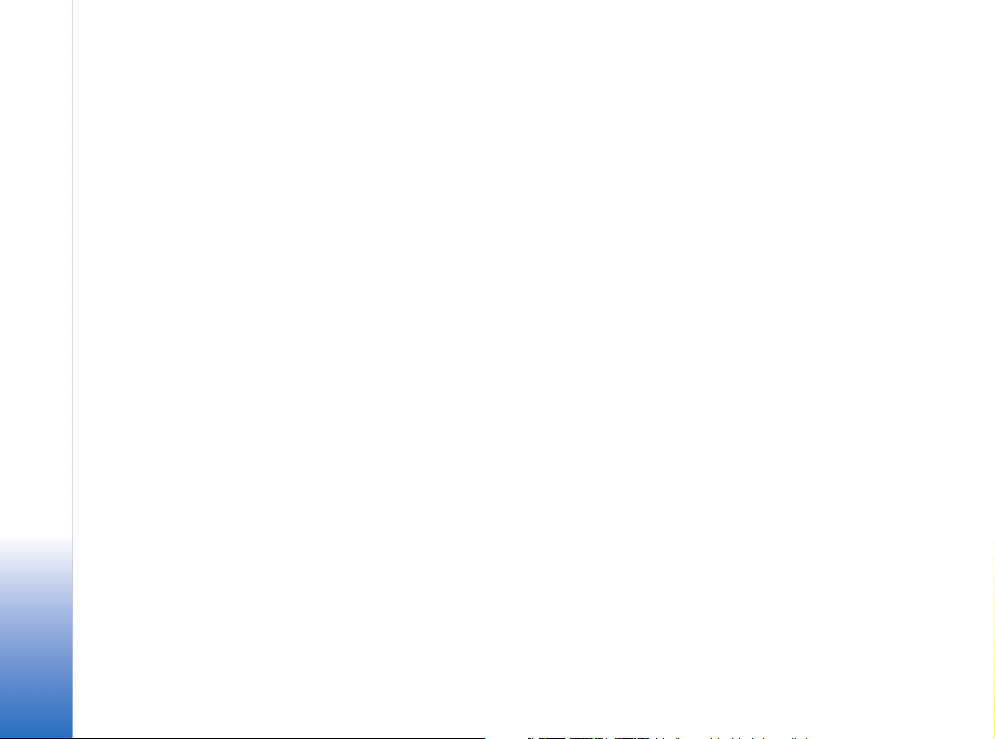
Namje¹tanje kalendarskog alarma.........................66
Postavke kalendara..................................................... 66
Obveze - popis obveza.......................................................66
Internet.....................................................67
Pristup Internetu.................................................................67
Primanje postavki preglednika ................................67
Ruèni unos postavki....................................................67
Prikaz Oznake.......................................................................68
Ruèno dodavanje oznaka ..........................................68
Slanje oznaka ...............................................................69
Uspostavljanje veze............................................................69
Sigurnost veze.............................................................. 69
Pregledavanje.......................................................................70
Pregledavanje spremljenih stranica ....................... 71
Preuzimanje i kupovina stavki.........................................71
Prekidanje veze....................................................................72
Pra¾njenje priruène memorije..................................72
Postavke za Internet...........................................................72
Organizator ..............................................74
Kalkulator..............................................................................74
Izraèunavanje postotaka...........................................74
Napomene.............................................................................74
Idi na – dodavanje preèaca............................................. 75
Brisanje preèaca ..........................................................75
Pretvornik – pretvaranje mjera......................................75
Odreðivanje osnovne valute i teèajeva ................. 76
Copyright © 2004 Nokia. All rights reserved.
6
Lisnica ...................................................................................76
Stvaranje koda lisnice................................................77
Pohranjivanje podataka za osobnu karticu.......... 77
Stvaranje osobnih napomena ..................................78
Stvaranje profila lisnice.............................................78
Pregled podataka o ulaznicama..............................79
Postavke lisnice............................................................79
Ponovno postavljanje lisnice i koda lisnice..........79
Trenutaène poruke (chat).......................80
Primanje postavki trenutaènih poruka..........................80
Spajanje na IM poslu¾itelj................................................80
Izmjena postavki trenutaènih poruka............................81
Tra¾enje IM skupina i korisnika.......................................81
Pridru¾ivanje i iskljuèivanje iz IM skupine...................82
Razgovor................................................................................82
Snimanje chatova ...............................................................83
Pregled i zapoèinjanje razgovora....................................83
IM kontakti ...........................................................................84
Upravljanje IM skupinama................................................84
Administriranje IM skupinom.......................................... 85
Stvaranje nove IM skupine.......................................85
Dodavanje i uklanjanje èlanova skupine...............86
Postavke chat poslu¾itelja................................................86
Spojivost...................................................87
Bluetooth veza.....................................................................87
Postavke Bluetooth veze...........................................88
Page 7

Slanje podataka Bluetooth vezom..........................88
Uparivanje ureðaja ......................................................89
Primanje podataka Bluetooth vezom.....................90
Iskljuèivanje Bluetooth veze.....................................90
Veze s raèunalom - Bluetooth veza ili USB .................90
Uporaba CD-a...............................................................90
Uporaba telefona kao modema ...............................91
Upravitelj veza......................................................................91
Pregled podataka o podatkovnim vezama............91
Sinkronizacija - daljinska sinkronizacija.......................92
Stvaranje novog sinkronizacijskog profila............92
Sinkronizacija podataka.............................................93
Alati.......................................................... 95
Postavke.................................................................................95
Postavke telefona ........................................................95
Postavke poziva............................................................96
Postavke spajanja ........................................................98
Datum i vrijeme.........................................................101
Sigurnost..................................................................... 101
Preusmjeravanje poziva ..........................................105
Zabrana poz. (usluga mre¾e) .................................105
Mre¾a....................................................................................106
Postavke dodatne opreme...............................................106
Glasovne naredbe..............................................................107
Dodavanje glasovne naredbe programu..............107
Upravitelj programa..........................................................107
Instaliranje programa i softvera............................108
Uklanjanje programa i softvera.............................109
Postavke programa....................................................109
Aktivacijski kljuèevi - rukovanje datotekama
za¹tiæenima autorskim pravima....................................110
Prijenos - za prijenos sadr¾aja s drugog telefona....111
Upravitelj ureðaja –
konfiguracija davatelja usluga......................................112
Postavke profila poslu¾itelja ..................................112
O baterijama..........................................113
Pra¾njenje i punjenje........................................................113
ÈUVANJE I ODR®AVANJE.....................114
DODATNA VA®NA UPOZORENJA ........115
Kazalo.....................................................118
Copyright © 2004 Nokia. All rights reserved.
7
Page 8

ZA VA©U SIGURNOST
Proèitajte ove kratke upute. Njihovo nepo¹tivanje mo¾e
biti opasno, pa èak i protuzakonito. Za dodatne
informacije proèitajte korisnièki priruènik.
SIGURNO UKLJUÈIVANJE Ne ukljuèujte
telefon tamo gdje je uporaba be¾iènih
telefona zabranjena ili onda kad mo¾e
prouzroèiti smetnje ili opasnost.
SIGURNOST U PROMETU PRIJE SVEGA
Po¹tujte sve lokalne propise. Ruke vam tijekom
vo¾nje moraju biti slobodne kako biste mogli
upravljati vozilom. Trebali biste uvijek imati na
umu sigurnost na cesti.
SMETNJE Svi be¾ièni telefoni podlo¾ni su
utjecaju smetnji koje mogu utjecati na njihove
radne karakteristike.
ISKLJUÈITE TELEFON U BOLNICI
Pridr¾avajte se svih ogranièenja. Iskljuèite
telefon u blizini medicinskih ureðaja.
ISKLJUÈITE TELEFON U ZRAKOPLOVU
Pridr¾avajte se svih ogranièenja. Be¾ièni
telefoni mogu u zrakoplovu prouzroèiti radio
smetnje.
Copyright © 2005 Nokia. All rights reserved.
8
ISKLJUÈITE TELEFON NA BENZINSKOJ
CRPKI Ne koristite telefon na benzinskoj crpki.
Ne koristite ga u blizini zapaljivih tvari i
kemikalija.
ISKLJUÈITE TELEFON NA PODRUÈJU
MINIRANJA Pridr¾avajte se svih ogranièenja.
Ne koristite telefon na podruèju gdje se provodi
miniranje.
KORISTITE TELEFON PA®LJIVO Koristite ga
samo u uobièajenom polo¾aju koji je opisan u
dokumentaciji proizvoda. Bez potrebe ne
dirajte antenu.
OVLA©TENI SERVIS Ugradnju i popravak ovog
proizvoda smije obaviti samo ovla¹tena osoba.
DODATNA OPREMA I BATERIJE Koristite
samo odobrenu dodatnu opremu i baterije.
Ne povezujte meðusobno nekompatibilne
proizvode.
VODOOTPORNOST Va¹ telefon nije
vodootporan. Pazite da ne doðe u doticaj
stekuæinom.
PRIÈUVNE KOPIJE Ne zaboravite napraviti
prièuvne kopije ili voditi pismenu evidenciju
svih va¾nih podataka.
Page 9

POVEZIVANJE S DRUGIM TELEFONIMA
Pri povezivanju s bilo kojim drugim telefonima,
u priruèniku dotiènog ureðaja prouèite sve
va¾ne upute. Ne povezujte meðusobno
nekompatibilne proizvode.
HITNI POZIVI Provjerite je li funkcija
upuæivanja poziva ukljuèena i je li telefon
prikljuèen na mre¾u. Pritisnite onoliko puta
koliko je potrebno da biste izbrisali zaslon i
vratili se na poèetni zaslon. Unesite broj hitne
slu¾be, a zatim pritisnite . Ka¾ite gdje se
nalazite. Ne prekidajte vezu dok za to ne
dobijete dopu¹tenje.
O VA©EM UREÐAJU
Be¾ièni ureðaj opisan u ovom priruèniku odobren je za
uporabu u mre¾ama EGSM 900/1800/1900 te UMTS 2000.
Za dodatne informacije o mre¾ama obratite se svojem
davatelju usluga.
Prilikom uporabe funkcija ovog telefona, po¹tujte sve
propise te privatnost i zakonska prava drugih osoba.
Upozorenje: Telefon mora biti ukljuèen da biste
koristili njegove znaèajke, osim sata za alarm.
Ne ukljuèujte ureðaj tamo gdje uporaba be¾iènih
telefona mo¾e prouzroèiti smetnje ili opasnost.
Usluge mre¾e
Da biste koristili ovaj telefon, morate imati pristup
uslugama davatelja be¾iènih usluga. Uporaba mnogih
znaèajki ovog telefona ovisi o njihovoj dostupnosti u
be¾iènoj mre¾i. Ove usluge mre¾e mo¾da neæe biti
dostupne u svim mre¾ama ili æete ih mo¾da prije kori¹tenja
morati posebno ugovoriti sa svojim davateljem usluga.
Va¹ æe vam davatelj usluga mo¾da pru¾iti dodatne upute
o njihovu kori¹tenju te vam objasniti obraèun tro¹kova za
te usluge. U nekim mre¾ama mo¾da postoje ogranièenja
koja utjeèu na naèin uporabe usluga mre¾e. U nekim se
mre¾ama, primjerice, mo¾e dogoditi da ne omoguæuju rad
sa svim znakovima i uslugama specifiènima za pojedini
jezik.
Va¹ davatelj usluga mo¾e zatra¾iti da se na va¹em ureðaju
onemoguæe ili ne aktiviraju odreðene znaèajke. Ako je
tako, takve znaèajke neæe biti prikazane u izborniku
ureðaja. Za dodatne informacije obratite se svojem
davatelju usluga.
Be¾ièni ureðaj je 3GPP GSM Release 99 terminal koji
podr¾ava uslugu GPRS-a te je projektiran da podr¾ava i
Release 97 GPRS mre¾e. Meðutim, prilikom kori¹tenja u
nekim Release 97 GPRS mre¾ama mo¾e doæi do pote¹koæa
s kompatibilno¹æu. Za dodatne informacije obratite se
svojem davatelju usluga.
Copyright © 2005 Nokia. All rights reserved.
9
Page 10
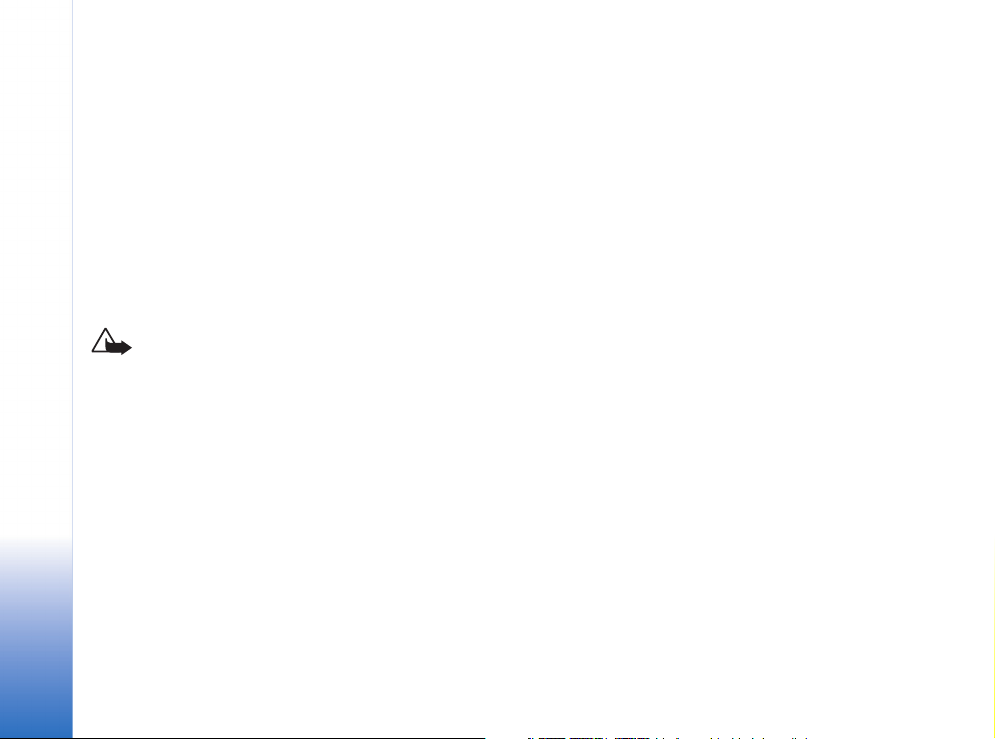
Ovaj ureðaj podr¾ava WAP 2.0 protokole (HTTP i SSL) koji
rade na TCP/IP protokolima. Neke funkcije ovog ureðaja,
npr. MMS, pregledavanje, e-po¹ta te preuzimanje sadr¾aja
preko preglednika ili MMS-a, zahtijevaju mre¾nu podr¹ku
za te tehnologije.
Dodatna oprema, baterije i
punjaèi
Prije kori¹tenja punjaèa s ovim telefonom provjerite broj
modela punjaèa. Kao izvor napajanja ovaj telefon koristi
punjaèe ACP-12 i LCH-12.
Upozorenje: Koristite samo one baterije, punjaèe i
dodatnu opremu koju je za ovaj model ureðaja
odobrila tvrtka Nokia. Kori¹tenjem drugih modela
mo¾ete izgubiti atest odnosno jamstvo za telefon,
a osim toga to mo¾e biti i opasno.
Za moguænost nabavke odobrene dodatne opreme
obratite se ovla¹tenom prodavaèu. Pri iskljuèivanju
dodatne opreme iz izvora napajanja, primite i povucite
utikaè, a ne kabel.
Va¹ telefon i njegova dodatna oprema mogu sadr¾avati
male dijelove. Dr¾ite ih na mjestima nedostupnima maloj
djeci.
10
Copyright © 2005 Nokia. All rights reserved.
Page 11
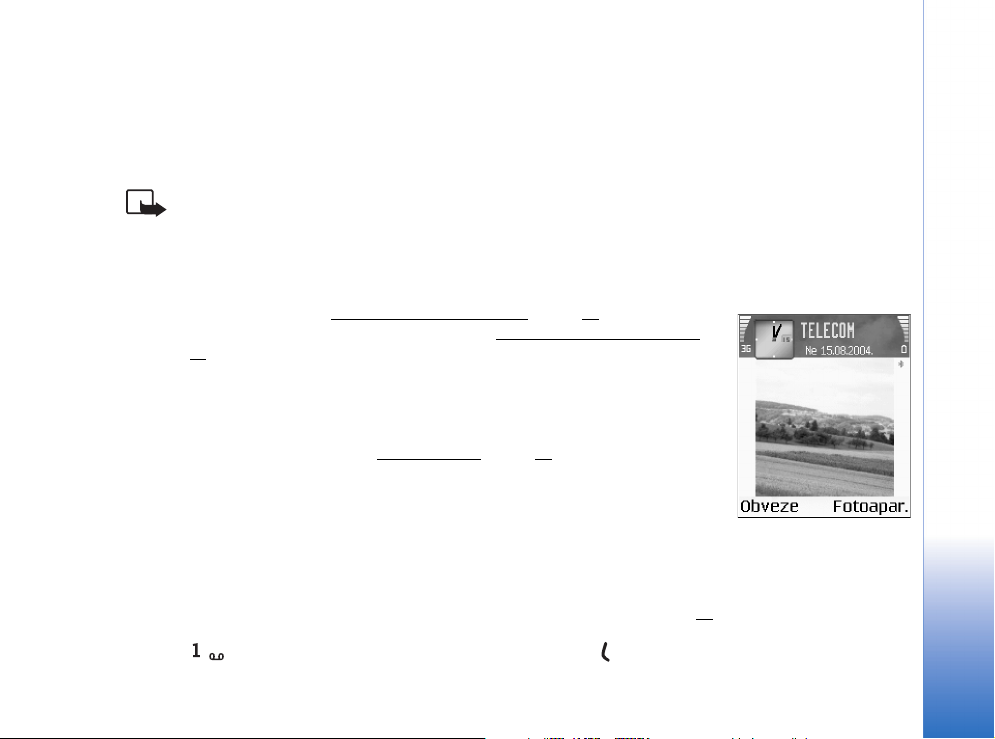
Korisnièka prilagodba
telefona
Opaska: Va¹ davatelj usluga/mre¾ni operator mo¾e zahtijevati drugi raspored stavki
izbornika ili ukljuèivanje drugih ikona u izbornik telefona. Za pomoæ u vezi znaèajki koje se
razlikuju od onih opisanih u ovom priruèniku obratite se svojem davatelju usluga/mre¾nom
operatoru.
• Da biste izmijenili pozadinsku sliku ili ono ¹to je prikazano na èuvaru zaslona u stanju
èekanja, pogledajte odjeljak ‘Teme - izgled va¹eg telefona’
• Vi¹e o prilagodbi melodija zvona naæi æete u odjeljku ‘Profili - namje¹tanje melodija’
na str. 12
• Za promjenu preèaca dodijeljenih vi¹enamjenskim tipkama u stanju èekanja odaberite
Alati→ Postavke→ Telefon→ Stanje èekanja→ Lijeva vi¹en. tipka ili Desna
vi¹enam. tipka.
• Vi¹e o promjeni preèaca dodijeljenih razlièitim pritiscima na tipku za upravljanje u
stanju èekanja naæi æete u odjeljku ‘Stanje èekanja’
• Da biste promijenili sat prikazan u stanju èekanja, odaberite Sat→ Opcije→ Postavke.
Doðite do Vrsta sata i odaberite Analogni ili Digitalni.
• Da biste promijenili ton alarma sata, odaberite Sat→ Opcije→ Postavke. Doðite do Ton
alarma sata i odaberite ton.
• Da biste promijenili ton alarma kalendara, odaberite Kalendar→ Opcije→ Postavke.
• Za promjenu pozdravne poruke u sliku ili animaciju odaberite Alati→ Postavke→
Telefon→ Opæenito→ Pozd. poruka ili znak.
• Za dodjelu posebne melodije zvona odreðenom kontaktu odaberite Imenik. Vidi str. 28
• Da biste kontaktu pridru¾ili tipku za brzo biranje, u stanju èekanja pritisnite brojèanu
tipku ( je rezerviran za spremnik glasovnih poruka) i pritisnite . Odaberite
.
, na str. 13.
,
, na str. 96.
Slika 1 Ukljuèuje se
stanje èekanja s novom
pozadinskom slikom,
novim preèacem za
.
vi¹enamjensku tipku,
UMTS mre¾om i
Bluetooth vezom.
Korisnièka prilagodba telefona
Copyright © 2005 Nokia. All rights reserved.
11
Page 12

kontakt. Da biste status brzog biranja (pritisak i dr¾anje tipke za brzo biranje u stanju
èekanja) promijenili na Iskljuèeno, odaberite Alati→ Postavke→ Poziv→ Brzo biranje.
• Za organiziranje glavnog izbornika na glavnom izborniku odaberite Opcije→ Premjesti,
Premjesti u mapu ili Nova mapa. Rjeðe kori¹tene programe mo¾ete premjestiti u mape,
a èe¹æe kori¹tene smjestiti u glavni izbornik.
Za odreðivanje i prilagoðavanje melodija zvona, tonova dojave poruka i drugih tonova za
razlièite dogaðaje, situacije ili skupine pozivatelja pritisnite i odaberite Profili.
Trenutaèno odabrani profil mo¾ete vidjeti pri vrhu zaslona u stanju èekanja. Ako koristite
profil Opæenito, prikazan je samo tekuæi datum.
• Da biste izmijenili profil, u stanju èekanja pritisnite . Doðite do profila koji ¾elite
ukljuèiti i pritisnite U redu.
Korisnièka prilagodba telefona
Savjet! Kad birate
melodiju, Preuz. melodija
æe otvoriti popis oznaka.
Mo¾ete odabrati oznaku i
pokrenuti povezivanje na
web-stranicu radi
preuzimanja novih
melodija.
• Da biste izmijenili profil, odaberite Profili. Doðite do ¾eljenog profila i odaberite
Opcije→ Pode¹avanje. Doðite do postavke koju ¾elite izmijeniti i pritisnite da biste
otvorili izbore. Melodije spremljene na memorijskoj kartici oznaèene su s . Prije nego
odaberete melodiju, mo¾ete listati kroz popis melodije i preslu¹ati svaku melodiju. Za
zaustavljanje zvuka pritisnite bilo koju tipku.
• Da biste stvorili novi profil, odaberite Opcije→ Stvori novi.
Profil Izvanmre¾no
Profil Izvanmre¾no vam omoguæuje kori¹tenje telefona bez povezivanja s be¾iènom
mre¾om. Kada aktivirate profil Izvanmre¾no, veza s be¾iènom mre¾om se iskljuèuje, kao ¹to
pokazuje na oznaci jakosti signala. Sprijeèeni su svi be¾ièni telefonski signali s i na
ureðaj. Ako poku¹ate poslati poruke, one æe biti premje¹tene u mapu Izlazni spremnik i
naknadno poslane.
Profili - namje¹tanje melodija
12
Copyright © 2005 Nokia. All rights reserved.
Page 13

Upozorenje: Dok ste u profilu Izvanmre¾no, ne mo¾ete upuæivati pozive (osim na
odreðene brojeve hitnih slu¾bi) niti koristiti druge znaèajke za koje je potrebna
mre¾na pokrivenost. Da biste uputili poziv, promijenite profil kako biste ukljuèili
funkciju upuæivanja poziva. Ako je ureðaj zakljuèan, prije promjene profila i
upuæivanja poziva morate unijeti kod za otkljuèavanje.
Upozorenje: Ureðaj mora biti ukljuèen da biste koristili profil Izvanmre¾no. Ne
ukljuèujte ureðaj tamo gdje je uporaba be¾iènih ureðaja zabranjena ili onda kad
mo¾e prouzroèiti smetnje ili opasnost.
Za izlazak iz profila Izvanmre¾no odaberite neki drugi profil, a zatim i Opcije→ Ukljuèi.
Pritisnite Da. Telefon æe ponovo omoguæiti be¾iène prijenose (pod uvjetom da je signal
dovoljno jak). Ako ukljuèite Bluetooth prije ulaska u profil Izvanmre¾no, telefon æe ga
iskljuèiti. Bluetooth æe automatski biti ponovo ukljuèen nakon ¹to izaðete iz profila
Izvanmre¾no. Vidi ‘Bluetooth veza’
, str. 87.
Savjet! Vi¹e
informacije o naèinu
promjene tona dojave za
kalendar ili sat naæi æete u
odjeljku ‘Korisnièka
prilagodba telefona’,
na str. 11
.
Teme - izgled va¹eg telefona
Da biste izmijenili izgled zaslona svojeg telefona, npr. pozadinu, paletu boja i ikone,
pritisnite i odaberite Alati→ Teme. Aktivna tema oznaèena je s . U Temama mo¾ete
grupirati elemente iz drugih tema ili birati slike iz Galerije kako biste telefon dodatno
prilagodili. Teme spremljene na memorijskoj kartici oznaèene su s . Teme spremljene na
memorijskoj kartici nisu dostupne ako memorijska kartica nije umetnuta u telefon. Ako
¾elite koristiti teme spremljene na memorijskoj kartici bez same kartice, najprije ih spremite
u memoriju telefona.
• Da biste ukljuèili temu, doðite do nje i odaberite Opcije→ Primijeni.
• Da biste pregledali temu, doðite do nje i odaberite Opcije→ Pogledaj.
• Da biste izmijenili teme, doðite do odreðene teme i odaberite Opcije→ Izmjena da biste
izmijenili sljedeæe opcije:
• Pozadina - slika koja æe biti prikazana u pozadini u stanju èekanja.
• Paleta boja - boje koje se koriste na zaslonu.
Copyright © 2005 Nokia. All rights reserved.
Korisnièka prilagodba telefona
Opcije u glavnom
prikazu Tema: Pogledaj/
Preuzmi temu, Primijeni,
Izmjena, Kopir. na mem.
kart., Kopir. u mem. telef.,
Pomoæ i Izlaz.
13
Page 14

• Èuvar zaslona - vrsta èuvara zaslona: vrijeme i datum odnosno tekst koji ste sami
unijeli. Vidi i postavke vremena èuvara zaslona na str. 96
• Slika u Idi na - pozadinska slika za programa Idi na.
• Da biste odabranu temu vratili na njene izvorne postavke, prilikom izmjene teme
odaberite Opcije→ Obnovi orig. teme.
Korisnièka prilagodba telefona
.
14
Copyright © 2005 Nokia. All rights reserved.
Page 15
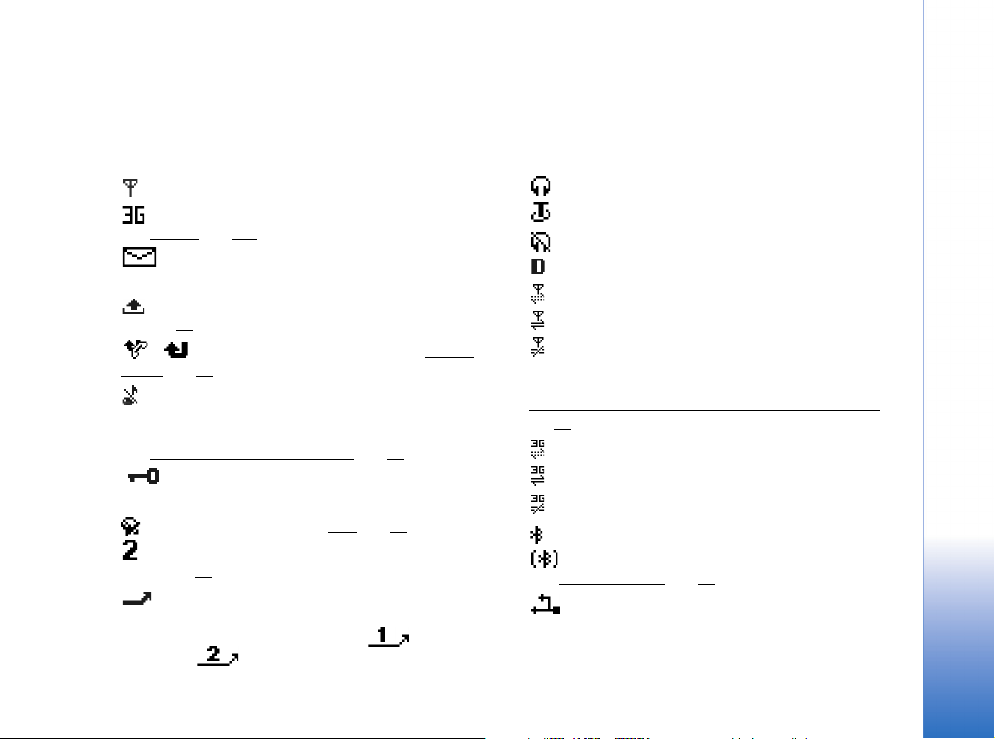
Opis telefona
Kljuène oznake
- Telefon se koristi u GSM mre¾i.
(usluga mre¾e) - Telefon se koristi u UMTS mre¾i.
Vidi ‘Mre¾a’
Porukama.
Vidi str. 57
pozivi’, str. 25.
tona i Ton dojave poruke, Ton dojave IM por.,
a Ton dojave e-po¹te su postavljeni na Iskljuèeno.
Vidi ‘Profili - namje¹tanje melodija’
upute, "Zakljuèavanje tipkovnice (za¹tita tipkovnice)".
na stranici 97
drugi broj. Ako imate dvije telefonske linije, oznaka
preusmjeravanja za prvu liniju bit æe ,
a za drugu .
, str. 106.
- Primili ste jednu ili vi¹e poruka u ulazni spremnik u
- U izlaznom spremniku ima poruka koje èekaju slanje.
.
i - Imate neodgovorene pozive. Vidi ‘Zadnji
- Pokazuje se ako je Vrsta zvonjave postavljena na Bez
, str. 12.
- Tipkovnica telefona je zakljuèana. Vidi Kratke
- Va¹ alarm je aktivan. Vidi ‘Sat’
- Koristi se druga telefonska linija. Vidi Linija u uporabi
.
- Svi pozivi prema telefonu su preusmjereni na
, str. 16.
- Na telefon su prikljuèene slu¹alice.
- Na telefon je prikljuèena petlja.
- Veza s Bluetooth slu¹alicama je izgubljena.
- Aktivan je podatkovni poziv.
- Dostupna je GPRS ili EDGE paketna podatkovna veza.
- Ukljuèena je GPRS ili EDGE paketna podatkovna veza.
- Prikazuje se kad je paketna podatkovna veza na
èekanju. Umjesto oznake jakosti signala prikazuju se te
ikone (u gornjem lijevom uglu u stanju èekanja). Vidi
‘Paketne podatkovne mre¾e u GSM i UMTS mre¾ama’
.
str. 98
- Dostupna je UMTS paketna podatkovna veza.
- Ukljuèena je UMTS paketna podatkovna veza.
- UMTS paketna podatkovna veza je na èekanju.
- Funkcija Bluetooth je aktivna.
- Podaci se prenose pomoæu Bluetooth tehnologije.
Vidi ‘Bluetooth veza’
- USB veza je aktivna.
, str. 87.
,
Opis telefona
Copyright © 2005 Nokia. All rights reserved.
15
Page 16
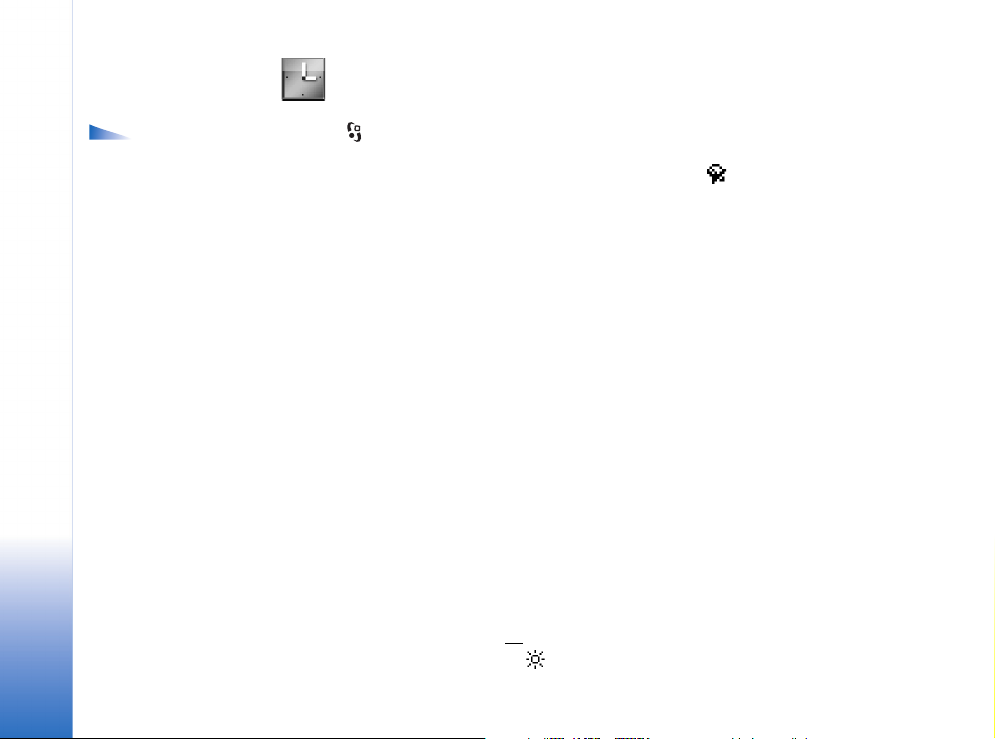
Sat
Alarm, Promjena alarma,
Iskljuèi alarm, Postavke,
Opis telefona
Pomoæ i Izlaz.
16
Copyright © 2005 Nokia. All rights reserved.
Opcije sata:
Pritisnite i odaberite Sat.
• Da biste namjestili novi alarm, odaberite Opcije→ Alarm. Unesite vrijeme alarma i
pritisnite U redu. Kad je alarm ukljuèen, prikazuje se oznaka .
• Za iskljuèivanje alarma pritisnite Stani. Kada se alarm oglasi, pritisnite bilo koju tipku
ili Jo¹ malo da biste alarm prekinuli na pet minuta, nakon èega æe se ponovo oglasiti.
Ovo mo¾ete ponoviti najvi¹e pet puta.
Nastupi li vrijeme alarma onda kad je ureðaj iskljuèen, ureðaj æe se sam ukljuèiti i oglasiti
tonom alarma. Pritisnete li Stani, ureðaj æe vas upitati ¾elite li ga aktivirati za pozive. Ako
ureðaj ¾elite iskljuèiti, pritisnite Ne, a namjeravate li upuæivati odnosno primati pozive,
pritisnite Da. Nemojte pritisnuti Da ako uporaba be¾iènih telefona mo¾e prouzroèiti
smetnje ili opasnost.
• Da biste iskljuèili alarm, odaberite Sat→ Opcije→ Iskljuèi alarm.
Postavke sata
• Za promjenu postavki sata odaberite Opcije→ Postavke u izborniku Sat.
• Da biste promijenili sat prikazan u stanju èekanja, listajte prema dolje i odaberite Vrsta
sata→ Analogni ili Digitalni.
• Da biste omoguæili pokretnoj mre¾i a¾uriranje vremena, datuma i informacija o
vremenskim zonama na va¹em telefonu (usluga mre¾e), listajte prema dolje i odaberite
Vrijeme s mre¾e. Da bi se postavka Vrijeme s mre¾e poèela primjenjivati, telefon se
mora ponovo pokrenuti.
• Da biste promijenili ton alarma, listajte prema dolje i odaberite Ton alarma sata.
• Za promjenu statusa ljetnog raèunanja vremena listajte prema dolje i odaberite Ljetno
vrijeme. Odaberite Ukljuèeno kako biste vremenu za Moj rodni grad dodali jedan sat.
Vidi Moj rodni grad na stranici 17
prikazu sata pojavljuje se oznaka .
. Kad je ljetno raèunanje vremena aktivno, u glavnom
Page 17

Svjetski sat
Otvorite Sat i pritisnite kako biste otvorili prikaz svjetskog sata. U prikazu svjetskog
sata mo¾ete vidjeti vrijeme u razlièitim gradovima.
• Da biste na popis dodali neki grad, odaberite Opcije→ Dodavanje grada. Upi¹ite prva
slova naziva grada. Automatski æe se pojaviti polje za pretra¾ivanje i prikazat æe se slièni
gradovi. Odaberite grad. Na popis mo¾ete dodati najvi¹e 15 gradova.
• Da biste postavili grad u kojem se trenutaèno nalazite, doðite do grada i odaberite
Opcije→ Moj rodni grad. Grad je prikazan u glavnom prikazu sata, a vrijeme na telefonu
se mijenja ovisno o odabranom gradu. Provjerite je li vrijeme toèno i odgovara li va¹oj
vremenskoj zoni.
Ugaðanje glasnoæe i ugraðeni zvuènik
• Kad imate aktivan poziv ili slu¹ate zvuk, pritiskom ili poveæavate, odnosno
smanjujete njegovu glasnoæu.
Ugraðeni zvuènik omoguæuje vam da govorite i slu¹ate s male udaljenosti, a da pritom ne
morate dr¾ati telefon pored uha, nego, na primjer, na obli¾njem stolu. Programi za zvuk i
video prethodno su konfigurirani za kori¹tenje zvuènika.
• Da biste utvrdili gdje je nalazi zvuènik, proèitajte u Kratkim uputama odjeljak "Tipke i
dijelovi".
• Da biste tijekom poziva koristili zvuènik, uputite poziv i pritisnite .
Va¾no: Kad koristite zvuènik, ureðaj ne dr¾ite uz uho jer zvuk mo¾e biti
preglasan.
• Ako tijekom aktivnog poziva ili slu¹anja zvuka ¾elite iskljuèiti zvuènik, pritisnite .
Opis telefona
Slika 2
Navigacijska traka
pokazuje koji se zvuènik
koristi: Slu¹alica ili
Zvuènik.
Copyright © 2005 Nokia. All rights reserved.
17
Page 18

Opis telefona
Ikone u Upravitelju
datoteka:
- mapa,
- mapa koja
ima podmapu.
Upravitelj datoteka - upravljanje
memorijom
Mnoge znaèajke telefona koriste memoriju za spremanje podataka. Te znaèajke ukljuèuju
Kontakte, poruke, slike i melodije zvona, kalendar i popis obveza, dokumente i preuzete
programe. Raspolo¾iva slobodna memorija ovisi o tome koliko je podataka veæ spremljeno
u memoriji telefona. Kao dodatni prostor za pohranjivanje mo¾ete koristiti memorijsku
karticu. Na memorijske kartice mo¾ete spremati podatke i brisati ih s nje.
• Za pretra¾ivanje datoteka i mapa u memoriji telefona ili na memorijskoj kartici (ako je
umetnuta) pritisnite i odaberite Organiz.→ Upr. dat. Otvorit æe se prikaz sadr¾aja
memorije telefona ( ). Pritisnite kako biste otvorili prikaz sadr¾aja memorijske
kartice ( ).
• Da biste premjestili ili kopirali datoteke u neku mapu, istovremeno pritisnite i
kako biste oznaèili datoteku, i zatim odaberite Opcije→ Premjesti u mapu ili Kopiraj u
mapu.
• Da biste prona¹li datoteku, odaberite Opcije→ Naði, odaberite vrstu memorije u kojoj
æete pretra¾ivati te unesite tekst za pretra¾ivanje koji odgovara nazivu datoteke.
Praæenje utro¹ka memorije
• Ako ¾elite vidjeti vrste podataka koji su pohranjeni u telefonu i kolièinu memorije koju
zauzimaju druge vrste podataka, odaberite Opcije→ Pojedin. o memoriji. Listajte do
Slobodno kako biste vidjeli kolièinu slobodne memorije u telefonu.
• Ako ste memorijsku karticu umetnuli u telefon i ¾elite pregledati kolièinu slobodne
memorije na njoj, pritisnite kako biste otvorili pregled memorijske kartice te
odaberite Opcije→ Pojedin. o memoriji. Vidi sl. 3
, str. 19.
18
Copyright © 2005 Nokia. All rights reserved.
Page 19
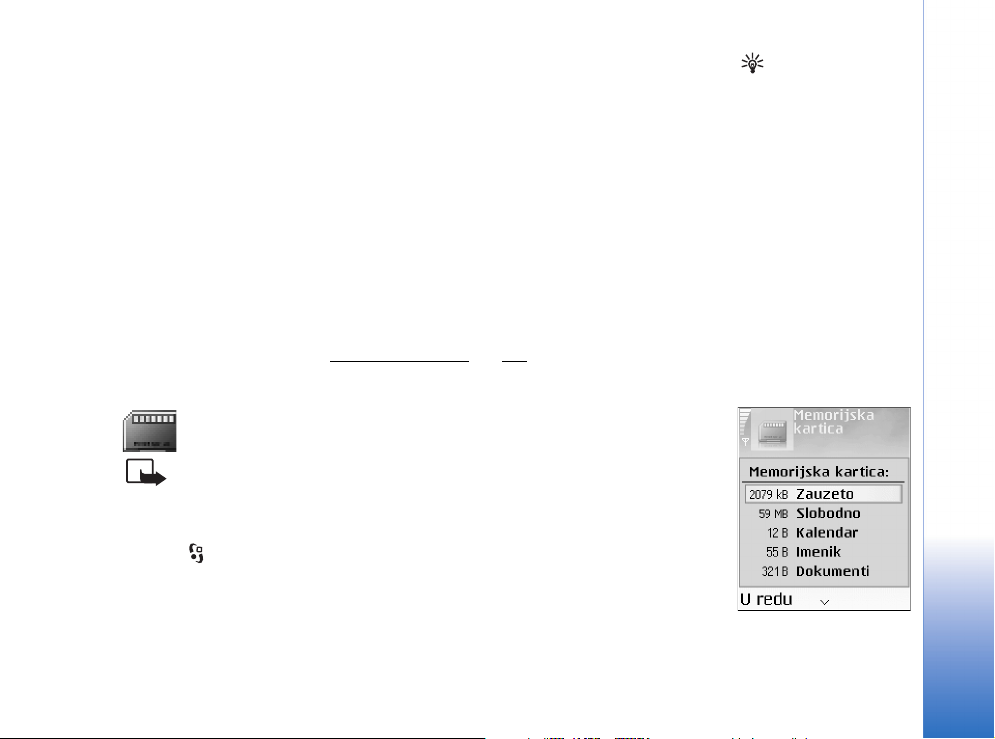
Nedostatak memorije – oslobaðanje prostora
Telefon æe vas obavijestiti ako je slobodna memorija u telefonu ili na memorijskoj kartici
na izmaku.
• Da biste oslobodili ne¹to prostora u memoriji telefona, prenesite podatke na memorijsku
karticu pomoæu Upravitelja podataka. Oznaèite datoteke koje ¾elite premjestiti i
odaberite Premjesti u mapu, odaberite memorijsku karticu i zatim odgovarajuæu mapu.
• Ako ¾elite ukloniti podatke kako biste oslobodili prostor u memoriji, koristite program
Upravitelj podataka ili idite do pojedinaènog programa. Mo¾ete na primjer ukloniti:
• poruke iz mapa Ulazni spremnik, Radna i Poslano u Porukama
• preuzete poruke e-po¹te iz memorije telefona
• spremljene web-stranice
• spremljene slike, video ili zvuène zapise
• podatke o kontaktu
• kalendarske bilje¹ke
• preuzete programe, vidi i ‘Upravitelj programa’
• sve druge podatke koji vam vi¹e nisu potrebni.
, str. 107.
Alati za memorijsku karticu
Opaska: Ovaj ureðaj koristi multimedijsku karticu vrste Reduced Size Dual Voltage
(1,8/3V) (dvonaponska multimedijska kartica smanjene velièine). Da bi se osigurala
meðuoperabilnost, koristite iskljuèivo dvonaponske multimedijske kartice (MMC).
Provjerite kompatibilnost MMC kartice s proizvoðaèem ili prodavaèem.
Pritisnite i odaberite Organiz.→ Memorija. Kao dodatni prostor za pohranjivanje
mo¾ete koristiti memorijsku karticu. Pogledajte Kratke upute, "Umetanje memorijske
kartice". Mo¾ete takoðer naèiniti sigurnosnu kopiju informacija iz memorije telefona te ih
kasnije ponovno vratiti u telefon.
Ne mo¾ete koristiti memorijsku karticu ako su vrata utora otvorena.
Copyright © 2005 Nokia. All rights reserved.
Savjet! Za pregled
razlièitih vrsta memorije
na svom telefonu koristite
program Nokia Phone
Browser dostupan u
paketu Nokia PC Suite.
Pogledajte CD-ROM koji
ste dobili u prodajnom
paketu.
Slika 3
Utro¹ak memorije
memorijske kartice.
Opis telefona
19
Page 20

Opcije
memorijske kartice:
Kopiraj mem. telef.,
Opis telefona
Obnoviti s kartice,
Formatiraj karticu,
Naziv mem. kartice,
Pojedin. o memoriji,
Pomoæ i Izlaz.
Savjet! Za promjenu
naziva memorijske kartice
idite na Memorijska
kartica i odaberite
Opcije→ Naziv mem.
kartice.
Sve memorijske kartice dr¾ite na mjestima nedostupnima maloj djeci.
Vrata utora memorijske kartice ne otvarajte usred rada. Otvaranje vrata utora mo¾e o¹tetiti
memorijsku karticu, kao i ureðaj i podatke spremljene na kartici.
S ovim ureðajem koristite iskljuèivo kompatibilne multimedijske kartice (MMC). Druge
memorijske kartice, npr. kartice Secure Digital (SD), ne mogu stati u utor za MMC karticu
i nisu kompatibilne s ovim ureðajem. Uporabom nekompatibilne memorijske kartice mo¾ete
o¹tetiti tu karticu i sam ureðaj, ali i podatke spremljene na takvoj kartici.
• Ako ¾elite naèiniti sigurnosnu kopiju sadr¾aja memorijske kartice, odaberite Opcije→
Kopiraj mem. telef.
• Ako ¾elite vratiti podatke s memorijske kartice u memoriju telefona, odaberite Opcije→
Obnoviti s kartice.
Formatiranje memorijske kartice
Kad formatirate memorijsku karticu, trajno gubite sve podatke na njoj.
Neke memorijske kartice se isporuèuju veæ formatirane, a druge je potrebno formatirati.
Od svog dobavljaèa zatra¾ite informaciju je li memorijsku karticu potrebno formatirati prije
kori¹tenja.
Da biste formatirali karticu, odaberite Opcije→ Formatiraj karticu. Za potvrdu odaberite
Da. Kada dovr¹ite formatiranje, utipkajte naziv memorijske kartice i pritisnite U redu.
20
Copyright © 2005 Nokia. All rights reserved.
Page 21
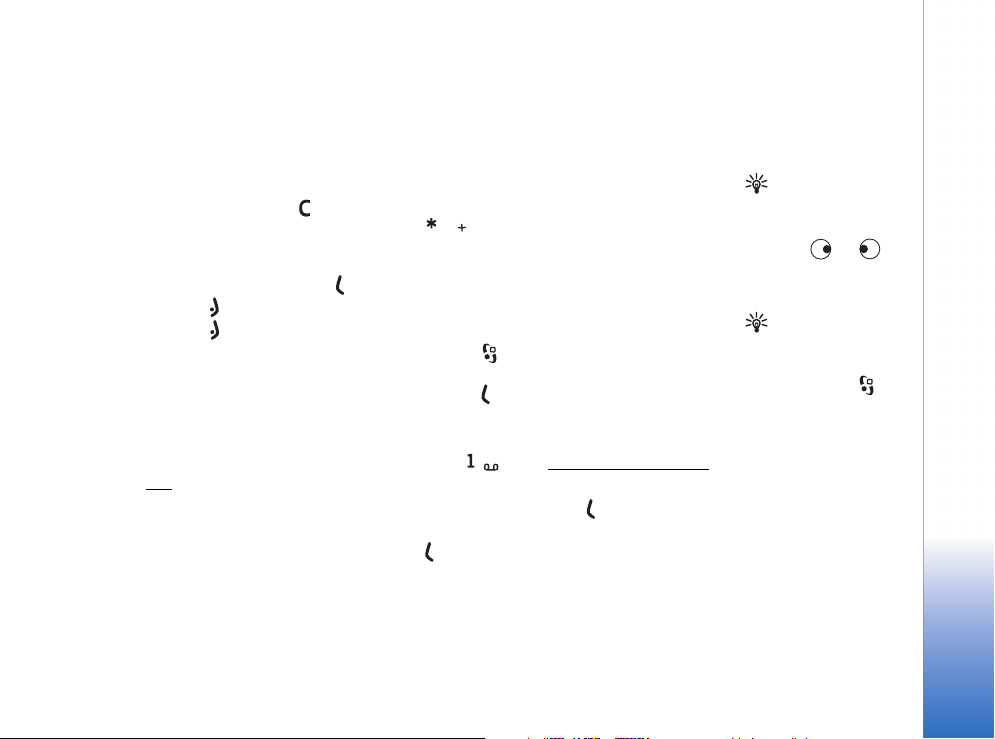
Upuæivanje poziva
Upuæivanje poziva
1 U stanju èekanja utipkajte broj telefona, ukljuèujuæi i broj mre¾ne skupine. Da biste
izbrisali broj, pritisnite .
Za meðunarodne pozive dvaput pritisnite da biste dodali znak +, koji
nadomje¹ta meðunarodni predbroj, a zatim utipkajte pozivni broj dr¾ave, pozivni broj
mre¾ne skupine (po potrebi bez vodeæe nule) te broj telefona.
2 Za pozivanje broja pritisnite .
3 Pritisnite za zavr¹etak poziva (ili za odustajanje od poku¹aja upuæivanja poziva).
Pritiskom na okonèavate poziv, èak i ako je neki drugi program aktivan.
Upuæivanje poziva iz programa Kontakti - Pritisnite i odaberite Imenik. Listajte do
¾eljenog imena ili u polje za pretra¾ivanje unesite prva slova imena. Bit æe navedeni
odgovarajuæi kontakti. Za upuæivanje poziva pritisnite . Odaberite vrstu poziva Glasovni
poziv.
Pozivanje spremnika glasovnih poruka (usluga mre¾e) - Da biste uputili poziv spremniku
glasovnih poruka, u stanju èekanja pritisnite i dr¾ite . Vidi i ‘Preusmjeravanje poziva’
str. 105
.
Ponovno biranje zadnjeg biranog broja - U stanju èekanja pritisnite da biste do¹li do
popisa 20 zadnjih brojeva na koje ste uputili ili poku¹ali uputiti poziv. Doðite do ¾eljenog
broja, a zatim za upuæivanje poziva pritisnite .
Savjet! Ako tijekom
poziva ¾elite poveæati ili
smanjiti glasnoæu,
pritisnite ili .
Savjet! Da biste
izmijenili broj telefona
svog spremnika glasovnih
poruka, pritisnite i
odaberite Alati→ Glas.
po¹ta i Opcije→
Promjena broja. Utipkajte
,
broj (dobiven od davatelja
usluga) i pritisnite U redu.
Upuæivanje poziva
Copyright © 2005 Nokia. All rights reserved.
21
Page 22
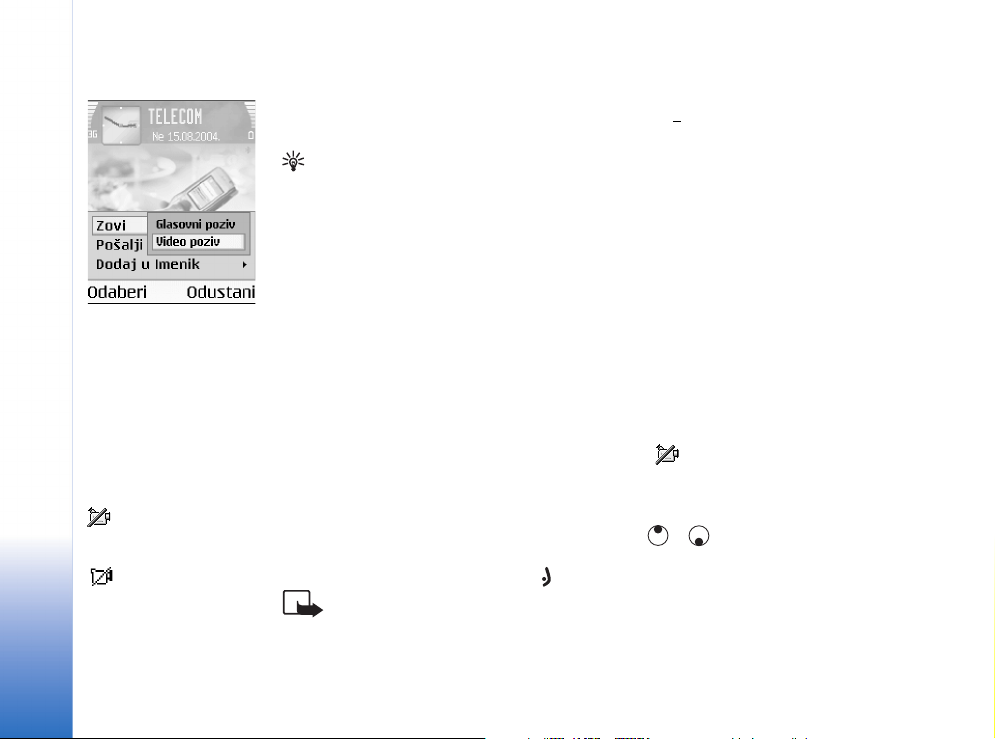
Upuæivanje poziva
Slika 4
Upuæivanje video
poziva.
Ikone:
- primatelj video
poziva odbio je slanje
s ovog ureðaja.
- odbili ste slanje
video poziva sa svog
telefona.
Upuæivanje video poziva
Prilikom upuæivanja video poziva, mo¾ete vidjeti video snimku dvosmjerne komunikacije u
realnom vremenu izmeðu vas i primatelja poziva. Vidi sliku 4
kamerom u va¹em telefonu prikazat æe se primatelju video poziva.
Savjet! Nokia stalak za video pozive PT-8 omoguæuje vam da tijekom video poziva na
zaslonu svojeg telefona vidite vlastitu sliku i sliku drugog pozivatelja.
Da biste mogli uputiti video poziv, morate imate USIM karticu i biti pokriveni UMTS
mre¾om. Za dostupnost i pretplatu na usluge video poziva obratite se svojem mre¾nom
operatoru odnosno davatelju usluga. Video poziv moguæe je ostvariti samo izmeðu dvije
strane. Video poziv mo¾e se uputiti na kompatibilni mobilni telefon ili ISDN klijent. Video
poziv nije moguæe uputiti dok je aktivan drugi glasovni, video ili podatkovni poziv.
1 Da biste uputili video poziv, u stanju èekanja unesite broj telefona ili idite u Kontakti i
odaberite kontakt. Zatim odaberite Opcije→ Zovi→ Video poziv.
2 Upuæivanje video poziva mo¾e potrajati. Prikazat æe se opaska Èekanje slike.
Ako upuæivanje poziva ne bude uspje¹no, primjerice ako mre¾a ne podr¾ava video pozive
ili ako ureðaj primatelja nije kompatibilan, od vas æe biti zatra¾eno da poku¹ate uputiti
uobièajeni poziv ili da po¹aljete poruku.
3 Video poziv je aktivan onda kad vidite dva video prikaza i zaèujete zvuk iz zvuènika.
Primatelj poziva mo¾e zabraniti slanje video prikaza ( ), u sluèaju èega æete vidjeti
nepomiènu sliku ili uopæe neæe vidjeti sliku. Èut æete zvuk.
Odaberite Omoguæi/Onemoguæi: Slanje videa, Slanje zvuka ili Slanje zvuka i videa
ako se ¾elite prebacivati izmeðu slu¹anja zvuka i video prikaza.
Odaberite Uveæavanje ili Smanjivanje; ili pritisnite i kako biste poveæali
vlastitu sliku. Oznaka zumiranja prikazana je u gornjem uglu zaslona.
4 Za zavr¹etak video poziva pritisnite .
Opaska: Èak i ako ste zabranili slanje video prikaza tijekom video poziva, taj æe vam
se poziv ipak naplatiti kao video poziv. Provjerite cijenu kod svojeg mre¾nog operatora
odnosno davatelja usluga.
. Video prikaz snimljen
22
Copyright © 2005 Nokia. All rights reserved.
Page 23
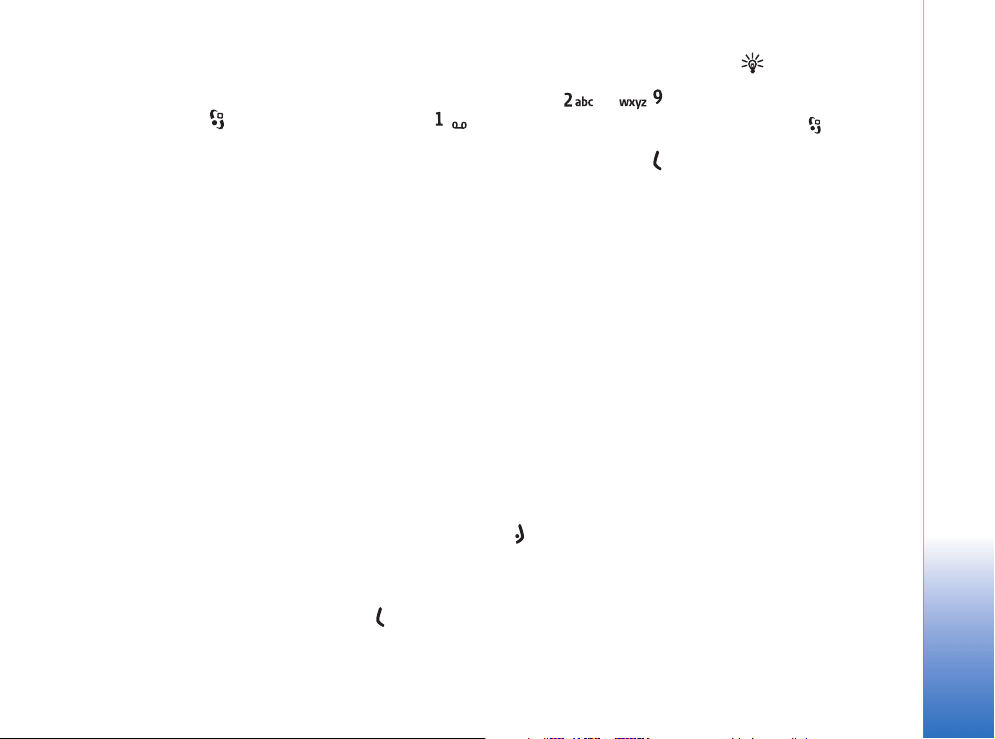
Brzo biranje broja telefona
• Da biste dodijelili broj telefona jednoj od tipki za brzo biranje ( - ),
pritisnite i odaberite Alati→ Brzo biraj. je rezervirano za spremnik glasovnih
poruka.
• Upuæivanje poziva: u stanju èekanja pritisnite ¾eljenu tipku za brzo biranje i .
Upuæivanje konferencijskog poziva (usluga mre¾e)
1 Uputite poziv prvom sudioniku.
2 Da biste uputili poziv sljedeæem sudioniku, pritisnite Opcije→ Novi poziv. Prvi poziv je
automatski stavljen na èekanje.
3 Nakon ¹to vam je na novi poziv odgovoreno, u konferencijski poziv ukljuèite prvog
sudionika. Odaberite Opcije→ Konferencija.
• Da biste u vezu ukljuèili novu osobu, ponovite korak 2 te odaberite Opcije→
Konferencija→ Dodaj konferenciji. Ureðaj podr¾ava konferencijske pozive s najvi¹e
¹est sudionika, ukljuèujuæi i vas.
• Za privatni razgovor s jednim od sudionika odaberite Opcije→ Konferencija→
Osobna. Odaberite sudionika i pritisnite Osobna. Konferencijski poziv je stavljen na
èekanje na va¹em telefonu. Ostali sudionici nastavljaju s konferencijskim pozivom.
Kad okonèate odvojeni razgovor, odaberite Opcije→ Dodaj konferenciji da biste se
ponovo ukljuèili u konferencijski poziv.
• Da biste jednog sudionika iskljuèili iz konferencijskog poziva, odaberite Opcije→
Konferencija→ Iskljuèi sudionika, zatim doðite do sudionika i pritisnite Iskljuèi.
4 Da biste okonèali aktivni konferencijski poziv, pritisnite .
Prihvaæanje ili odbijanje poziva
• Za odgovaranje na poziv pritisnite .
• Da biste iskljuèili melodiju zvona dolaznog poziva, pritisnite Bez tona.
Savjet! Da biste brzo
birali broj pritiskom i
dr¾anjem neke tipke,
pritisnite i odaberite
Alati→ Postavke→ Poziv
i postavite Brzo biranje→
Ukljuèeno.
Upuæivanje poziva
Copyright © 2005 Nokia. All rights reserved.
23
Page 24
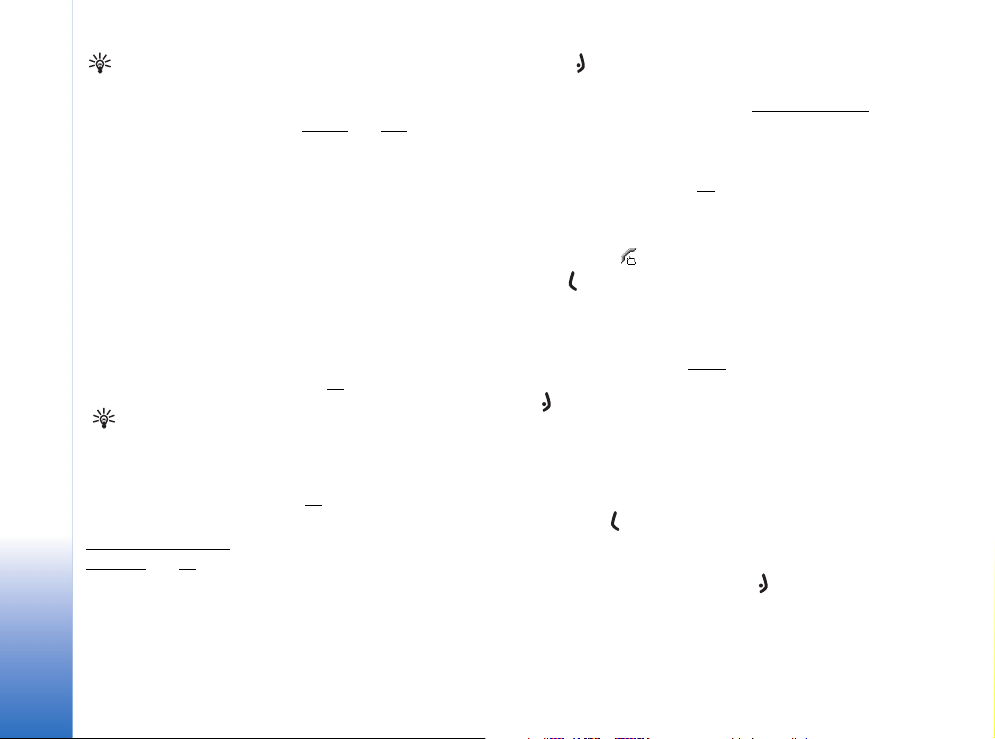
Savjet! Ako su na
telefon prikljuèene
kompatibilne slu¹alice, na
poziv mo¾ete odgovoriti
ili ga okonèati pritiskom
na tipku na slu¹alicama.
• Ne ¾elite li odgovoriti na poziv, pritisnite za odbacivanje. Pozivatelj æe èuti signal za
zauzetu liniju. Ako ste aktivirali funkciju Preusm. poziva→ Ako je zauzeto,
odbacivanjem dolaznog poziva æete takoðer preusmjeriti poziv. Vidi ‘Preusmjeravanje
poziva’, str. 105.
Ako odbacite dolazni poziv, pozivatelju mo¾ete poslati i tekstualnu poruku i obavijestiti
ga za¹to niste mogli odgovoriti na poziv. Odaberite Opcije→ Po¹alji SMS poruku. Tekst
prije slanja mo¾ete i urediti. Vidi i Odbij poziv SMS-om, str. 97.
Upuæivanje poziva
Savjet! Da biste
melodije zvona prilagodili
razlièitim situacijama i
zbivanjima, kao npr. kada
¾elite da se telefon ne
ogla¹ava tonom, vidi
‘Profili - namje¹tanje
melodija’, str. 12.
24
Copyright © 2005 Nokia. All rights reserved.
Prihvaæanje ili odbijanje video poziva
Kad vam je upuæen video poziv, pojavit æe se ikona .
1 Za odgovaranje na video poziv pritisnite . Prikazat æe se Omoguæiti slanje video slike
pozivatelju?
Ako odaberete Da, slika koju snimi fotoaparat na va¹em telefonu prikazat æe se
pozivatelju. Ako odaberete Ne, slanje video prikaza se neæe aktivirati i prikazat æe se
nepomièna slika ili uopæe neæe biti slike. Èut æete zvuk. Vidi ‘Alati’
.
str. 95
2 Za zavr¹etak video poziva pritisnite .
, Slika u video pozivu,
Poziv na èekanju (usluga mre¾e)
Na poziv mo¾ete odgovoriti dok je u tijeku drugi poziv ako ste aktivirali funkciju poziva na
èekanju u izborniku Alati→ Postavke→ Postavke poziva→ Poziv na èekanju (vidi i
).
str. 96
• Za odgovaranje na poziv na èekanju pritisnite . Prvi poziv stavljen je na èekanje.
• Da biste s jednog poziva pre¹li na drugi, pritisnite Zamijeni. Odaberite Opcije→ Prenesi
za spajanje dolaznog poziva ili poziva na èekanju s aktivnim pozivom, uz va¹e
iskljuèenje iz obaju poziva. Da biste okonèali aktivni poziv, pritisnite . Da biste
prekinuli oba poziva, pritisnite Opcije→ Zavr¹i sve pozive.
Page 25

Opcije tijekom poziva
Mnoge od opcija koje mo¾ete koristiti tijekom poziva predstavljaju usluge mre¾e. Tijekom
poziva pritisnite Opcije i bit æe vam ponuðene neke od sljedeæih opcija: Iskljuèi mikrofon
ili Uk. mikr., Odgovori, Odbij, Zamijeni, Zadr¾i ili Preuzmi, Ukljuèi slu¹alicu, Ukljuèi zvuènik
ili Ukljuèi bezruèno (ako je prikljuèena Bluetooth slu¹alica), Zavr¹i aktivni poziv ili Zavr¹i
sve pozive, Novi poziv, Konferencija, i Prenesi. Odaberite:
• Smijeni - za zavr¹etak aktivnog poziva i njegovu zamjenu odgovaranjem na poziv na
èekanju.
• Slanje MMS-a (samo u UMTS mre¾i) – za slanje slike ili video snimke u multimedijskoj
poruci drugom sudioniku poziva. Poruku mo¾ete urediti i promijeniti primatelja prije
slanja. Pritisnite kako biste poslali datoteku drugom kompatibilnom ureðaju (usluga
mre¾e).
• Po¹alji DTMF - da biste poslali nizove DTMF tonova, primjerice lozinku. Utipkajte niz
DTMF tonova ili ga potra¾ite u izborniku Kontakti. Da biste utipkali znak èekanja (w) ili
znak stanke (p), uzastopno priti¹æite . Da biste poslali ton, pritisnite U redu.
Zapisnik
Zadnji pozivi
Za nadzor telefonskih brojeva neodgovorenih, primljenih ili upuæenih poziva pritisnite i
odaberite Zapisnik→ Zadnji pozivi. Neodgovorene i primljene pozive telefon æe pamtiti
samo ako mre¾a podr¾ava ove funkcije te ako je telefon ukljuèen i nalazi se u podruèju
djelovanja mre¾e.
Brisanje popisa zadnjih poziva - Za brisanje svih popisa zadnjih poziva odaberite Opcije→
Izbri¹i zadnje poz. na glavnom prikazu zadnjih poziva. Da biste izbrisali jedan od popisa
poziva, otvorite taj popis i odaberite Opcije→ Obri¹i popis. Da biste izbrisali pojedini poziv,
otvorite popis, doðite do ¾eljenog poziva i pritisnite .
Savjet! DTMF
tonove mo¾ete dodati
poljima Broj telefona ili
DTMF na posjetnici.
Savjet! Kada u
stanju èekanja vidite
obavijest o
neodgovorenim pozivima,
pritisnite Poka¾i da biste
do¹li do popisa
neodgovorenih poziva. Da
biste uzvratili poziv,
doðite do ¾eljenog broja
ili imena i pritisnite .
Upuæivanje poziva
Copyright © 2005 Nokia. All rights reserved.
25
Page 26

Upuæivanje poziva
Ikone:
za dolazne,
- odlazne te
- propu¹tene
komunikacijske dogaðaje.
Savjet! Da biste
pregledali popis poslanih
poruka, pritisnite i
odaberite Poruke→
Poslano.
Trajanje poziva
Za praæenje trajanja primljenih ili upuæenih poziva pritisnite i odaberite Zapisnik→
Trajanje poz.
Opaska: Stvarno vrijeme koje vam obraèuna davatelj usluga mo¾e varirati,
ovisno o karakteristikama mre¾e, naèinu zaokru¾ivanja i slièno.
Brisanje mjeraèa trajanja poziva - Odaberite Opcije→ Brisanje brojaèa. Za to æe vam
trebati kôd za zakljuèavanje, vidi ‘Sigurnost’
, ‘Telefon i SIM’, str. 101.
Paket. prijenos
Da biste provjerili kolièinu podataka poslanih i primljenih tijekom prijenosa podatkovnom
vezom, pritisnite i odaberite Zapisnik→ Paket. prijenos. Na primjer, naplata paketnih
podatkovnih veza mo¾e se temeljiti na kolièini poslanih i primljenih podataka.
Praæenje svih komunikacijskih dogaðaja
Da biste pratili sve glasovne i video pozive, tekstualne poruke ili podatkovne veze koje
telefon registrira, pritisnite i odaberite Zapisnik i pritisnite kako biste otvorili opæi
zapisnik. Vidi sl. 5
primatelja, broj telefona, naziv davatelja usluga ili pristupnu toèku. Opæi zapisnik mo¾ete
filtrirati tako da prikazuje samo jednu vrstu dogaðaja, a mo¾ete i stvarati nove posjetnice
na temelju podataka dostupnih u njemu.
Poddogaðaji, poput tekstualne poruke poslane u vi¹e dijelova ili paketnih podatkovnih veza,
bilje¾e se kao jedan komunikacijski dogaðaj. Veze sa spremnikom, sredi¹tem za razmjenu
multimedijskih poruka ili web-stranicama prikazane su kao paketne podatkovne veze.
. Za svaki komunikacijski dogaðaj mo¾ete vidjeti ime po¹iljatelja ili
26
Copyright © 2005 Nokia. All rights reserved.
Page 27

Opaska: Kad ¹aljete poruke, na zaslonu va¹eg telefona mo¾e se pojaviti tekst "Poslano".
To je znak da je s va¹eg telefona poruka poslana sredi¹tu za poruke èiji je broj
uprogramiran u va¹ telefon. To ne znaèi da je poruka stigla na odredi¹te. Za dodatne
pojedinosti o uslugama razmjene poruka obratite se svojem davatelju usluga.
• Za filtriranje zapisnika odaberite Opcije→ Izdvoji. Doðite do filtra i pritisnite Odaberi.
• Da biste nepovratno izbrisali sav sadr¾aj zapisnika, popis zadnjih poziva i izvje¹æa o
isporuci poruka, odaberite Opcije→ Obri¹i zapisnik. Za potvrdu pritisnite Da.
• Da biste odredili Trajanje zapisnika, idite na Opcije→ Postavke→ Trajanje zapisnika.
Dogaðaji iz zapisnika ostaju u memoriji telefona tijekom zadanog broja dana, nakon
èega se automatski bri¹u kako bi se oslobodio dio memorije. Ako odaberete Bez
zapisnika, cjelokupan sadr¾aj zapisnika, popis zadnjih poziva i izvje¹æa o isporuci poruka
bit æe nepovratno izbrisani.
Brojilo paketnih podataka i mjeraè trajanja veza: Da biste vidjeli koliko je podataka,
izra¾eno u kilobajtima, preneseno i koliko je pojedina paketna podatkovna veza trajala,
doðite do odlaznog ili dolaznog dogaðaja oznaèenog s Pak. te odaberite Opcije→ Prika¾i
pojedinosti.
Upuæivanje poziva
Slika 5
Opæi zapisnik
komunikacijskih
dogaðaja.
Copyright © 2005 Nokia. All rights reserved.
27
Page 28

Kontakti (Imenik)
Kontaktima: Otvori, Zovi,
Stvaranje poruke, Novo
ime, Otvori razgovor,
Kontakti (Imenik)
Izmjena, Izbri¹i, Udvoji,
Dodaj grupi (prikazano je
ako ste stvorili skupinu),
Pripada grupama
(prikazano je ako ste
stvorili skupinu), Oznaèi/
odznaèi, Kopiranje, SIM
kontakti, Idi na webadresu, Po¹alji, Podaci o
kontaktima, Postavke,
Pomoæ i Izlaz.
izmjene posjetnica: Dodaj
slièicu, Ukloni slièicu,
Dodaj pojedinosti, Izbri¹i
pojedinosti, Izmjena
oznake, Pomoæ i Izlaz.
28
Copyright © 2005 Nokia. All rights reserved.
Opcije u
Opcije kod
Pritisnite i odaberite Imenik. U Kontaktima mo¾ete posjetnici pridru¾iti osobnu
melodiju zvona, glasovnu oznaku ili slièicu. Mo¾ete stvarati i skupine kontakata, ¹to vam
omoguæuje istodobno slanje tekstualnih poruka ili poruka e-po¹te veæem broju primatelja.
Primljene informacije o kontaktima (posjetnice) mo¾ete dodavati u svoje Kontakte.
Vidi ‘Primanje logotipova, melodija, posjetnica, kalendarskih zapisa i postavki’
Podatke o kontaktima mo¾ete slati ili primati iskljuèivo s kompatibilnih ureðaja.
, str. 53.
Spremanje imena i brojeva telefona
1 Odaberite Opcije→ Novo ime.
2 Ispunite ¾eljena polja i pritisnite Gotovo.
• Da biste izmijenili posjetnice u Kontaktima, doðite do posjetnice koju ¾elite izmijeniti i
odaberite Opcije→ Izmjena.
• Da biste izbrisali posjetnicu u Kontaktima, odaberite posjetnicu i pritisnite .
Za istovremeno brisanje nekoliko posjetnica pritisnite i da biste oznaèili
kontakte, a za brisanje.
• Da biste posjetnici pridru¾ili slièicu, otvorite posjetnicu i odaberite Opcije→ Izmjena.
Zatim odaberite Opcije→ Dodaj slièicu. Slièica se pojavljuje kad primate poziv od te
osobe.
Uporaba zadanih brojeva i adresa
Posjetnici mo¾ete pridru¾iti zadane brojeve ili adrese. Na taj naèin mo¾ete kontaktu koji
ima nekoliko brojeva ili adresa jednostavno uputiti poziv ili poslati poruku na odreðeni broj
ili adresu.
Page 29

1 U Kontaktima odaberite kontakt i pritisnite .
2 Odaberite Opcije→ Zadani skup.
3 Odaberite zadani skup u koji ¾elite dodati broj ili adresu, a zatim pritisnite Pridru¾i.
4 Odaberite broj ili adresu koju ¾elite postaviti za zadanu i zatim pritisnite Odaberi.
Zadani broj ili adresa su podcrtani na posjetnici.
Kopiranje imena izmeðu SIM kartice i
memorije ureðaja
• Da biste kopirali imena i brojeve sa SIM kartice u telefon, pritisnite i odaberite
Imenik→ Opcije→ SIM kontakti→ SIM imenik. Odaberite imena koja ¾elite kopirati,
azatim i Opcije→ Kopiraj u Imenik.
• Ako ¾elite kopirati broj telefona, telefaksa ili pagera iz Kontakata na SIM karticu,
odaberite Kontakte i otvorite posjetnicu. Doðite do broja i odaberite Opcije→ Kopiraj u
SIM imenik.
SIM imenik i druge SIM usluge
Opaska: Za moguænost pretplate, cijene i obavijesti o kori¹tenju SIM usluga obratite
se svom dobavljaèu SIM kartice (mre¾nom operatoru, davatelju usluga ili drugom
dobavljaèu).
Pritisnite i odaberite Imenik→ Opcije→ SIM kontakti→ SIM imenik za pregled imena
i brojeva spremljenih na SIM karticu. U SIM imenik mo¾ete dodavati, mijenjati ili kopirati
brojeve u Kontakte te mo¾ete upuæivati pozive.
Savjet! Posjetnice
mo¾ete dodavati i
mijenjati pomoæu
programa Nokia Contacts
Editor koji ste dobili u
sklopu paketa PC Suite.
Vidi CD-ROM koji ste
dobili u prodajnom
paketu.
Savjet! Za slanje
podataka o kontaktu
doðite do posjetnice koju
¾elite poslati. Odaberite
Opcije→ Po¹alji→ Kao
tekstual. poruku,
MMS-om ili Bluetooth
vezom. Vidi poglavlje
‘Poruke’ i ‘Slanje podataka
Bluetooth vezom’, str. 88.
Kontakti (Imenik)
Copyright © 2005 Nokia. All rights reserved.
29
Page 30

Savjet! Brzo biranje
je brz naèin upuæivanja
poziva na èesto kori¹tene
Kontakti (Imenik)
brojeve. Najvi¹e osam
brojeva telefona mo¾e
imati pridru¾ene tipke za
brzo biranje. Vidi “Brzo
biranje broja telefona”,
.
str. 23
Savjet! Kontakte
mo¾ete sinkronizirati s
kompatibilnim raèunalom
pomoæu paketa Nokia PC
Suite. Vidi CD-ROM koji
ste dobili u prodajnom
paketu.
Dodavanje melodija zvona za kontakte
Kada vas nazove taj kontakt ili èlan skupine, telefon æe se oglasiti odabranom melodijom
zvona (pod uvjetom da je uz poziv proslijeðen i broj pozivatelja i da ga va¹ telefon
prepoznaje).
1 Pritisnite da biste otvorili posjetnicu ili idite na popis skupina i odaberite skupinu
kontakata.
2 Odaberite Opcije→ Melodija zvona. Otvorit æe se popis melodija zvona.
3 Odaberite melodiju zvona koju ¾elite koristiti za pojedini kontakt ili odabranu skupinu.
Da biste uklonili melodiju zvona, s popisa melodija zvona odaberite Zadana melodija.
Glasovno biranje
Poziv mo¾ete uputiti izgovarajuæi glasovnu oznaku pridru¾enu posjetnici. Glasovnu oznaku
mo¾e èiniti bilo koja izgovorena rijeè ili rijeèi.
Prije uporabe glasovnih oznaka, imajte na umu sljedeæe:
• Glasovne oznake neovisne su o jeziku. One ovise o glasu govornika.
• Rijeè morate izgovoriti toèno onako kako ste je izgovorili tijekom snimanja.
• Glasovne oznake su osjetljive na okolnu buku. Stoga ih snimajte i koristite tamo gdje
nema buke.
• Vrlo kratka imena neæe biti prihvaæena. Koristite duga imena i izbjegavajte uporabu
sliènih imena za razlièite brojeve.
Opaska: Uporaba glasovnih oznaka mo¾e biti te¹ko ostvariva na buènim mjestima
ili u hitnim sluèajevima, pa se zato u takvim okolnostima ne biste smjeli osloniti
iskljuèivo na glasovno biranje.
30
Copyright © 2005 Nokia. All rights reserved.
Page 31

Pridru¾ivanje glasovne oznake broju telefona
Mo¾ete imati samo jednu glasovnu oznaku po posjetnici. Glasovne oznake mo¾ete dodati
uz najvi¹e 50 brojeva telefona.
1 U Kontaktima otvorite posjetnicu kojoj ¾elite dodati glasovnu oznaku.
2 Doðite do broja kojemu ¾elite pridru¾iti glasovnu oznaku i odaberite Opcije→ Dodaj
glas. oznaku.
3 Da biste snimili glasovnu oznaku, pritisnite Zapoèni. Po ogla¹avanju tona za poèetak,
razgovijetno izgovorite jednu ili vi¹e rijeèi koje ¾elite snimiti kao glasovnu oznaku.
Prièekajte da telefon reproducira snimljenu oznaku i spremi je. Na posjetnici æe se
pokraj broja telefona pojaviti simbol koji naznaèuje da mu je dodana glasovna
oznaka.
Upuæivanje poziva pomoæu glasovne oznake
Glasovnu oznaku morate izgovoriti upravo onako kako ste je izgovorili prilikom snimanja.
Kad upuæujete poziv izgovarajuæi glasovnu oznaku, koristi se zvuènik. Dr¾ite telefon na
maloj udaljenosti i jasno izgovorite glasovnu oznaku.
• Pritisnite i dr¾ite . Èut æete kratak ton, a na zaslonu æe se prikazati poruka Poènite
govoriti. Telefon reproducira izvornu glasovnu oznaku, prikazuje ime i broj telefona te
poziva broj pridru¾en prepoznatoj glasovnoj oznaci.
Stvaranje skupina kontakata
1 U Kontaktima pritisnite da biste otvorili popis skupina.
2 Odaberite Opcije→ Nova grupa.
3 Upi¹ite naziv skupine ili koristite zadani naziv Grupa te pritisnite U redu.
4 Otvorite skupinu i odaberite Opcije→ Dodaj èlanove.
5 Doðite do kontakta i pritisnite da biste ga odabrali. Za istovremeni unos vi¹e
èlanova ponovite tu radnju za sve kontakte koje ¾elite dodati.
Primjer: Kao
glasovnu oznaku mo¾ete
koristiti ime osobe, npr.
‘Ivanov mobitel’.
Savjet! Da bi se
prikazao popis definiranih
glasovnih oznaka, u
Kontaktima odaberite
Opcije→ Podaci o
kontaktima→ Glasovne
oznake.
Savjet! Da biste
preslu¹ali, izmijenili ili
izbrisali glasovnu oznaku,
otvorite posjetnicu i
doðite do broja kojem je
pridru¾ena glasovna
oz naka (ozn aèen j e s ) .
Odaberite Opcije→
Glasovna oznaka. Zatim
odaberite Reproduciraj,
Promijeni, ili Izbri¹i.
Kontakti (Imenik)
Copyright © 2005 Nokia. All rights reserved.
31
Page 32

Opcije u prikazu
popisa skupine: Otvori,
Nova grupa, Izbri¹i,
Preimenovanje, Melodija
zvona, Podaci o
Kontakti (Imenik)
kontaktima, Postavke,
Pomoæ i Izlaz.
6 Pritisnite U redu za dodavanje kontakata skupini.
Da biste preimenovali skupinu, odaberite Opcije→ Preimenovanje. Zatim unesite novi naziv
i pritisnite U redu.
Uklanjanje èlanova iz skupine
1 Na popisu skupina otvorite onu skupinu koju ¾elite izmijeniti.
2 Doðite do kontakta i odaberite Opcije→ Ukloni iz grupe.
3 Pritisnite Da da biste kontakt uklonili iz skupine.
Savjet! Da biste provjerili kojim skupinama kontakt pripada, doðite do kontakta i
odaberite Opcije→ Pripada grupama.
32
Copyright © 2005 Nokia. All rights reserved.
Page 33

Fotoaparat i Galerija
Fotoaparat
Funkcija Fotoapar. omoguæuje vam snimanje fotografija i video isjeèaka na mjestima na
kojima se zateknete. Fotografije i video isjeèci automatski se spremaju u izbornik Galerija.
Fotoaparat stvara JPEG slike, a video isjeèke snima u 3GPP formatu datoteke s nastavkom
.3gp. Fotografije ili video isjeèke mo¾ete takoðer slati u obliku multimedijskih poruka,
privitaka porukama e-po¹te ili Bluetooth vezom.
Ureðaj Nokia 6630 podr¾ava razluèivost snimanja fotografija do 1280 x 960 piksela.
Razluèivost slika u ovim materijalima mo¾e se èiniti drugaèijom.
Snimanje fotografija
1 U stanju èekanja pritisnite . Otvorit æe se funkcija Fotoapar. i bit æe prikazan
prizor koji æe biti snimljen. Vidi sliku. Pritisnite ili za pomicanje izmeðu prikaza
Slika i Video.
1.Oznaka pokazuje lokaciju gdje æe fotografije biti
spremljene: u memoriju telefona ( ) ili na
memorijsku karticu ( ).
2.Pokazuje pribli¾an broj slika koji, ovisno o kvaliteti tih
slika, mo¾e stati u memoriju telefona ili na memorijsku
karticu. Pogledajte Kvaliteta slike na stranici 35
3.Oznaka zumiranja pokazuje razinu zumiranja.
Pritisnite za pribli¾avanje, a za udaljavanje.
4. Oznaka aktivnog noænog naèina rada .
5. Oznaka slijednog snimanja . Vidi str. 35
6. Oznaka samookidaèa pokazuje koliko je vremena
ostalo do snimanja fotografije. Vidi str. 35
.
.
.
Copyright © 2005 Nokia. All rights reserved.
Preèac: U stanju èekanja
pritisnite da biste
otvorili Fotoaparat.
Savjet! Posjetnici
mo¾ete pridru¾iti sliku.
Vidi ‘Spremanje imena i
brojeva telefona’, na
.
str. 28
Opcije prije
snimanja fotografije:
Snimi, Novo, Aktiv. noæn.
naèina / Deakt. noæn.
naèina, Slijedno snimanje /
Uobièajeni naèin,
Samookidaè, Idi u Galeriju,
Ugodi, Postavke, Pomoæ i
Izlaz.
Fotoaparat i Galerija
33
Page 34

Preèaci:
Pritisnite za
ukljuèivanje ili
iskljuèivanje noænog
naèina rada.
Pritisnite za
ukljuèivanje ili
iskljuèivanje slijednog
snimanja.
Pritisnite za
Fotoaparat i Galerija
prilagoðavanje
osvjetljenja.
Pritisnite za
prilagoðavanje kontrasta.
Slika 6 Fotografije se
snimaju u slijedu.
2 Da biste snimili fotografiju, pritisnite . Ne pomièite telefon sve dok funkcija
Fotoapar. ne zapoène sa spremanjem fotografije. Fotografija se automatski sprema u
mapu Slike unutar Galerije. Vidi ‘Galerija’
Spremanje snimljene fotografije mo¾e trajati ne¹to dulje ako ste promijenili postavke
zumiranja, osvjetljenja ili kontrasta. Za razinu zumiranja pogledajte ‘Snimanje fotografija’
na stranici 33
stranici 34
Prilikom fotografiranja:
• Preporuèuje se kori¹tenje obje ruke kako se fotoaparat ne bi pomicao.
• Da biste snimali fotografije ili video po mraku, koristite noæni naèin rada. Ako koristite
noæni naèin rada, vrijeme ekspozicije je dulje i fotoaparat dulje vremena ne smijete
pomicati.
• Da biste prije snimanja fotografije prilagodili osvjetljenje ili kontrast, odaberite
Opcije→ Ugodi→ Osvjetljenje ili Kontrast.
• Razluèivost zumirane fotografije manja je od fotografije koja nije zumirana, ali ona
ostaje iste velièine. Mo¾ete primijetiti razliku u kvaliteti fotografije ako je, primjerice,
pogledate na raèunalu.
• Fotoapar. prelazi u ¹tedljivi naèin rada ako u razdoblju od jedne minute niste pritisnuli
niti jednu tipku. Da biste nastavili sa snimanjem fotografija, pritisnite .
Nakon snimanja fotografije:
• Ako fotografiju ne ¾elite zadr¾ati, pritisnite .
• Da biste se vratili na tra¾ilo i snimili novu fotografiju, pritisnite .
• Za slanje fotografije MMS-om, E-po¹tom ili Bluetooth vezom pritisnite . Za dodatne
informacije vidi poglavlje ‘Poruke’
• Da biste postavili fotografiju kao pozadinu u stanju èekanja, odaberite Opcije→ Postavi
za pozadinu.
, a za ugoðavanje osvjetljenja i kontrasta ‘Prilikom fotografiranja’ na
.
, str. 37.
, na str. 46 i poglavlje ‘Bluetooth veza’, na str. 87.
34
Copyright © 2005 Nokia. All rights reserved.
Page 35

Snimanje fotografija u slijedu
Odaberite Opcije→ Slijedno snimanje da biste snimili 6 fotografija u nizu. Fotografije se
nakon snimanja automatski spremaju u Galeriju i prikazuju se u mre¾nom prikazu. Vidi sl. 6
Ako ¾elite i sebe snimiti - Samookidaè
Samookidaè koristite ako ¾elite odgoditi snimanje fotografije tako da i vi mo¾ete biti na
njoj. Odaberite ka¹njenje samookidaèa: Opcije→ Samookidaè→ 10 sekundi, 20 sekundi ili
30 sekundi. Pritisnite Ukljuèi. Vidjet æete oznaku samookidaèa ( ) koja æe bljeskati i èut
æete pisak koji oznaèava da timer odbrojava. Fotoaparat æe snimiti fotografiju po isteku
ka¹njenja.
Prilagodba postavki fotoaparata
1 Odaberite Opcije→ Postavke→ Slika.
2 Doðite do postavke koju ¾elite izmijeniti:
• Kvaliteta slike - Visoka, Uobièajena i Osnovna. ©to je kvaliteta fotografije veæa, to æe
vi¹e memorijskog prostora ova zauzimati. Razluèivost zumirane fotografije manja je
od fotografije koja nije zumirana, ali ona ostaje iste velièine. Mo¾ete primijetiti razliku
u kvaliteti fotografije ako je, primjerice, pogledate na raèunalu. Ako namjeravate
¹tampati fotografiju, odaberite kvalitetu fotografije Visoka ili Uobièajena.
• Prikaz snimljen. slika - Odaberite Da ako snimljenu fotografiju ¾elite pogledati nakon
¹to je snimite ili Ne ako odmah ¾elite nastaviti sa snimanjem fotografija.
• Razluèivost slike - Odaberite razluèivost koju ¾elite koristiti za snimanje fotografija.
• Zadani naziv slike - Odredite zadani naziv fotografija koje namjeravate snimiti.
Datum mo¾ete zamijeniti svojim tekstom (npr. ‘Praznici_2004’).
• Kori¹tena memorija - Odaberite lokaciju na koju æete spremati fotografije.
.
Fotoaparat i Galerija
Rjeènik: Razluèivost je
mjera o¹trine i jasnoæe
fotografije. Razluèivost se
odnosi na broj piksela na
fotografiji. Veæi broj
piksela znaèi vi¹e
pojedinosti na fotografiji i
vi¹e prostora u memoriji.
Copyright © 2005 Nokia. All rights reserved.
35
Page 36

Opcije prije
snimanja video isjeèaka:
Snimi, Novo, Aktiv. noæn.
Fotoaparat i Galerija
naèina / Deakt. noæn.
naèina, Iskljuèi mikrofon /
Ukljuèi mikrofon, Idi u
Galeriju, Ugodi, Postavke,
Pomoæ i Izlaz.
Preèaci:
Pritisnite za
ukljuèivanje ili
iskljuèivanje noænog
naèina rada.
Pritisnite za
prilagoðavanje
osvjetljenja.
Pritisnite za
prilagoðavanje kontrasta.
Snimanje video isjeèaka
1 U stanju èekanja pritisnite Fotoapar.
2 Pritisnite ili za pomicanje izmeðu prikaza Slika i Video. Otvorite prikaz Video.
Oznaka pokazuje lokaciju gdje æe video biti spremljen: u memoriju telefona ( ) ili na
memorijsku karticu ( ).
3 Za poèetak snimanja pritisnite . Na zaslonu je prikazana oznaka snimanja .
Snimanje videa automatski se zaustavlja ako se snimanje privremeno zaustavi i nikakva
tipka nije pritisnuta u roku od jedne minute.
4 Za prekid snimanja pritisnite Stani. Telefon automatski sprema video isjeèak u mapu
Video isjeèci u sklopu Galerije. Vidi ‘Galerija’
Nakon snimanja video isjeèka:
• ®elite li odmah reproducirati video isjeèak koji ste snimili, odaberite Opcije→
Reproduciraj.
• Ako video isjeèak ne ¾elite zadr¾ati, pritisnite .
• Da biste se vratili na tra¾ilo i snimili novi video isjeèak, pritisnite .
• Za slanje video isjeèka MMS-om, E-po¹tom ili Bluetooth vezom pritisnite .
Za dodatne informacije vidi poglavlje ‘Poruke’
na str. 87
.
1. Proteklo vrijeme / preostalo vrijeme uz postojeæu
postavku trajanja videa.
2. Oznaka zumiranja pokazuje razinu zumiranja. Da biste
uveæali objekt prije ili tijekom snimanja, pritisnite .
Da biste ga udaljili, pritisnite .
3. Oznaka iskljuèenog zvuka na mikrofonu .
4. Oznaka aktivnog noænog naèina rada .
®elite li privremeno zaustaviti snimanje, pritisnite .
Ikona privremenog prekida poèinje bljeskati na
zaslonu. Za nastavak snimanja ponovo pritisnite .
, str. 37.
, na str. 46 i poglavlje ‘Bluetooth veza’,
36
Copyright © 2005 Nokia. All rights reserved.
Page 37

Prilagodba postavki video snimaèa
Odaberite Opcije→ Postavke→ Video i postavke koje ¾elite promijeniti:
• Duljina - Ako odaberete Najveæa, trajanje video snimke ogranièeno je na 1 sat po isjeèku.
Odaberite Kratka da biste snimali video isjeèke velièine do 300 kB, odnosno trajanja od
oko 30 sekundi, tako da ih mo¾ete slati kompatibilnom ureðaju u obliku multimedijske
poruke. Neke mre¾e, primjerice, mogu podr¾avati slanje multimedijskih poruka najveæe
velièine od 100 kB.
• Razluèiv. video isjeè., Zadani naziv videa i Kori¹tena memorija.
Galerija
Pritisnite i odaberite Galerija. U programu Galerija mo¾ete spremati i razvrstavati svoje
fotografije, zvuène i video isjeèke, popise pjesama, veze za streaming i .ram zapise.
Odaberite Slike , Video isjeèci , Pjesme , Zvuèni isjeèci , Veze ili Sve
datoteke , a zatim pritisnite da biste ih otvorili.
Mape mo¾ete pregledavati, otvarati i stvarati, a stavke oznaèavati, kopirati i premje¹tati u
mape. Zvuèni isjeèci, video isjeèci, .ram zapisi i veze za streaming otvaraju se i reproduciraju
u programu RealPlayer. Vidi ‘RealPlayer™’
• Pritisnite za otvaranje datoteke ili mape. Fotografije se otvaraju u Pregledniku
slika. Vidi ‘Pregledavanje fotografija’
• Da biste kopirali ili premjestili datoteke na memorijsku karticu ili u memoriju telefona,
odaberite datoteku i Opcije→ Razvrstaj→ Kopiraj na mem. kart. / Premjesti na m. kart.
ili Kopiraj u mem. tel. / Premjesti u mem. tel. Datoteke spremljene na memorijskoj kartici
oznaèene su s .
• Da biste preuzeli datoteke u Galeriju (u jednu od glavnih mapa) pomoæu preglednika,
odaberite Preuz. grafike, Preuzim. videa, Preuz. pjes. ili Preuzim. zvuka. Otvorit æe se
preglednik, nakon èega mo¾ete odabrati oznaku za stranicu s koje preuzimate zapise.
, str. 42.
, str. 38.
Savjet! Glazbene
zapise mo¾ete kopirati
s raèunala na svoju
multimedijsku karticu
pomoæu programa Nokia
Audio Manager koji je
dostupan u sklopu paketa
Nokia PC Suite. Vidi
CD-ROM koji ste dobili u
prodajnom paketu.
Savjet! Da biste
program ostavili otvoren,
s tim da u pozadini svira
glazba, dva puta pritisnite
kako biste se vratili u
stanje èekanja. Za
povratak na program
pritisnite i odaberite
Galerija.
Fotoaparat i Galerija
Copyright © 2005 Nokia. All rights reserved.
37
Page 38

Savjet! Fotografije
mo¾ete kopirati s telefona
na kompatibilno raèunalo
pomoæu programa Nokia
Phone Browser koji ste
dobili u sklopu paketa
Nokia PC Suite. Vidi
CD-ROM koji ste dobili u
prodajnom paketu.
Fotoaparat i Galerija
Opcije prilikom
pregledavanja fotografija:
Po¹alji, Postavi za
pozadinu, Zakreni, Uveæaj
/ Umanji, Èitav zaslon,
Izbri¹i, Preimenuj, Prika¾i
pojedinosti, Dodaj u Idi na,
Pomoæ i Izlaz.
• Za tra¾enje datoteke odaberite Opcije→ Naði. Zapoènite unositi niz za tra¾enje
(primjerice, naziv ili datum datoteke koju tra¾ite). Prikazane su datoteke koje
odgovaraju tim kriterijima.
Pregledavanje fotografija
Fotografije snimljene pomoæu programa Fotoapar. pohranjene su u Galeriji. Fotografije
vam mogu biti poslane u multimedijskoj poruci, kao privitak poruci e-po¹te ili preko
Bluetooth veze. Da biste primljenu fotografiju mogli pregledati u Galeriji, morate je spremili
u memoriju telefona ili na memorijsku karticu.
Otvorite mapu Slike u Galeriji da biste pokrenuli preglednik slika, odaberite fotografiju
i pritisnite da biste je pregledali.
• Da biste zumirali fotografiju, odaberite Opcije→ Uveæaj (ili pritisnite ) ili Umanji
(ili pritisnite ). Za povratak u uobièajeni prikaz pritisnite i dr¾ite .
Stupanj zumiranja prikazan je pri vrhu zaslona. Stupanj zumiranja se ne pohranjuje
trajno.
• Da biste pregledali veæi dio fotografije, odaberite Opcije→ Èitav zaslon (ili pritisnite
). Uklonit æe se okviri oko fotografije. Tipku za upravljanje koristite za pomicanje
¾ari¹ta pri zumiranju slike.
• Da biste zaokrenuli fotografiju, odaberite Opcije→ Zakreni (ili pritisnite da biste
fotografiju zakrenuli u smjeru suprotnom od kazaljki na satu odnosno da biste
je zakrenuli u smjeru kazaljke na satu).
38
Copyright © 2005 Nokia. All rights reserved.
Page 39

Multimediji
Video editor
Da biste stvorili prilagoðene video zapise, pritisnite i odaberite Multimed.→ Vid. editor.
Prilagoðene video zapise mo¾ete stvoriti kombiniranjem i skraæivanjem video isjeèaka te
dodavanjem zvuènih isjeèaka, prijelaza i efekata. Prijelazi su vizualni efekti koje mo¾ete
dodati na poèetak ili na kraj video isjeèka ili izmeðu isjeèaka.
Editiranje video isjeèaka, zvuènih isjeèaka i prijelaza
1 Oznaèite i odaberite jedan ili vi¹e video isjeèaka.
2 Odaberite Opcije→ Izmijeni. U prikazu Editiranje video isjeèka mo¾ete umetnuti video
isjeèke da biste stvorili prilagoðeni video zapis te editirati isjeèke skraæivanjem i
dodavanjem efekata. Mo¾ete dodati zvuène isjeèke i promijeniti njihovo trajanje.
Da biste izmijenili video isjeèak, odaberite jednu od sljedeæih opcija:
Pregled - Pregled prilagoðenog video zapisa.
Izre¾i - Skraæuje video ili zvuèni isjeèak u prikazu Skraæivanje video isjeèka odnosno
Skraæivanje zvuènog isjeèka.
Umetni:
• Video isjeèak - Umetanje odabranog video isjeèka. U Glavnom prikazu se nalazi slièica
video isjeèka. Slièica se sastoji od prikaza u boji prvog video isjeèka. Prikazan je i naziv
te trajanje odabranog video isjeèka.
• Zvuèni isjeèak - Umetanje odabranog zvuènog isjeèka. U Glavnom prikazu se nalazi
naziv i trajanje odabranog zvuènog isjeèka.
• Novi zvuèni isjeèak - Snima novi zvuèni isjeèak na odabranu lokaciju.
Izmijeni video isjeè.:
• Pomakni - Premje¹ta video isjeèak na odabranu lokaciju.
• Dodaj efekt boja - Umeæe efekte boja u video isjeèak.
Copyright © 2005 Nokia. All rights reserved.
Multimediji
Slika 7 Prikaz Editiranje
video isjeèaka u kojemu
je odabrani prijelaz
postavljen na
Uranjanje u crnu.
39
Page 40

Savjet! Da biste
naèinili snimku zaslona
video zapisa, u prikazu
Reprodukcija, Ureðivanje
pregleda ili Skraæivanje
Multimediji
odaberite Opcije→ Naèini
snimku zasl.
Savjet! U prikazu
Postavke mo¾ete
definirati Zadani naziv
videa, Zad. naziv snim.
zasl. te Memory in use.
• Koristi usporenu sliku - Usporava brzinu video isjeèka.
• Bez zvuka / Vrati zvuk- Iskljuèuje ili ukljuèuje zvuk originalnog video isjeèka.
• Ukloni - Uklanja video isjeèak iz video zapisa.
• Udvostruèi - Stvara kopiju odabranog video ili zvuènog isjeèka.
• Izmjena zvuè. isjeè.:
• Pomakni - Premje¹ta zvuèni isjeèak na odabranu lokaciju.
• Odredi trajanje - Mijenja trajanje zvuènog isjeèka.
• Ukloni - Uklanja zvuèni isjeèak iz video zapisa.
• Udvostruèi - Stvara kopiju odabranog video ili zvuènog isjeèka.
• Izmijeni prijelaz - Tri su vrste prijelaza: na poèetku video zapisa, na njegovu kraju i
izmeðu video isjeèaka. Prijelaz na poèetku mo¾ete odabrati kad je prvi prijelaz u videu
aktivan.
3 Za spremanje svojih video zapisa odaberite Spremi. U prikazu Postavke mo¾ete definirati
Kori¹tena memorija. Zadana vrijednost je memorija telefona.
Odaberite Po¹alji: MMS-om, E-po¹tom ili Bluetooth vezom ako video zapis ¾elite poslati.
Za dodatne informacije o najveæoj velièini MMS-a koji ¹aljete obratite se svojem davatelju
usluga. Ako je va¹ video zapis prevelik da bi ga poslali u obliku MMS-a, pojavit æe se
simbol .
Savjet! Ako ¾elite poslati video isjeèak èija velièina prelazi velièinu koju dopu¹ta va¹
davatelj usluga, isjeèak mo¾ete poslati putem Bluetooth veze. ‘Slanje podataka Bluetooth
vezom’, na str. 88. Svoje video isjeèke mo¾ete prenositi putem Bluetooth veze na svoje
raèunalo s Bluetooth znaèajkom ili ih mo¾ete prenositi pomoæu èitaèa memorijskih kartica
(interni/eksterni).
Redatelj
Da biste stvorili muvee, pritisnite i odaberite Multimed.→ Redatelj. muvee su kratki,
editirani video zapisi koji sadr¾e video isjeèak, glazbu i tekst. Brzi muvee automatski stvara
redatelj nakon ¹to odaberete stil muveeja. Redatelj koristi zadanu glazbu i tekst koji je
pridru¾en odabranom stilu. Svaki stil ima, primjerice, svoj vlastiti stil fontova, boje, glazbu
40
Copyright © 2005 Nokia. All rights reserved.
Page 41

i tempo. Prilag. muveeja vam omoguæuje odabir vlastitih video i glazbenih isjeèaka, slika i
stila, a mo¾ete takoðer dodati poèetnu i zavr¹nu poruku. muvee mo¾ete slati MMS-om.
Otvorite Redatelj i pritisnite ili za prebacivanje izmeðu prikaza i . Iz
na glavni prikaz mo¾ete se vratiti i pritiskom na Gotovo.
Prikaz sadr¾i popis video isjeèaka koje mo¾ete Reproduciraj, Po¹alji, Preimenovanje i
Izbri¹i.
• Da biste naèinili brzi muvee, odaberite Brzi muvee i pritisnite . S popisa stilova
odaberite stil za muvee i pritisnite . Naèinjeni muvee æe biti spremljen na popis
muveeja redatelja. muvee æe biti automatski reproduciran nakon spremanja.
• Da biste naèinili prilagoðeni muvee, odaberite Prilag. muveeja. U Video, Slika, Stil ili
Glazba odaberite isjeèke koje ¾elite ukljuèiti u svoj muvee. U Poruka mo¾ete dodati
poèetni i zavr¹ni tekst za muvee. Odaberite Stvar. muveeja:
• Multimed. poruka - trajanje muveeja je optimizirano za slanje MMS-om.
• Kao i glazba - da biste namjestili trajanje muveeja da bude isto kao i trajanje
odabranog glazbenog isjeèka.
• Korisnièki definir. - za definiranje trajanja muveeja.
Odaberite Opcije→ Spremi.
• Da biste pregledali prilagoðeni muvee prije njegova spremanja, u prikazu Pregled
muveeja odaberite Opcije→ Reproduciraj.
• Da biste stvorili novi prilagoðeni muvee pomoæu istih postavki stila, odaberite Opcije→
Ponovo stvori.
• Da biste dodali poèetni i zavr¹ni tekst u prilagoðeni muvee kad ga stvarate, u prikazu
Stvar. muveeja odaberite Poruka. Unesite poèetnu i zavr¹nu poruku, a zatim odaberite
Gotovo.
Postavke
Odaberite Postavke za izmjenu sljedeæih opcija:
• Kori¹tena memorija - Odaberite lokaciju na koju æete spremati muvee.
• Razluèivost - Odaberite razluèivost svojih muveeja.
• Zad. naziv muveeja - Odredite zadani naziv svojih muveeja.
Multimediji
Savjet! Da biste
preuzeli nove stilove u
telefon, u glavnom
prikazu Redatelj odaberite
Preuz. stilova.
Opcije na
popisnom prikazu opcija
muveeja: Reproduciraj,
Po¹alji, Preimenovanje,
Izbri¹i, Pomoæ i Izlaz.
Copyright © 2005 Nokia. All rights reserved.
41
Page 42

Multimediji
Slika 8 Slike koje se
pregledavaju u
Upravitelju slika.
Upravitelj slika
Da biste vizualno pregledavali svoje slike, pritisnite i odaberite Multimed.→ Upr. slika.
.
Vidi sl. 8
1 Pritisnite da biste odabrali memoriju: Memor. telef. ili Mem. kartica. Upravitelj
slika takoðer prikazuje koliko odabrana mapa sadr¾i mapa ili slika.
2 Otvorite mapu da biste vizualno pretra¾ili svoje slike. Pritisnite ili za
pomicanje izmeðu slika i mapa. Za pregledavanje slike pritisnite .
• Istovremeno pritisnite i da biste oznaèili slike za prikaz niza slika. Pokraj
odabrane slike æe se pojaviti kvaèica. Odaberite Opcije→ Prikaz slika. Da biste vidjeli
sljedeæu ili prethodnu sliku u nizu, pritisnite ili .
Snimaè
Pritisnite i odaberite Multimed.→ Snimaè da biste snimili telefonski razgovor ili
glasovnu napomenu. Ako snimate telefonski razgovor, obje strane æe tijekom snimanja
svakih pet sekundi èuti zvuèni signal.
RealPlayer™
Pritisnite i odaberite Multimed.→ RealPlayer. RealPlayer™ vam omoguæuje
reprodukciju video isjeèaka, zvuènih isjeèaka i popisa pjesama odnosno streaming
multimedijskih datoteka u¾ivo. Vezu za streaming mo¾ete aktivirati tijekom pregledavanja
web-stranica ili je mo¾ete pohraniti u memoriju telefona ili na memorijsku karticu.
RealPlayer podr¾ava zapise s nastavkom .aac, .awb, .m4a, .mid, .mp3 i .wav. RealPlayer,
meðutim, ne podr¾ava nu¾no sve formate zapisa ili sve njihove podvrste. RealPlayer mo¾e,
primjerice, poku¹ati otvoriti sve .mp4 zapise, ali se u nekim .mp4 zapisima mo¾e nalaziti
sadr¾aj koji nije sukladan s 3GPP standardima, pa ga telefon ne podr¾ava.
42
Copyright © 2005 Nokia. All rights reserved.
Page 43

Reprodukcija video ili zvuènih isjeèaka
1 Da biste reproducirali multimedijski zapis pohranjen u memoriji telefona ili na
memorijskoj kartici, odaberite Opcije→ Otvori i zatim odaberite:
• Najnoviji isjeèci - Za reprodukciju jednog od posljednjih 6 zapisa koje ste reproducirali
preko RealPlayera.
• Spremljeni isjeèak - Za reprodukciju zapisa spremljenog u Galeriji. Vidi ‘
str. 36
.
• Zvuèni isj. mem. kart. - Za reprodukciju zapisa spremljenog na memorijskoj kartici.
2 Doðite do zapisa i pritisnite za njegovu reprodukciju.
Savjet! Da biste gledali video isjeèak preko cijelog zaslona, pritisnite . Ponovo
pritisnite da biste se vratili na uobièajeni zaslon.
Galerija’,
Reprodukcija sadr¾aja u¾ivo (streaming)
Da biste sadr¾aj reproducirali u¾ivo, najprije morate konfigurirati zadanu pristupnu toèku.
Pogledajte ‘
æe uporabu internetske pristupne toèke (IAP) kao zadane pristupne toèke. Drugi davatelji
usluga dopu¹taju i uporabu WAP pristupne toèke. Za dodatne informacije obratite se
svojem davatelju usluga.
Da biste u¾ivo preuzeli sadr¾aj s Interneta, odaberite streaming vezu spremljenu u Galeriji,
na web-stranici ili onu koju ste primili u obliku tekstualne ili multimedijske poruke. Prije
reprodukcije sadr¾aja u¾ivo va¹ æe se telefon spojiti na stranicu i zapoèeti uèitavati sadr¾aj.
Podatkovne veze i pristupne toèke’, na str. 98. Mnogi davatelji usluga zahtijevat
Opaska: Funkcija RealPlayer mo¾e otvoriti iskljuèivo rtsp:// URL adrese. RealPlayer
æe prepoznati http vezu kao .ram zapis.
Opcije u funkciji
RealPlayer kad je odabran
isjeèak: Reproduciraj,
Reprod. na èit. zasl./
Nastavi, Nastav. na èit.
zasl.; Zaustavi, Iskljuèi
zvuk/Ukljuèi zvuk, Pojedin.
o isjeèku, Po¹alji, Postavke,
Pomoæ i Izlaz.
Ikone:
- ponovi,
- nasumièno,
- ponovi i
nasumièno,
- iskljuèen zvuk na
zvuèniku
Savjet! Da biste
program ostavili otvoren,
s tim da u pozadini svira
glazba, dva puta pritisnite
kako biste se vratili u
stanje èekanja. Za
povratak na program
pritisnite i odaberite
RealPlayer.
Multimediji
Copyright © 2005 Nokia. All rights reserved.
43
Page 44

Preèaci tijekom
reprodukcije:
Za premotavanje naprijed
pritisnite i dr¾ite .
Za premotavanje
multimedijskog zapisa
Multimediji
natrag pritisnite i
dr¾ite .
Za iskljuèivanje zvuka
pritisnite sve dok se
na zaslonu ne prika¾e
oznaka . Da biste
ukljuèili zvuk, pritisnite
i dr¾ite sve dok se na
zaslonu ne prika¾e
oznaka .
Primanje postavki RealPlayera
Postavke RealPlayera mo¾ete primiti u obliku posebne tekstualne poruke od svog mre¾nog
operatora ili davatelja usluga. Vidi ‘Primanje logotipova, melodija, posjetnica, kalendarskih
zapisa i postavki’, str. 53. Za dodatne pojedinosti obratite se svojem mre¾nom operatoru ili
davatelju usluga.
Promjena postavki RealPlayera
Odaberite Opcije→ Postavke:
Video - Da bi RealPlayer automatski ponovio video isjeèke nakon ¹to zavr¹e.
Audio postavke - Da biste odredili ¾elite li ponoviti reprodukciju popisa pjesama ili
nasumièno reproducirati zvuène isjeèke na popisu.
Postavke spajanja - Da biste odredili ¾elite li koristiti proxy poslu¾itelj, promijeniti zadanu
pristupnu toèku i namjestiti istek i podruèje ulaza koji se koriste tijekom spajanja. Za toène
postavke se obratite svojem davatelju usluga.
• Postavke proxyja:
• Koristi proxy – Ako ¾elite koristiti proxy poslu¾itelj, odaberite Da.
• Adresa proxy poslu¾. - Unesite IP adresu proxy poslu¾itelja.
• Broj proxy ulaza - Unesite poslu¾iteljski ulaz proxy poslu¾itelja.
• Postavke mre¾e:
• Zadana prist. toèka - Doðite do pristupne toèke koju ¾elite koristiti za spajanje na
Internet i pritisnite .
• Vrijeme na vezi - Odredite vrijeme nakon kojeg æe se RealPlayer odspajati s mre¾e
kad privremeno zaustavite multimedijski zapis koji se reproducira preko mre¾ne
veze. Odaberite Korisnièki definir. i pritisnite . Unesite vrijeme i pritisnite U redu.
• Vrijeme za spajanje - Pritisnite ili da biste odredili maksimalno vrijeme koje
mora proteæi od izbora mre¾ne veze do spajanja na multimedijski poslu¾itelj i
pritisnite U redu.
44
Copyright © 2005 Nokia. All rights reserved.
Page 45

• Istek veze s poslu¾it. - Pritisnite ili da biste odredili maksimalno vrijeme za
èekanje na odgovor multimedijskog poslu¾itelja prije odspajanja, a zatim pritisnite
Uredu.
• Najsporiji UDP ulaz - Unesite najsporiji poslu¾iteljski ulaz unutar podruèja ulaza
poslu¾itelja. Najmanja vrijednost je 6970.
• Najbr¾i UDP ulaz - Unesite najbr¾i poslu¾iteljski ulaz unutar podruèja ulaza
poslu¾itelja. Najveæa vrijednost je 32000.
Odaberite Opcije→ Napredne postavke da biste izmijenili vrijednosti ¹irine
frekvencijskog pojasa za razlièite mre¾e.
Rjeènik: Proxy poslu¾itelji
su meðuposlu¾itelji koji se
nalaze izmeðu
multimedijskih
poslu¾itelja i njihovih
korisnika. Neki davatelji
usluga koriste ove
poslu¾itelje radi pru¾anja
dodatne sigurnosti ili
ubrzavanja pristupa
stranicama preglednika
koje sadr¾e zvuène ili
video isjeèke.
Multimediji
Copyright © 2005 Nokia. All rights reserved.
45
Page 46

Poruke
Opcije u glavnom
prikazu poruka: Otvori,
Stvaranje poruke,
Spajanje (prikazuje se
ako ste definirali postavke
spremnika) / Odspoji
(prikazuje se ako postoji
aktivna veza sa
spremnikom), SIM
poruke, Emitiranje,
Naredbe za usluge,
Postavke, Pomoæ i Izlaz.
Savjet! Svoje poruke
organizirajte dodavanjem
novih mapa unutar
odjeljka Moje mape.
Savjet! Kada
otvorite neku od zadanih
mapa, izmeðu mapa se
mo¾ete prebacivati
pritiskom na ili .
Poruke
Pritisnite i odaberite Poruke. U Porukama mo¾ete pisati, slati, primati, pregledavati,
mijenjati i razvrstavati tekstualne poruke, multimedijske poruke, poruke e-po¹te, kao i
posebne tekstualne poruke koje sadr¾e podatke. Mo¾ete takoðer primati poruke i podatke
putem Bluetooth veze, primati poruke o web-uslugama, emitirane poruke, kao i slati
naredbe o uslugama.
Opaska: Ove æete funkcije moæi koristiti samo ako ih podr¾ava va¹ mre¾ni operator
odnosno davatelj usluga. Multimedijske poruke mogu slati i prikazivati samo ureðaji
opremljeni kompatibilnim znaèajkama za takve poruke ili e-po¹tu. Neke mre¾e na
ureðaj primatelja ¹alju vezu na web-stranicu na kojoj mo¾ete pregledati
multimedijsku poruku.
Kad otvorite Poruke, vidjet æete funkciju Nova poruka i popis mapa:
Ulaz. spremnik - sadr¾ava primljene poruke, osim poruka e-po¹te i emitiranih poruka.
Poruke e-po¹te spremaju se u Spremnik.
Moje mape - za organiziranje va¹ih poruka u mape.
Spremnik - U Spremniku se mo¾ete spojiti na udaljeni po¹tanski spremnik da biste
prikupili nove poruke e-po¹te ili bez uspostavljanja veze pregledavati prethodno
prikupljene poruke. Vidi ‘Postavke za e-po¹tu’
Radna - sprema radne inaèice poruka koje jo¹ nisu poslane.
Poslano - sprema posljednjih 15 poslanih poruka, osim onih poslanih Bluetooth
vezom. Za izmjenu broja poruka koje æe biti spremljene vidi ‘Ostalo postavke’
Izlaz. spremnik - prostor za privremeno spremanje poruka koje èekaju na slanje.
, str. 61.
, str. 63.
46
Copyright © 2005 Nokia. All rights reserved.
Page 47

Izvje¹taji - mo¾ete od mre¾e zatra¾iti da vam ¹alje izvje¹æe o isporuci tekstualnih i
multimedijskih poruka koje ste poslali (usluga mre¾e). Primanje izvje¹æa o isporuci
multimedijske poruke poslane na adresu e-po¹te mo¾da neæe biti moguæe.
• Da biste unijeli i poslali zahtjeve za uslugama (poznate i kao USSD naredbe), poput
naredbi za ukljuèivanje usluga mre¾e, svojem davatelju usluga, u glavnom prikazu
poruka odaberite Poruke→ Opcije→ Naredbe za usluge.
• Usluga emitiranih poruka je usluga mre¾e koja vam omoguæuje da od svog davatelja
usluga primate poruke razlièitih sadr¾aja, poput podataka o vremenskim prilikama ili
stanju u prometu. Za popis tema, odnosno njihovih brojèanih oznaka, obratite se svom
davatelju usluga. U glavnom prikazu Poruka odaberite Opcije→ Emitiranje. U glavnom
prikazu mo¾ete vidjeti status teme, broj teme, naziv te je li oznaèena za praæenje ( ).
Emitirane poruke ne mo¾ete primati u UMTS mre¾ama. Paketna podatkovna veza mo¾e
sprijeèiti primanje emitiranih poruka.
Pisanje teksta
Uobièajeni unos teksta
Kad koristite uobièajeni naèin unosa teksta, u gornjem desnom uglu zaslona prikazana je
oznaka .
• Uzastopno priti¹æite brojèanu tipku ( - ) sve dok se na zaslonu ne pojavi
¾eljeni znak. Pritiskanjem tipke mo¾ete dobiti vi¹e znakova od onih otisnutih na samoj
tipki.
• Za unos broja pritisnite i dr¾ite odgovarajuæu brojèanu tipku.
• Za prijelaz iz slovnog u brojèani naèin rada pritisnite i dr¾ite .
• Ako je sljedeæe slovo smje¹teno na istoj tipki kao i prethodno, prièekajte da se pojavi
pokazivaè (ili pritisnite da biste okonèali razdoblje èekanja), a zatim utipkajte slovo.
• Da biste izbrisali znak, pritisnite . Pritisnite i dr¾ite da biste izbrisali vi¹e od
jednog znaka.
Poruke
Opcije kod
emitiranja: Otvori,
Pretplati se/Otka¾i
pretplatu, Oznaèi va¾no /
Odznaèi va¾no, Tema,
Postavke, Pomoæ i Izlaz.
Ikone: i
oznaèavaju velika ili mala
slova. znaèi da se
prvo slovo rijeèi pi¹e kao
veliko, a sva ostala slova
se automatski pi¹u kao
mala slova.
oznaèava naèin za unos
brojeva.
Copyright © 2005 Nokia. All rights reserved.
47
Page 48

Poruke
Slika 9
Podudarne rijeèi se
mijenjaju, najprije
upi¹ite cijelu rijeè, a
zatim provjerite
rezultat.
• Najèe¹æi znakovi interpunkcije dostupni su preko tipke . Uzastopno priti¹æite
• Za umetanje razmaka pritisnite . Da biste pomaknuli pokazivaè u sljedeæi redak,
• Za prijelaz izmeðu kombinacija malih i velikih slova Abc, abc i ABC pritisnite .
da biste do¹li do ¾eljenog znaka interpunkcije.
Pritiskom na tipku otvara se popis posebnih znakova. Tipkom listajte kroz
popis, a za odabir znaka pritisnite Odaberi.
triput pritisnite .
Prediktivni unos teksta - Rjeènik
Svako slovo mo¾ete upisati samo jednim pritiskom na tipku. Prediktivni unos teksta temelji
se na ugraðenom rjeèniku koji mo¾ete dopunjavati novim rijeèima. Kad napunite rjeènik,
svaka nova rijeè zamijenit æe trenutaèno najstariju rijeè u rjeèniku.
1 Da biste ukljuèili prediktivni unos teksta, pritisnite i odaberite Ukljuèi rjeènik.
Ovim æete ukljuèiti prediktivni unos teksta u svim ureðivaèkim programima telefona.
Kad koristite prediktivni unos teksta, u gornjem desnom uglu zaslona prikazana je
oznaka .
2 Upi¹ite ¾eljenu rijeè pritiskom na tipke - . Za svako slovo pritisnite tipku
samo jednom. ®elite li, primjerice, uz ukljuèen engleski rjeènik upisati rijeè Nokia,
pritisnite za N, za o, za k, za i te za a.
Vidi sl. 9
3 Nakon zavr¹enog upisa rijeèi, ispravnost potvrdite pritiskom na tipku ili
. Predlo¾ena rijeè mijenja se nakon svakog pritiska na tipku.
dodavanjem praznine pomoæu .
• Ako rijeè nije ispravna, uzastopno priti¹æite da biste, jednu po jednu,
pregledali sliène rijeèi koje je rjeènik prona¹ao. Ili, pritisnite i odaberite Rjeènik→
Moguæe rijeèi.
• Ako se iza rijeèi pojavi znak ?, to znaèi da rijeè koju ste namjeravali upisati ne postoji
u rjeèniku. Da biste rijeè dodali u rjeènik koristeæi uobièajeni unos teksta, pritisnite
Upis, unesite rijeè (najvi¹e 32 slova), a zatim pritisnite U redu. Rijeè æe biti dodana u
rjeènik. Kad napunite rjeènik, svaka nova rijeè zamijenit æe trenutaèno najstariju rijeè
u rjeèniku.
48
Copyright © 2005 Nokia. All rights reserved.
Page 49

4 Zapoènite s unosom sljedeæe rijeèi.
Savjet! Da biste ukljuèili ili iskljuèili prediktivni naèin unosa teksta, dvaput brzo
pritisnite .
Savjeti za uporabu prediktivnog naèina unosa teksta
• Da biste izbrisali znak, pritisnite . Pritisnite i dr¾ite da biste izbrisali vi¹e od jednog
znaka.
• Za prijelaz s malih na velika slova Abc, abc i ABC pritisnite . Ako dvaput brzo
pritisnete , iskljuèujete prediktivni unos teksta.
• Da biste unijeli broj u slovnom naèinu, pritisnite i dr¾ite ¾eljenu brojèanu tipku.
Za prijelaz iz slovnog u brojèani naèin rada pritisnite i dr¾ite .
• Najèe¹æi znakovi interpunkcije dostupni su preko tipke . Pritisnite , a zatim
uzastopno priti¹æite da biste potra¾ili ¾eljeni znak interpunkcije.
• Pritisnite i dr¾ite da biste otvorili popis posebnih znakova.
• Uzastopno priti¹æite da biste, jednu po jednu, pregledali sliène rijeèi koje je
rjeènik prona¹ao.
• Pritisnite , odaberite Rjeènik i pritisnite za odabir jedne od sljedeæih opcija:
Moguæe rijeèi za prikaz popisa rijeèi koje odgovaraju va¹im pritiscima na tipke.
Umetni rijeè za dodavanje rijeèi (do 32 slova) u rjeènik pomoæu uobièajenog naèina
unosa teksta. Kad napunite rjeènik, svaka nova rijeè zamijenit æe trenutaèno najstariju
rijeè u rjeèniku.
Izmjena rijeèi za mijenjanje rijeèi pomoæu uobièajenog unosa teksta. Ovo je dostupno
ako je rijeè aktivna (podcrtana).
Savjet! Kad pritisnete , pojavit æe se sljedeæe opcije (ovisno o naèinu izmjene):
Rjeènik (prediktivni unos teksta), Slovni unos (uobièajeni unos teksta), Brojèani
naèin rada, Izre¾i (ako je tekst odabran), Kopiraj (ako je tekst odabran), Zalijepi (ako
je tekst prethodno izrezan ili kopiran), Umetni broj, Umetni simbol i Jezik pisanja:
(mijenja jezik unosa u svim ureðivaèkim programima telefona).
Poruke
Savjet! Prediktivni
naèin unosa teksta
poku¹at æe pogoditi koji
vam je od najèe¹æih
znakova interpunkcije
(.,?!‘) potreban. Redoslijed
i dostupnost znakova
interpunkcije ovise o
jeziku rjeènika.
Copyright © 2005 Nokia. All rights reserved.
49
Page 50

Poruke
Savjet! Stvaranje
poruke mo¾ete zapoèeti u
svakom programu koji
ima opciju Po¹alji.
Odaberite datoteku (sliku,
tekst) koju æete dodati
poruci, a zatim odaberite
Opcije→ Po¹alji.
Upis slo¾enica
Upi¹ite prvi dio slo¾enice i potvrdite ga pritiskom na . Upi¹ite drugi dio rijeèi. Za
dovr¹avanje slo¾enice pritisnite kako biste umetnuli razmak.
Iskljuèivanje prediktivnog naèina unosa teksta
Pritisnite i odaberite Rjeènik→ Iskljuèeno da biste iskljuèili prediktivni unos teksta u
svim ureðivaèkim programima telefona.
Kopiranje teksta u prijenosnik
1 Da biste odabrali slova i rijeèi, pritisnite i dr¾ite . Istovremeno pritisnite ili .
Kako se odabir pomièe, tekst postaje oznaèen.
2 Da biste kopirali tekst u prijenosnik, pritisnite Kopiraj neprekidno dr¾eæi .
3 Da biste umetnuli tekst u dokument, pritisnite i dr¾ite , a zatim pritisnite Zalijepi.
Ili jednom pritisnite te odaberite Zalijepi.
• Da biste odabrali retke teksta, pritisnite i dr¾ite . Istovremeno pritisnite ili .
• Za uklanjanje odabranog teksta iz dokumenta pritisnite .
Pisanje i slanje poruka
Izgled multimedijske poruke mo¾e varirati ovisno o prijamniku.
Neke slike, melodije zvona i drugi sadr¾aj mo¾da neæe biti moguæe kopirati, mijenjati,
premje¹tati ili prosljeðivati jer su za¹tiæeni autorskim pravima.
Prije stvaranja multimedijske poruke ili pisanja e-po¹te morate imati ispravno postavljene
postavke veze. Vidi ‘Primanje postavki MMS-a i e-po¹te’
str. 61
.
1 Odaberite Nova poruka. Otvorit æe se popis opcija za poruku.
• Tekstualna poruka - da biste poslali tekstualnu poruku.
• MMS poruka - da biste poslali multimedijsku poruku (MMS).
, str. 52 i ‘Postavke za e-po¹tu’,
50
Copyright © 2005 Nokia. All rights reserved.
Page 51

• E-po¹ta- za slanje e-po¹te. Ako niste definirali korisnièki raèun za e-po¹tu, morat
æete to uèiniti.
2 Pritisnite za odabir primatelja ili skupina iz Kontakata ili unesite primateljev broj
telefona odnosno adresu e-po¹te. Pritisnite da biste umetnuli toèku-zarez (;)
kojom æete razdvojiti primatelje. Broj ili adresu iz prijenosnika mo¾ete takoðer kopirati
i zalijepiti.
3 Za prebacivanje u polje s porukom pritisnite .
4 Upi¹ite poruku.
Opaska: Ureðaj podr¾ava slanje tekstualnih poruka veæih od uobièajenih 160
znakova. Ako va¹a poruka sadr¾ava vi¹e od 160 znakova, bit æe poslana u dvije
ili vi¹e poruka, a cijena takvog slanja mogla bi biti veæa. Na navigacijskoj traci
mo¾ete vidjeti oznaku duljine poruke koja odbrojava unatrag od 160. Na primjer,
10 (2) znaèi da mo¾ete dodati jo¹ 10 znakova i da æe tekst biti poslan u dvije
poruke. Odreðeni znakovi zauzimaju vi¹e prostora.
• Za dodavanje medijskog objekta multimedijskoj poruci odaberite Opcije→ Umetanje
objekta→ Slika, Zvuèni isjeèak ili Video isjeèak. Kada ste dodali zvuèni isjeèak, na
navigacijskoj traci æe se prikazati ikona .
Savjet! Kada ¹aljete multimedijsku poruku na adresu e-po¹te ili ureðaj koji
podr¾ava primanje velikih slika, koristite veæe dimenzije slike. Ako niste sigurni
koji model ureðaja ima primatelj ili mre¾a ne podr¾ava slanje velikih datoteka,
preporuèuje se kori¹tenje slika manjih dimenzija ili zvuènih zapisa trajanja do
15 sekundi. Za promjenu te postavke u glavnom prikazu poruka odaberite
Opcije→ Postavke→ MMS poruka→ Velièina slike.
Ako odaberete Umetanje novog→ Zvuèni isjeèak, otvorit æe se Snimaè i moæi æete
snimiti novi zvuk. Pritisnite Odaberi i novi zvuk se automatski sprema, a kopija se
umeæe u poruku. Odaberite Opcije→ Prika¾i da biste vidjeli kako æe multimedijska
poruka izgledati.
• Za dodavanje privitka poruci e-po¹te odaberite Opcije→ Umetni→ Slika, Zvuèni
isjeèak, Video isjeèak, Bilje¹ka ili Predlo¾ak. Privici e-po¹te oznaèeni su s na
navigacijskoj traci.
Savjet! Doðite do
kontakta i pritisnite
da biste ga oznaèili.
Istodobno mo¾ete
oznaèiti vi¹e primatelja.
Opcije u
ureðivaèkom programu za
poruke: Po¹alji, Dodaj
primatelja, Umetni,
Privici (e-po¹ta), Prika¾i
(MMS), Objekti (MMS),
Ukloni (MMS), Izbri¹i,
Provjeri kontakte,
Pojedinosti o poruci,
Opcije slanja, Pomoæ i
Izlaz.
Poruke
Copyright © 2005 Nokia. All rights reserved.
51
Page 52

Poruke
Slika 10
Sastavljanje
multimedijskih poruka.
Savjet! Ako kao
privitak ¾elite slati
datoteke koje ne sadr¾e
zvuk ili bilje¹ku, otvorite
odgovarajuæi program i,
ako je dostupna,
odaberite opciju
Po¹alji→ E-po¹tom.
5 Da biste poslali poruku, odaberite Opcije → Po¹alji ili pritisnite .
Opaska: Poruke e-po¹te se prije slanja automatski premje¹taju u izlazni
spremnik. Ako slanje ne uspije, poruka e-po¹te ostaje u izlaznom spremniku sa
statusom Neuspjelo.
Savjet! U Porukama mo¾ete takoðer napraviti prezentacije i poslati ih u obliku
multimedijske poruke. U prikazu ureðivaèkog programa za multimedijske poruke
odaberite Opcije→ Stvori izlaganje (prikazano samo ako je Naèin stvar. MMS-a
postavljen na Voðen ili Slobodan). Vidi ‘Postavke za multimedijske poruke’
, str. 59.
Primanje postavki MMS-a i e-po¹te
Postavke mo¾ete primiti u tekstualnoj poruci od svog mre¾nog operatora ili davatelja
usluga. Vidi ‘Primanje logotipova, melodija, posjetnica, kalendarskih zapisa i postavki’
str. 53
.
Za dostupnost i pretplatu na podatkovne usluge obratite se svojem mre¾nom operatoru
odnosno davatelju usluga. Slijedite upute koje ste dobili od svog davatelja usluga.
Ruèni unos MMS postavki:
1 Odaberite Alati→ Postavke→ Spajanje→ Pristupne toèke i definirajte postavke
pristupne toèke za multimedijske poruke. Vidi ‘Postavke spajanja’
2 Odaberite Poruke→ Opcije→ Postavke→ MMS poruka. Otvorite Prist. toèka u upor.
i odaberite prethodno definiranu pristupnu toèku kao onu koju æete koristiti za
primarnu vezu. Vidi i ‘Postavke za multimedijske poruke’, str. 59.
Da biste mogli slati, primati, preuzimati, odgovarati i prosljeðivati poruke e-po¹te, morate:
• Pravilno konfigurirati internetsku pristupnu toèku (IAP). Vidi ‘Postavke spajanja’
• Pravilno definirati svoje postavke e-po¹te. Vidi ‘Postavke za e-po¹tu’
imati odvojeni raèun e-po¹te. Slijedite upute koje ste dobili od svog davatelja usluga
udaljenog spremnika i internetskih usluga (ISP).
, str. 98.
, str. 61. Morate
,
, str. 98.
52
Copyright © 2005 Nokia. All rights reserved.
Page 53

Ulazni spremnik – primanje poruka
Kada primite poruku, u stanju èekanja se prikazuje oznaka i tekst 1 nova poruka.
Pritisnite Poka¾i da biste otvorili poruku. Da biste otvorili poruku u ulaznom spremniku,
doðite do nje i pritisnite .
Primanje multimedijskih poruka
Va¾no: Objekti u multimedijskim porukama mogu sadr¾avati viruse ili biti na druge
naèine ¹tetni za va¹ ureðaj ili raèunalo. U sluèaju da nemate puno povjerenje u
po¹iljatelja, ne otvarajte privitke.
Kada otvorite multimedijsku poruku ( ), mo¾ete pogledati sliku i poruku te istovremeno
èuti zvuk putem zvuènika ( je prikazano ako poruka sadr¾i zvuk). Za preslu¹avanje zvuka
sadr¾anog u poruci kliknite strelicu u ikoni.
Da biste vidjeli koje su sve vrste multimedijskih objekata sadr¾ane u multimedijskoj poruci,
otvorite poruku i odaberite Opcije→ Objekti. Mo¾ete odabrati spremanje datoteke s
multimedijskim objektom u svoj telefon ili je poslati, npr. Bluetooth vezom, drugom
kompatibilnom ureðaju.
Mo¾ete takoðer primati nove multimedijske prezentacije. Te prezentacije mo¾ete
pregledavati odabirom Opcije→ Reproduk. izlaganja.
Neke slike, melodije zvona i drugi sadr¾aj mo¾da neæe biti moguæe kopirati, mijenjati,
premje¹tati ili prosljeðivati jer su za¹tiæeni autorskim pravima.
Primanje logotipova, melodija, posjetnica, kalendarskih
zapisa i postavki
Va¹ telefon mo¾e primati mnogo vrsta tekstualnih poruka koje sadr¾avaju podatke ( );
one se èesto nazivaju i OTA (engl. Over-The-Air) porukama.
Copyright © 2005 Nokia. All rights reserved.
Poruke
Ikone ulaznog
spremnika:
- neproèitane poruke
u ulaznom spremniku,
- neproèitana
tekstualna poruka,
- neproèitana
multimedijska poruka, i
- podaci primljeni
putem Bluetooth veze.
53
Page 54

Savjet! Ako primite
vCard datoteku sa slikom
u privitku, i ta æe slika biti
Poruke
spremljena u Kontakte.
Savjet! Da biste
promijenili postavke
zadane pristupne toèke za
multimedijske poruke,
odaberite Poruke→
Opcije→ Postavke→
MMS poruka→ Prist.
toèka u upor.
• Poruka o konfiguraciji - Od svojeg mre¾nog operatora, davatelja usluga ili odjela za
informiranje korisnika mo¾ete u konfiguracijskim porukama primati broj usluge
tekstualnih poruka, broj spremnika glasovnih poruka, postavke internetske pristupne
toèke, postavke prijavnih skripta za pristupnu toèku ili postavke e-po¹te. Da biste
spremili postavke, odaberite Opcije→ Spremi sve.
• Posjetnica - Da biste spremili podatke u Kontakte, odaberite Opcije→ Spremi
posjetnicu. Potvrde ili zvuène datoteke koje se prilo¾ene posjetnici neæe biti spremljene.
• Melodija zvona - Da biste spremili melodiju zvona, odaberite Opcije→ Spremi.
• Logo operatora - Da bi se u stanju èekanja umjesto identifikacije mre¾nog operatora
prikazao logotip, odaberite Opcije→ Spremi.
• Kalendarski zapis - Da biste spremili pozivnicu, odaberite Opcije→ Spremi u
Kalendar.
• Poruka preglednika - Da biste spremili oznaku na popis oznaka na Internetu, odaberite
Opcije→ Dodaj oznakama. Ako poruka sadr¾i i postavke pristupne toèke i oznake, te
æete podatke spremiti tako da odaberete Opcije→ Spremi sve.
• Stigla je e-po¹ta - Govori vam koliko vas novih poruka e-po¹te èeka u udaljenom
spremniku. Dulja obavijest mo¾e sadr¾avati detaljnije informacije.
Primanje poruka web-usluga
Poruke web-usluga ( ) su obavijesti o, primjerice, najnovijim vijestima, a mogu
sadr¾avati tekstualnu poruku ili vezu. Za informacije o dostupnosti i pretplati obratite se
svojem davatelju usluga.
54
Savjet! Tekstualne
predlo¹ke mo¾ete koristiti
da biste izbjegli ponovno
pisanje poruka koje èesto
¹aljete.
Copyright © 2005 Nokia. All rights reserved.
U Mojim mapama mo¾ete razvrstati poruke u mape, stvarati nove mape te postojeæima
mijenjati nazive ili ih brisati.
Moje mape
Page 55

Spremnik
Ako odaberete Spremnik, a niste definirali svoj raèun e-po¹te, morat æete to uèiniti. Vidi
‘Postavke za e-po¹tu’
zamijenit æe naziv Spremnik u glavnom prikazu Poruka. Mo¾ete imati vi¹e spremnika
(najvi¹e ¹est).
, str. 61. Kada stvorite novi spremnik, naziv koji ste mu dodijelili
Otvaranje spremnika
Kad otvorite spremnik, mo¾ete birati ¾elite li pregledavati prethodno preuzete poruke i
zaglavlja e-po¹te bez uspostavljanja veze, ili se spojiti na poslu¾itelj e-po¹te.
Kada doðete do svog spremnika i pritisnete , telefon æe vas upitati ¾elite li Spojiti se
na spremnik?
• Odaberite Da da biste se spojili sa svojim spremnikom i preuzeli nova zaglavlja ili poruke
e-po¹te. Kad poruke pregledavate dok ste u mre¾i, neprekidno ste povezani s udaljenim
spremnikom putem paketne podatkovne veze. Vidi takoðer ‘Kljuène oznake’
‘Postavke spajanja’
• Odaberite Ne za pregled prethodno preuzetih poruke e-po¹te bez uspostavljanja veze.
Kada e-po¹tu pregledavate bez uspostavljanja veze, va¹ telefon nije spojen na udaljeni
po¹tanski spremnik.
, str. 98.
, str. 15 i
Preuzimanje poruka e-po¹te
Ako niste u mre¾i, odaberite Opcije→ Spajanje da biste uspostavili vezu s udaljenim
spremnikom.
Va¾no: Poruke e-po¹te mogu sadr¾avati viruse ili biti na druge naèine ¹tetne za va¹
ureðaj ili raèunalo. U sluèaju da nemate puno povjerenje u po¹iljatelja, ne otvarajte
privitke.
Copyright © 2005 Nokia. All rights reserved.
Poruke
Slika 11
Spremnik s razlièitim
ikonama statusa.
55
Page 56

Poruke
Ikone statusa e-po¹te:
- nova poruka
e-po¹te (u oba naèina
rada), sadr¾aj nije preuzet
u telefon.
- nova poruka
e-po¹te, sadr¾aj je
preuzet u telefon.
- poruka e-po¹te je
proèitana.
- zaglavlje poruke
e-po¹te koju ste proèitali,
a èiji ste sadr¾aj izbrisali
iz telefona.
1 Kada ste na vezi s udaljenim po¹tanskim spremnikom, odaberite Opcije→ Preuzmi
e-po¹tu:
• Nove - da biste sve nove poruke preuzeli na svoj telefon.
• Odabrane - da biste preuzeli samo one poruke e-po¹te koje su oznaèene.
• Sve - da biste preuzeli sve poruke iz spremnika.
®elite li prekinuti preuzimanje poruka, pritisnite Odustani.
2 Kada ste preuzeli sve poruke e-po¹te, mo¾ete ih nastaviti pregledavati u mre¾i. Ili, da
biste okonèali vezu i pregledavali poruke e-po¹te izvan mre¾e, pritisnite Opcije→
Odspoji.
3 Da biste otvorili poruku e-po¹te, pritisnite . Ako niste u mre¾i i poruka e-po¹te jo¹
nije preuzeta (strelica u ikoni pokazuje prema van), a nalazite se izvan mre¾e, ureðaj æe
vas upitati ¾elite li preuzeti ovu poruku iz spremnika.
Za pregled privitaka otvorite poruku koja ima oznaku privitka i odaberite Opcije→
Privici. Ako je oznaka uz privitak zatamnjena, to znaèi da privitak nije preuzet u telefon.
Odaberite Opcije → Preuzmi. U prikazu Privitci mo¾ete preuzimati, otvarati, spremati ili
brisati privitke. Mo¾ete takoðer slati privitke preko Bluetooth veze.
Savjet! Ako va¹ spremnik koristi IMAP4 protokol, mo¾ete definirati broj poruka koje
æete preuzimati te ¾elite li preuzimati privitke. Kod POP3 protokola raspolo¾ive
opcije su samo zaglavlja, djelomiène poruke (kB) ili poruke s privicima.
Brisanje poruka e-po¹te
• Za brisanje sadr¾aja poruke e-po¹te iz telefona, ali ne i iz udaljenog spremnika,
odaberite Opcije→ Izbri¹i. Pod Poruke za brisanje: odaberite Samo telefon.
Opaska: Telefon prikazuje zaglavlja poruka e-po¹te onakvima kakva se
pojavljuju u udaljenom spremniku. Tako da æe zaglavlje poruke e-po¹te ostati u
telefonu premda ste izbrisali sadr¾aj poruke. Da biste izbrisali i zaglavlje, najprije
morate izbrisati poruku e-po¹te iz udaljenog spremnika, a zatim ponovo
uspostaviti vezu izmeðu va¹eg telefona i udaljenog spremnika radi obnove
stanja.
56
Copyright © 2005 Nokia. All rights reserved.
Page 57

• Za brisanje e-po¹te iz telefona i iz udaljenog spremnika odaberite Opcije→ Poruke za
brisanje:→ Telefon i poslu¾itelj.
Opaska: Ako niste umre¾eni, e-po¹ta æe najprije biti izbrisana iz va¹eg telefona.
Prilikom sljedeæe veze s udaljenim spremnikom automatski se bri¹e i iz tog
spremnika. Ako koristite POP3 protokol, poruke oznaèene za brisanje bit æe
uklonjene tek nakon ¹to okonèate vezu s udaljenim spremnikom.
• Da biste poni¹tili brisanje e-po¹te i iz telefona i iz poslu¾itelja, doðite do poruke e-po¹te
koju ste oznaèili za brisanje prilikom sljedeæe veze ( ) te odaberite Opcije→ Vrati
izbrisano.
Odspajanje od spremnika
Dok ste umre¾eni, odaberite Opcije→ Odspoji da biste okonèali paketnu podatkovnu vezu
s udaljenim spremnikom. Vidi i ‘Kljuène oznake’
, str. 15.
Pregledavanje poruka e-po¹te bez uspostavljanja veze
Kada sljedeæi put otvorite Spremnik i budete ¾eljeli pregledavati i èitati e-po¹tu bez
uspostavljanja veze, na upit Spojiti se na spremnik? odgovorite Ne. Mo¾ete èitati
prethodno preuzeta zaglavlja ili poruke e-po¹te ili oboje. Mo¾ete takoðer sastaviti novu,
odgovoriti na primljenu ili proslijediti poruku e-po¹te koja æe biti poslana kada se sljedeæi
put prikljuèite na spremnik.
Izlazni spremnik - poruke koje èekaju na
slanje
Izlazni spremnik je prostor za privremeno spremanje poruka koje èekaju na slanje.
Status poruka u Izlaznom spremniku: Slanje, Èeka na slanje/U redu za slanje
• Ponovi slanje u (vrijeme) - Telefon æe poku¹ati ponovno poslati poruku po isteku
razdoblja èekanja. Za ponovno pokretanje brojila vremena pritisnite Po¹alji.
Savjet! Da biste
e-po¹tu kopirali iz
udaljenog spremnika u
mapu unutar Mojih mapa,
odaberite Opcije→
Kopiraj u mapu. S popisa
odaberite mapu i
pritisnite U redu.
Poruke
Copyright © 2005 Nokia. All rights reserved.
57
Page 58

Poruke
Savjet! Svoju vezu
sa spremnikom mo¾ete
takoðer ostaviti otvorenu,
pa æe nove poruke
e-po¹te (u pravilu Samo
zaglavlja) automatski biti
preuzete iz udaljenog
spremnika u telefon
(samo ako va¹ poslu¾itelj
podr¾ava funkciju IMAP
IDLE). Da biste program
Poruke ostavili da radi u
pozadini, dva puta
pritisnite . Ostavljanje
veze otvorenom mo¾e
poveæati va¹e tro¹kove
poziva zbog protoka
podataka.
Opcije pri izmjeni
postavki sredi¹ta za
razmjenu tekstualnih
poruka: Izmjena, Novo
sred. za por., Izbri¹i,
Pomoæ i Izlaz.
• Odgoðeno - Dokumente u izlaznom spremniku mo¾ete staviti ‘na èekanje’. Doðite do
poruke koja èeka na slanje i odaberite Opcije→ Odgodi slanje.
• Neuspjelo - Dosegnut je najveæi dopu¹teni broj poku¹aja slanja. Slanje nije uspjelo.
Ako ste poku¹avali poslati tekstualnu poruku, otvorite je i provjerite jesu li opcije slanja
ispravne.
Primjer: Poruke se spremaju u Izlazni spremnik kada se, primjerice, nalazite izvan
podruèja mre¾ne pokrivenosti. Mo¾ete odrediti i da poruke e-po¹te budu poslane sljedeæi
put kada se spojite na svoj udaljeni spremnik.
Pregledavanje poruka na SIM kartici
Prije nego ¹to budete mogli pregledavati SIM poruke, morat æete ih kopirati u svoj telefon.
1 U glavnom prikazu Poruka odaberite Opcije→ SIM poruke.
2 Da biste oznaèili poruke, odaberite Opcije→ Oznaèi/odznaèi→ Oznaèi ili Oznaèi sve.
3 Odaberite Opcije→ Kopiraj. Otvorit æe se popis mapa.
4 Odaberite mapu i pritisnite U redu da biste zapoèeli kopiranje. Otvorite mapu da biste
pregledali poruke.
Postavke poruka
Postavke tekstualnih poruka
Odaberite Poruke→ Opcije→ Postavke→ Tekstualna poruka.
• Sredi¹ta za poruke - Daje popis definiranih sredi¹ta za razmjenu tekstualnih poruka.
• Kori¹teno sredi¹te - Odaberite sredi¹te koje æete koristiti za razmjenu kratkih
tekstualnih poruka.
• Primi izvje¹taj (usluga mre¾e) – Zahtjev mre¾i da ¹alje izvje¹æa o isporuci va¹ih poruka.
Kad je usluga postavljena na Ne, u zapisniku je prikazan samo status Poslano. Vidi
‘Zapisnik’
, str. 25.
58
Copyright © 2005 Nokia. All rights reserved.
Page 59

• Valjanost poruke - Ako poruku nije moguæe isporuèiti primatelju unutar roka
valjanosti, ona æe biti izbrisana iz sredi¹ta za razmjenu tekstualnih poruka. Ovu
znaèajku mora podr¾avati mre¾a. Najveæe vrijeme je najdu¾i rok valjanosti koji mre¾a
dopu¹ta.
• Poruka poslana kao - Promijenite ovu opciju samo ako ste sigurni da va¹e sredi¹te za
poruke mo¾e pretvarati tekstualne poruke u druge formate. Obratite se svom mre¾nom
operatoru.
• Osnovni tip veze - Tekstualne poruke mo¾ete slati putem standardne GSM mre¾e ili
putem paketne veze, ako mre¾a to podr¾ava. Vidi ‘Postavke spajanja’, str. 98.
• Odgovor istim sred. (usluga mre¾e) - Odaberite Da ako ¾elite da odgovor na poruku
bude poslan pomoæu istog broja sredi¹ta za poruke.
Dodavanje novog sredi¹ta za razmjenu tekstualnih poruka
1 Otvorite Sredi¹ta za poruke→ Opcije→ Novo sred. za por.
2 Pritisnite , upi¹ite naziv sredi¹ta za razmjenu poruka i pritisnite U redu.
3 Pritisnite , a zatim i te upi¹ite broj sredi¹ta za razmjenu tekstualnih poruka.
Ovaj broj æete dobiti od svog davatelja usluga.
4 Pritisnite U redu.
5 Da biste koristili nove postavke, vratite se na prikaz postavki. Doðite do Kori¹teno
sredi¹te i odaberite novo sredi¹te.
Postavke za multimedijske poruke
Odaberite Poruke→ Opcije→ Postavke→ MMS poruka.
• Velièina slike - Definirajte velièinu slike u multimedijskoj poruci. Opcije su Originalna
(prikazana samo ako je Naèin stvar. MMS-a postavljen na Voðen ili Slobodan), Mala i
Velika. Odabirom Originalna poveæavate velièinu multimedijske poruke.
• Naèin stvar. MMS-a - Ako odaberete Voðen, telefon æe vas obavijestiti ako poku¹ate
poslati poruku koju primateljev ureðaj mo¾da neæe podr¾avati. Odabirom Ogranièen
telefon spreèava slanje poruka koje nisu podr¾ane.
Poruke
Copyright © 2005 Nokia. All rights reserved.
59
Page 60

Poruke
Savjet! Postavke
multimedijskih poruka i
e-po¹te mo¾ete takoðer
dobiti od svojeg davatelja
usluga u obliku OTA
poruke. Za dodatne
informacije obratite se
svojem davatelju usluga.
Vidi i ‘Primanje
logotipova, melodija,
posjetnica, kalendarskih
zapisa i postavki’, str. 53.
• Prist. toèka u upor. (Treba definirati) - Odaberite koju pristupnu toèku ¾elite koristiti
kao primarnu vezu prema sredi¹tu za razmjenu multimedijskih poruka.
• Primanje u mat.mre¾i- Odredite ¾elite li da primanje MMS poruka u matiènoj mre¾i bude
Automatsko, Odgodi preuzim. ili Iskljuèeno. Ako ste odabrali Odgodi preuzim., sredi¹te za
multimedijske poruke æe spremiti poruke. Da biste naknadno preuzeli poruku, postavite
opciju na Automatsko.
• Primanje u roamingu - Odredite kako ¾elite preuzimati MMS poruke izvan matiène
mre¾e.
Kada se nalazite izvan matiène mre¾e, slanje i primanje multimedijskih poruka mo¾e vas
stajati vi¹e. Ako ste odabrali Primanje u roamingu→ Automatsko, va¹ æe telefon moæi
automatski uspostaviti aktivnu paketnu podatkovnu vezu radi preuzimanja poruka.
Odaberite Iskljuèeno za Primanje u roamingu ako multimedijske poruke ne ¾elite primati
izvan matiène mre¾e.
• Dopusti anon. poruke - Odaberite Ne ako ¾elite odbijati poruke pristigle od anonimnih
po¹iljatelja.
• Primanje oglasa - Definira ¾elite li primati oglase u obliku multimedijskih poruka.
• Izvje¹æe o primitku (usluga mre¾e) - Postavite na Da ako ¾elite da se u Zapisniku
prikazuje status poslane poruke.
Opaska: Primanje izvje¹æa o isporuci multimedijske poruke poslane na adresu
e-po¹te mo¾da neæe biti moguæe.
• Zabrani slanje izvj. - Odaberite Da ako ne ¾elite da va¹ telefon ¹alje izvje¹æa o isporuci
primljenih multimedijskih poruka.
• Valjanost poruke - Ako poruku nije moguæe isporuèiti primatelju unutar roka
valjanosti, ona æe biti uklonjena iz sredi¹ta za razmjenu multimedijskih poruka. Ovu
znaèajku mora podr¾avati mre¾a. Najveæe vrijeme je najdu¾i rok valjanosti koji mre¾a
dopu¹ta.
60
Copyright © 2005 Nokia. All rights reserved.
Page 61

Postavke za e-po¹tu
Odaberite Poruke→ Opcije→ Postavke→ E-po¹ta, ili u glavnom prikazu Spremnika
odaberite Opcije→ Postavke e-po¹te i:
Kori¹teni spremnik - Odaberite spremnik koji ¾elite koristiti za slanje e-po¹te.
Spremnici - Otvara popis definiranih spremnika. Ako niste definirali spremnike, bit æe
zatra¾eno da to uèinite. Odaberite spremnik za promjenu postavki:
Postavke spremnika
• Naziv spremnika - Upi¹ite opisni naziv spremnika.
• Prist. toèka u upor. (Treba definirati) – Odabir internetske pristupne toèke
(engl. Internet Access Point, IAP) za spremnik. Vidi ‘Postavke spajanja’
• Moja e-adresa (Treba definirati) - Upi¹ite adresu e-po¹te koju ste dobili od svog
davatelja usluga. Odgovori na va¹e poruke ¹alju se na ovu adresu.
• Poslu¾. odlaz. po¹te (Treba definirati) - Upi¹ite IP adresu ili naziv poslu¾itelja za po¹tu
koji ¹alje va¹u e-po¹tu. Mo¾da æete moæi koristiti iskljuèivo poslu¾itelj za odlaznu po¹tu
svojeg mre¾nog operatora. Za dodatne informacije obratite se svojem davatelju usluga
odnosno mre¾nom operatoru.
• Po¹alji poruku - Definirajte naèin na koji se e-po¹ta ¹alje s va¹eg telefona:
Odmah - Ureðaj poèinje uspostavljati vezu sa spremnikom nakon ¹to odaberete Po¹alji
poruku.
Kad je veza dost. - E-po¹ta se ¹alje kad je veza s udaljenim spremnikom dostupna.
• Korisnièko ime - Unesite svoje korisnièko ime koje ste dobili od davatelja usluga.
• Lozinka: - Unesite svoju lozinku. Ako ovo polje ostavite praznim, lozinka æe biti
zatra¾ena prilikom poku¹aja spajanja na udaljeni spremnik.
• Poslu¾. dolaz. po¹te (Treba definirati) - Upi¹ite IP adresu ili naziv poslu¾itelja za po¹tu
koji ¹alje va¹u e-po¹tu.
• Vrsta spremnika: - Definira protokol e-po¹te za va¹ udaljeni spremnik koji preporuèuje
davatelj usluga. Raspolo¾ive opcije su POP3 i IMAP4. Ovu je postavku moguæe odabrati
samo jednom te je nije moguæe mijenjati nakon ¹to spremite postavke ili izaðete iz
, str. 98.
Poruke
Copyright © 2005 Nokia. All rights reserved.
61
Page 62

Poruke
postavki spremnika. Ako koristite POP3 protokol, poruke e-po¹te se tijekom
uspostavljene veze neæe automatski obnavljati. Da biste vidjeli najnovije poruke
e-po¹te, morat æete se odspojiti i ponovo spojiti na svoj spremnik.
• Sigurnost (ulazi) - Koristi se uz POP3, IMAP4 i SMTP protokole radi osiguranja veze
prema udaljenom spremniku.
• APOP sigurn. prijava (nije prikazano ako je IMAP4 odabran za Tip spremnika) - Koristi
se uz POP3 protokol za ¹ifriranje slanja lozinki na udaljeni poslu¾itelj e-po¹te prilikom
spajanja na spremnik.
Korisnièke postavke
• E-po¹ta za preuzim. (ne prikazuje se ako je protokol e-po¹te postavljen na POP3) –
Definirajte koliko æe novih poruka e-po¹te biti preuzeto iz spremnika.
• Preuzimanje - Definirajte dijelove poruke e-po¹te koji æe biti preuzeti: Samo zaglavlja,
Djelomièno (kB) ili Poruke i privici (nije prikazano ako je protokol e-po¹te postavljen na
IMAP4).
• Preuzmi privitke (ne prikazuje se ako je protokol e-po¹te postavljen na POP3) -
Odredite ¾elite li preuzimati e-po¹tu sa ili bez privitaka.
• Pretplaæene mape (ne prikazuje se ako je protokol e-po¹te postavljen na POP3) - Mo¾ete
pretplatiti i druge mape u udaljenom spremniku te preuzimati sadr¾aj iz tih mapa.
• Po¹alji kopiju sebi - Odaberite Da da biste kopiju poruke spremili u svoj udaljeni
spremnik i na adresu definiranu u Moja e-adresa.
• Dodaj potpis - Odaberite Da ako ¾elite svojim porukama e-po¹te dodati potpis.
• Moje ime - Ovdje unesite svoje ime. Va¹e ime æe zamijeniti adresu e-po¹te u
primateljevu telefonu u sluèaju da taj telefon ne podr¾ava ovu funkciju.
Autom. preuzimanje
• Preuzim. zaglavlja - Kad je ova funkcija ukljuèena, mo¾ete definirati naèin i uèestalost
preuzimanja poruka iz spremnika.
Ukljuèivanje preuzimanja zaglavlja mo¾e poveæati va¹e tro¹kove poziva zbog protoka
podataka.
62
Copyright © 2005 Nokia. All rights reserved.
Page 63

Postavke za poruke web-usluga
Odaberite Poruke→ Opcije→ Postavke→ Poruka usluge. Odaberite ¾elite li primati
poruke usluga. Preuzimanje poruka - Odaberite Automatski ako ¾elite konfigurirati
telefon da automatski ukljuèi preglednik i pokrene mre¾nu vezu radi preuzimanja sadr¾aja
prilikom primanja poruke usluge.
Postavke za emitirane poruke (usluga mre¾e)
Provjerite kod svog davatelja usluga koje su raspolo¾ive teme i odgovarajuæi brojevi tema
te odaberite Poruke→ Opcije→ Postavke→ Emitiranje za promjenu postavki.
• Jezik - Svi omoguæuje primanje emitiranih poruka na svim podr¾anim jezicima.
Odabrani omoguæuje vam da odaberete jezik na kojemu ¾elite primati emitirane poruke.
Ako ne mo¾ete pronaæi ¾eljeni jezik, odaberite Ostalo.
• Teme za prijem - Ako postavite Teme za prijem→ Ukljuèi, telefon æe automatski
potra¾iti nove brojeve tema i spremiti nove brojeve bez naziva na popis tema.
Odaberite Iskljuèi ako ne ¾elite automatski spremati nove brojeve tema.
Poruke
Ostalo postavke
Odaberite Poruke i zatim Opcije→ Postavke→ Ostalo.
• Spremi posl. poruke - Odaberite ako ¾elite spremiti kopiju svake tekstualne ili
multimedijske poruke ili poruke e-po¹te koju ste poslali u mapu Poslano.
• Broj spremlj. poruka - Definirajte koliko æe poslanih poruka moæi biti istodobno
spremljeno u mapi Poslano. Zadano ogranièenje je 20 poruka. Kada dosegnete
ogranièenje, najstarija æe poruka biti izbrisana.
• Kori¹tena memorija – Odaberite memoriju u koju æete spremati svoje poruke: Memor.
telefona ili Memorij. kartica.
• Nove dojave e-po¹te - Odredite ¾elite li vidjeti znakove o novim porukama e-po¹te,
poput tona ili napomene, kad primite novu poruku e-po¹te u spremnik.
Copyright © 2005 Nokia. All rights reserved.
Savjet! Ako
odaberete Memorij.
kartica, prije otvaranja
vrata utora memorijske
kartice ili uklanjanja
memorijske kartice
ukljuèite profil
Izvanmre¾no. Kad
memorijska kartica nije
dostupna, poruke æe biti
spremljene u memoriju
telefona.
63
Page 64

Kalendar i popis obveza
Preèac: Pritisnite
bilo koju tipku ( -
) u bilo kojem
kalendarskom prikazu.
Otvorit æe se zapis za
sastanak, a utipkani
znakovi æe biti dodani u
Kalendar i popis obveza
polje Predmet.
Savjet! Ako
mijenjate ili bri¹ete zapis
koji se ponavlja, odaberite
na ¹to ¾elite primijeniti
izmjenu: Sva pojavljivanja
- bri¹u se svi zapisi koji se
ponavljaju / Samo ovaj
zapis - bri¹e se samo
tekuæi zapis. Primjerice,
va¹ je redoviti teèaj ovoga
tjedna otkazan. Kalendar
ste namjestili tako da vas
podsjeæa svakog tjedna.
Odaberite Samo ovaj zapis
i kalendar æe vas ponovno
podsjetiti sljedeæi tjedan.
64
Copyright © 2005 Nokia. All rights reserved.
Kalendar - stvaranje kalendarskih zapisa
1 Pritisnite i odaberite Kalendar.
2 Odaberite Opcije→ Novi zapis.
• Sastanak za podsjeæanje na sastanak kojem je toèno definiran datum i vrijeme.
• Podsjetnik za upisivanje opæenitog zapisa za neki dan.
• Obljetnica za podsjeæanje na roðendane ili posebne datume. Zapisi s obljetnicama
ponavljaju se svake godine.
3 Ispunite polja. Za kretanje izmeðu polja koristite .
Alarm - Odaberite Ukljuèen i pritisnite za unos u polja Vrijeme alarma i Datum
alarma. U dnevnom prikazu alarm je oznaèen s . Zaustavljanje kalendarskog
alarma - Pritisnite Bez tona za iskljuèivanje tona kalendarskog alarma. Na zaslonu æe
biti prikazan tekst bilje¹ke. Za zaustavljanje kalendarskog alarma pritisnite Stani.
Za postavljanje alarma u stanje èekanja s ponavljanjem pritisnite Jo¹ malo.
Ponavljaj - Pritisnite da biste izmijenili zapis tako da se ponavlja ( je prikazano
u dnevnom prikazu).
Ponavljaj do - Mo¾ete definirati datum zavr¹etka za zapis koji se ponavlja.
Sinkronizacija - Osobna - nakon sinkronizacije æete taj kalendarski zapis moæi vidjeti
samo vi, tj. on se neæe prikazivati drugim osobama koje imaju online pristup kalendaru.
Javna - zapis se prikazuje ostalim osobama koje imaju online pristup va¹em kalendaru.
Iskljuèena - kalendarski zapis neæe biti kopiran na raèunalo prilikom sinkronizacije
kalendara.
4 Da biste spremili zapis, pritisnite Gotovo.
Savjet! Kalendarske zapise mo¾ete poslati na kompatibilan telefon.
Vidi poglavlje ‘Poruke’
i ‘Slanje podataka Bluetooth vezom’, str. 88.
Page 65

Kalendarski prikazi
Savjet! Odaberite
Opcije→ Postavke za
promjenu prikaza koji se
pojavljuje kad otvorite
kalendar ili prvog dana u
tjednu.
Kalendar i popis obveza
U mjeseènom prikazu datumi za koje postoje kalendarski zapisi oznaèeni su trokutiæem u
donjem desnom uglu. U tjednom prikazu su podsjetnici i obljetnice prikazani prije 8 sati
ujutro.
• Ikone u dnevnom i tjednom prikazu: - Podsjetnik i - Obljetnica. Nema ikone
za Sastanak.
• Da biste do¹li do odreðenog datuma, odaberite Opcije→ Idi na datum. Upi¹ite datum i
pritisnite U redu.
• Pritisnite za prelazak na dana¹nji datum.
Copyright © 2005 Nokia. All rights reserved.
Savjet! Da biste
poslali kalendarsku
bilje¹ku, odaberite
Opcije→ Po¹alji→ Kao
tekstual. poruku/
MMS-om/ Bluetooth
vezom.
65
Page 66

Savjet! Kalendar i
popis obveza mo¾ete
premjestiti na svoj telefon
s vi¹e razlièitih modela
Nokia telefona ili
sinkronizirati svoj
kalendar i popis obveza
na kompatibilno raèunalo
pomoæu paketa Nokia PC
Suite. Pogledajte CD koji
ste dobili u prodajnom
paketu.
Kalendar i popis obveza
66
Copyright © 2005 Nokia. All rights reserved.
Namje¹tanje kalendarskog alarma
Mo¾ete takoðer namjestiti kalendarski alarm tako da vas podsjeti na sastanak. Ova opcija
nije dostupna za napomene i godi¹njice.
1 Otvorite napomenu u kojoj ¾elite namjestiti alarm i odaberite Alarm→ Ukljuèen.
2 Namjestite Vrijeme alarma i Datum alarma.
3 Doðite do Ponavljaj i pritisnite da biste odredili koliko puta ¾elite da se alarm
ponovi.
4 Pritisnite Gotovo.
Za brisanje kalendarskog alarma otvorite napomenu u kojoj ¾elite izbrisati alarm i odaberite
Alarm→ Iskljuèen.
Postavke kalendara
Za mijenjanje postavki Ton alarma za kalen., Zadani prikaz, Prvi dan u tjednu: i Naslov tjed.
prikaza odaberite Opcije→ Postavke.
Obveze - popis obveza
Pritisnite i odaberite Organiz.→ Obveze da biste zapisali obveze i naèinili svoj popis
zadataka.
• Za dodavanje obveze pritisnite bilo koju tipku da biste poèeli upisivati zadatak u polje
Predmet.
• Da biste zadali rok izvr¹enja obveze, doðite do polja Rok i utipkajte datum.
• Da biste odredili prioritet bilje¹ke o obvezi, doðite do polja Prioritet i pritisnite da
biste odabrali prioritet. Ikone prioriteta su (Visok) i (Nizak). Nema ikone za
Uobièajen.
• Da biste zadatak oznaèili kao dovr¹en, doðite do njega na popisu obveza i odaberite
Opcije→ Gotovo.
• Da biste vratili zadatak, doðite do njega na popisu obveza i odaberite Opcije→ Nije
gotovo.
Page 67

Internet
Brojni davatelji usluga na Internetu odr¾avaju stranice posebno pripremljene za mobilne
ureðaje. Za pristup tim stranicama pritisnite i odaberite Internet. Ove stranice koriste
WML (engl. Wireless Markup Language) ili XHTML (engl. Extensible Hypertext Markup
Language) ili HTML (engl. Hypertext Markup Language).
O dostupnosti usluga, naèinu plaæanja i cijenama raspitajte se kod svog mre¾nog operatora
ili davatelja usluga. Od davatelja usluga dobit æete i upute o naèinu njihova kori¹tenja.
Pristup Internetu
• Spremite postavke potrebne za pristup web-stranici koju ¾elite koristiti. Vidi odjeljke
‘Primanje postavki preglednika’
• Spojite se na Internet. Vidi ‘Uspostavljanje veze’
• Zapoènite pregledavanje stranica. Vidi ‘Pregledavanje’
• Prekinite vezu s Internetom. Vidi ‘Prekidanje veze’
Primanje postavki preglednika
Postavke web-usluga mo¾ete primiti u posebnoj tekstualnoj poruci od mre¾nog operatora
ili davatelja usluga koji nudi tu web-stranicu. Vidi ‘Primanje logotipova, melodija,
posjetnica, kalendarskih zapisa i postavki’, str. 53. Za dodatne pojedinosti obratite se
svojem mre¾nom operatoru ili davatelju usluga.
Ruèni unos postavki
Slijedite upute koje ste dobili od svog davatelja usluga.
ili ‘Ruèni unos postavki’.
, str. 69.
, str. 70.
, str. 72.
Copyright © 2005 Nokia. All rights reserved.
Internet
Savjet! Postavke
vam mogu biti dostupne,
primjerice, na webstranicama mre¾nog
operatera ili davatelja
usluga.
67
Page 68

Opcije u prikazu
Oznake: Otvori, Preuzmi,
Internet
Natrag na stranicu,
Upravitelj oznaka,
Oznaèi/odznaèi, Opcije
navigacije, Napredne
opcije, Po¹alji, Naði
oznaku, Pojedinosti,
Postavke, Pomoæ i Izlaz.
Preèac: Za
uspostavljanje veze
pritisnite i dr¾ite
u stanju èekanja.
1 Odaberite Alati→ Postavke→ Spajanje→ Pristupne toèke i definirajte postavke
pristupne toèke. Vidi ‘Postavke spajanja’
2 Odaberite Internet→ Opcije→ Upravitelj oznaka→ Dodaj oznaku. Upi¹ite naziv
oznake i adresu stranice definirane za va¾eæu pristupnu toèku.
, str. 98.
Prikaz Oznake
Rjeènik: Oznaka se sastoji od internetske adrese (obavezno), naziva oznake,
pristupne toèke te, ako web-stranica to zahtijeva, korisnièkog imena i lozinke.
Opaska: Mo¾e se dogoditi da su u va¹ ureðaj uèitane oznake odredi¹ta koja nisu u
poslovnoj vezi s tvrtkom Nokia. Za ta odredi¹ta Nokia ne daje nikakva jamstva niti
ih preporuèuje. Odluèite li ih koristiti, trebali biste poduzeti iste mjere opreza po
pitanju sigurnosti i sadr¾aja kao ¹to biste to uèinili sa svakim drugim odredi¹tem na
Internetu.
Poèetna stranica definirana za zadanu pristupnu toèku. Ako za pregledavanje stranica
koristite drugu zadanu pristupnu toèku, poèetna stranica se mijenja u skladu s tim.
Mapa s automatskim oznakama sadr¾i oznake ( ) koje su automatski prikupljene
tijekom pregledavanja stranica. Oznake u ovoj mapu se automatski razvrstavaju prema
domeni.
Svaka oznaka s nazivom ili internetskom adresom oznake.
Ruèno dodavanje oznaka
1 U prikazu Oznake odaberite Opcije→ Upravitelj oznaka→ Dodaj oznaku.
2 Zapoènite s popunjavanjem polja. Samo URL adresa mora biti definirana. Ako ne
odaberete niti jednu pristupnu toèku, oznaci se pridru¾uje ona zadana. Pritisnite
da biste unijeli posebne znakove, kao ¹to su /, ., : i @. Pritisnite da biste brisali
znakove.
3 Odaberite Opcije→ Spremi da biste spremili oznaku.
68
Copyright © 2005 Nokia. All rights reserved.
Page 69

Slanje oznaka
Doðite do oznake i odaberite Opcije→ Po¹alji→ Kao tekstual. poruku. Pritisnite za
slanje. Mo¾ete poslati vi¹e oznaka u isto vrijeme.
Uspostavljanje veze
Nakon ¹to ste spremili sve potrebne postavke spajanja, moæi æete pristupati stranicama
preglednika.
1 Odaberite oznaku ili napi¹ite adresu u rubriku Idi na ( ). Kad napi¹ete adresu, na vrhu
rubrike Idi na bit æe prikazane odgovarajuæe oznake. Pritisnite da biste odabrali
odgovarajuæu oznaku.
2 Pritisnite da biste zapoèeli s preuzimanjem stranice.
Sigurnost veze
Ako je tijekom veze na zaslonu prikazana oznaka sigurnosti , znaèi da je prijenos
podataka izmeðu ureðaja i pristupnog internetskog raèunala ili poslu¾itelja ¹ifriran.
Oznaka sigurnosti, meðutim, ne znaèi da je prijenos podataka izmeðu pristupnog raèunala
i podatkovnog poslu¾itelja (odnosno mjesta na kojemu su smje¹teni tra¾eni podaci) siguran.
Na davatelju usluga je da ostvari siguran prijenos podataka izmeðu pristupnog raèunala i
podatkovnog poslu¾itelja.
Odaberite Opcije→ Pojedinosti→ Sigurnost da biste pregledali pojedinosti o vezu, status
¹ifriranja te informacije o poslu¾itelju i korisnièkoj autorizaciji.
Pojedine usluge, poput bankarstva, zahtijevaju dodatnu sigurnost. Za takve veze su vam
potrebne potvrde o sigurnosti. Za dodatne informacije obratite se svojem davatelju usluga.
Vidi i ‘Rad s potvrdama’
, str. 103.
Internet
Savjet! Da biste
poslali oznaku, doðite do
nje i odaberite Opcije→
Po¹alji→ Kao tekstual.
poruku.
Opcije tijekom
pregledavanja (ovise o
stranici koju gledate):
Otvori, Prihvati, Uklanj.
datoteke, Otvori u
pregledn., Otvori lisnicu,
Opcije usluge, Oznake,
Spremi kao oznaku,
Prika¾i slike, Opcije
navigacije, Napredne
opcije, Poka¾i slike,
Po¹alji oznaku, Naði,
Pojedinosti, Postavke,
Pomoæ i Izlaz.
Copyright © 2005 Nokia. All rights reserved.
69
Page 70

Internet
Savjet! Da biste
tijekom pregledavanja
stranica pristupili prikazu
Oznake, pritisnite i dr¾ite
. Da biste se vratili u
prikaz preglednika,
odaberite Opcije→
Natrag na stranicu.
Preèac:
koristite za prebacivanje
na kraj stranice, a
na poèetak stranice.
Pregledavanje
Na stranici preglednika nove su veze podcrtane plavom bojom, a one prethodno posjeæene
ljubièastom bojom. Oko slika koje imaju funkciju veza pojavljuje se plavi obrub.
• Da biste otvorili vezu, oznaèili kuæice i vr¹ili odabire, pritisnite .
• Da biste se tijekom pregledavanja vratili na prethodnu stranicu, pritisnite Natrag. Ako
opcija Natrag nije dostupna, odaberite Opcije→ Opcije navigacije→ Povijest da biste
vidjeli kronolo¹ki popis stranica koje ste posjetili tijekom pregledavanja. Kronolo¹ki
popis se po zavr¹etku pregledavanja uvijek bri¹e.
• Da biste s poslu¾itelja preuzeli najnovije sadr¾aje, odaberite Opcije→ Opcije
navigacije→ Ponovno uèitaj.
• Za spremanje oznake pritisnite Opcije→Spremi kao oznaku.
• Da biste spremili stranicu tijekom pregledavanja, odaberite Opcije→ Napredne
opcije→ Spremi stranicu. Stranice mo¾ete spremati ili u memoriju telefona ili na
memorijsku karticu te ih pregledati izvan mre¾e. Da biste kasnije pristupili stranicama,
pritisnite u prikazu Oznake da biste otvorili prikaz Spremljene stranice.
• Da biste unijeli novu URL adresu, odaberite Opcije→ Opcije navigacije→ Idi na
web-adresu.
• Da biste otvorili potpopis naredbi ili radnji za trenutaèno otvorenu stranicu, odaberite
Opcije→ Opcije usluge.
• Mo¾ete preuzimati stavke kao ¹to su melodije zvona, slike, logotipovi operatora, teme i
video isjeèci. Preuzetim stavkama upravljaju pripadajuæi programi va¹eg telefona, na
primjer, preuzeta fotografija æe biti spremljena u izbornik Galerija.
Neke slike, melodije zvona i drugi sadr¾aj mo¾da neæe biti moguæe kopirati, mijenjati,
premje¹tati ili prosljeðivati jer su za¹tiæeni autorskim pravima.
Va¾no: Instalirajte programe samo iz izvora koji nude prikladnu za¹titu od
¹tetnog softvera.
• Za preuzimanje i pregled novih poruka web-usluga tijekom pregledavanja Interneta
odaberite Opcije→ Napredne opcije→ Èitanje por. usluge (prikazuje se samo ste
primili nove poruke). Vidi i ‘Primanje poruka web-usluga’
, str. 54.
70
Copyright © 2005 Nokia. All rights reserved.
Page 71

Pregledavanje spremljenih stranica
Ako redovito pregledavate stranice s podacima koji se ne mijenjaju èesto, mo¾ete ih
spremiti te ih pregledavati izvan mre¾e. Prikaz Spremljenih stranica takoðer vam
omoguæuje stvaranje mapa u koje æete spremiti stranice preglednika.
• Da biste otvorili prikaz Spremljenih stranica, pritisnite u prikazu Oznake.
Spremljenu stranicu ( ) otvarate pritiskom u prikazu Spremljenih stranica.
• Da biste spremili stranicu, tijekom pregledavanja odaberite Opcije→ Napredne
opcije→ Spremi stranicu.
• Ako ¾elite uspostaviti vezu s web-uslugom i ponovo preuzeti najnoviju verziju stranice,
odaberite Opcije→ Ponovno uèitaj. Nakon ponovnog uèitavanja stranice telefon ostaje
na vezi.
Preuzimanje i kupovina stavki
Mo¾ete preuzimati stavke kao ¹to su melodije zvona, slike, logotipovi operatora, teme i
video isjeèci. Te stavke mogu biti besplatne ili ih mo¾ete kupiti. Preuzetim stavkama
upravljaju pripadajuæi programi va¹eg telefona, na primjer, preuzeta fotografija æe biti
spremljena u izbornik Galerija.
Va¾no: Instalirajte programe samo iz izvora koji nude prikladnu za¹titu od ¹tetnog
softvera.
1 Za preuzimanje stavke doðite do veze i pritisnite .
• Ako je stavka besplatna, pritisnite Prihvati. Sadr¾aj se nakon preuzimanja automatski
otvara u odgovarajuæem programu.
®elite li odustati od preuzimanja, pritisnite Odustani.
2 Odaberite odgovarajuæu opciju za kupnju stavke, na primjer Kupi (Buy).
3 Pa¾ljivo proèitajte sve prilo¾ene informacije.
Ako to internetski sadr¾aj podr¾ava, za kupnju mo¾ete uporabiti informacije pohranjene
u Lisnici.
Opcije u prikazu
Spremljenih stranica:
Otvori, Natrag na
stranicu, Ponovno uèitaj,
Spremljene stranice,
Oznaèi/odznaèi, Opcije
navigacije, Napredne
opcije, Pojedinosti,
Postavke, Pomoæ i Izlaz.
Savjet! Va¹
preglednik automatski
sakuplja oznake dok
pregledavate
web-stranice. Oznake su
spremljene u mapi
Automatske oznake ( )
i automatski su razvrstane
prema domeni. Vidi i
‘Postavke za Internet’
str. 72
.
,
Internet
Copyright © 2005 Nokia. All rights reserved.
71
Page 72

Internet
4 Odaberite Otvori lisnicu. Od vas æe biti zatra¾en kod lisnice. Vidi ‘Stvaranje koda
lisnice’, str. 77.
5 Iz Lisnice odaberite odgovarajuæu kategoriju kartica.
6 Odaberite Ispuni. Podaci odabrani u Lisnici æe se otpremiti na Internet.
Ako u Lisnici nisu sadr¾ani svi podaci potrebni za dovr¹etak kupnje, od vas æe biti
zatra¾eno da preostale podatke unesete ruèno.
Opaska: Za¹tita autorskih prava mo¾e sprijeèiti kopiranje, izmjenu, prijenos, ili
prosljeðivanje nekih slika, melodija zvona i drugog sadr¾aja.
Prekidanje veze
Odaberite Opcije→ Napredne opcije→ Prekini vezu ili pritisnite i dr¾ite za prekid
pregledavanja Interneta i povratak u stanje èekanja.
Pra¾njenje priruène memorije
Podaci o kori¹tenim uslugama spremaju se u priruènu memoriju telefona.
Opaska: Priruèna memorija je memorijska lokacija koja se koristi za privremeno
spremanje podataka. Ispraznite priruènu memoriju nakon svakog pristupa ili
poku¹aja pristupa povjerljivim informacijama za koje je potrebna lozinka. Podaci o
kori¹tenim uslugama spremaju se u priruènu memoriju telefona. Da biste izbrisali
priruènu memoriju, odaberite Opcije→ Opcije navigacije→ Obri¹i priruèn. mem.
Postavke za Internet
Odaberite Opcije→ Postavke:
• Zadana prist. toèka - Za promjenu zadane pristupne toèke pritisnite da biste
otvorili popis dostupnih pristupnih toèaka. Vidi ‘Postavke spajanja’
, str. 98.
72
Copyright © 2005 Nokia. All rights reserved.
Page 73

• Poka¾i slike - Da biste odredili ¾elite li preuzimati slike tijekom pregledavanja. Ako
odaberete Ne, slike æete pri pregledavanju moæi naknadno uèitati odabirom Opcije→
Poka¾i slike.
• Velièina slova - Odaberite velièinu teksta.
• Pretpode¹eni format - Ako tekstualni znakovi nisu ispravno prikazani, mo¾ete odabrati
drugi skup znakova prema jeziku.
• Automatske oznake - Za onemoguæavanje automatskog sakupljanja oznaka odaberite
Iskljuèeno. Ako ¾elite nastaviti s automatskim sakupljanjem oznaka, ali i sakriti mapu
od prikaza Oznake, odaberite Sakrij mapu.
• Velièina zaslona - Birate ¹to æe biti prikazano tijekom pregledavanja. Odaberite Samo
vi¹en. tipke ili Èitav zaslon.
• Stranica za pretra¾. - Da biste definirali web-stranicu koja æe se preuzimati kad u
prikazu Oznake ili tijekom pregledavanja Interneta odaberete Opcije navigacije→ Otvar.
str. za pretr..
• Glasnoæa - Ako ¾elite da preglednik reproducira zvukove ugraðene u web-stranice,
odaberite razinu glasnoæe.
• Iscrtavanje - Ako ¾elite da stranica bude prikazana ¹to preciznije kada ste u naèinu rada
Mali zaslon, odaberite Prema kvaliteti. Ako ne ¾elite da vanjski padajuæi listovi sa
stilovima budu preuzeti, odaberite Prema brzini.
• Web znaèke - Omoguæavanje ili onemoguæavanje slanja i primanja identifikacijskih
oznaka.
• Java/ECMA skripta - Omoguæavanje ili onemoguæavanje kori¹tenja skripti.
• Upozor. o sigurnosti - Skrivanje ili prikaz sigurnosnih obavijesti.
• Potvrdi slanje DTMF - Odaberite ¾elite li potvrditi slanje DTMF tonova prije nego ih
telefon po¹alje tijekom glasovnog poziva. Vidi i ‘DTMF tonovi’, str. 25
• Lisnica - Ukljuèeno da bi se lisnica otvorila automatski kad je otvorena kompatibilna
stranica preglednika. Vidi ‘Lisnica’
, str. 76.
.
Internet
Rjeènik:
Identifikacijski podaci su
sredstvo pomoæu kojeg
pru¾atelji sadr¾aja
identificiraju korisnike i
njihove preferencije
prema sadr¾aju koji se
èesto koristi.
Copyright © 2005 Nokia. All rights reserved.
73
Page 74

Organizator
Organizator
74
Copyright © 2005 Nokia. All rights reserved.
Kalkulator
Za zbrajanje, oduzimanje, mno¾enje, dijeljenje, izraèunavanje drugog korijena i postotaka
pritisnite i odaberite Organiz.→ Kalkulator.
Opaska: Ovaj kalkulator ogranièene je toènosti i projektiran je za jednostavne
izraèune.
Da biste spremili broj u memoriju (oznaèenu s M), odaberite Opcije→ Memorija→ Spremi.
Da biste preuzeli broj iz memorije, odaberite Opcije→ Memorija→ Pozovi. Da biste izbrisali
broj iz memorije, odaberite Opcije→ Memorija→ Obri¹i.
Izraèunavanje postotaka
1 Unesite broj za koji ¾elite izraèunati postotak.
2 Odaberite , , ili .
3 Unesite postotak.
4 Odaberite .
Napomene
Pritisnite i odaberite Organiz.→ Notes za pisanje bilje¹ki. Bilje¹ke mo¾ete slali drugim
kompatibilnim telefonima, a obiène tekstualne datoteke (TXT format) koje primite mo¾ete
spremati u Notes.
Page 75

Idi na – dodavanje preèaca
Za spremanje preèaca, veza na va¹e omiljene slike, bilje¹ki, oznaka, itd. pritisnite i
odaberite Organiz.→ Idi na. Preèace je moguæe dodavati samo iz pojedinaènih programa,
kao ¹to je Galerija. Neki programi ne raspola¾u ovom funkcijom.
1 Odaberite stavku iz programa u koji ¾elite dodati preèac.
2 Odaberite Dodaj u Idi na. Preèac u Idi na automatski se obnavlja ako pripadajuæu stavku,
na primjer, premjestite iz jedne mape u drugu.
• Da biste promijenili identifikator u donjem lijevom uglu ikone preèaca, odaberite
Opcije→ Ikona preèaca.
Brisanje preèaca
Odaberite preèac i pritisnite . Zadane preèace Notes, Kalendar i Ulaz. spremnik ne mo¾ete
brisati.
Kad uklonite program ili dokument koji ima preèac u Idi na, ikona preèaca do izbrisane
stavke bit æe zatamnjena u prikazu Idi na. Preèac mo¾ete izbrisati pri sljedeæem otvaranju.
Pretvornik – pretvaranje mjera
Za pretvaranje mjera kao ¹to su Duljina iz jedne jedinice (Jarde) u drugu (Metri) pritisnite
i odaberite Organiz.→ Pretvornik.
Imajte na umu da je pretvornik ogranièene toènosti, stoga mo¾e doæi do pogre¹aka pri
zaokru¾ivanju.
1 Doðite do polja Vrsta i pritisnite da biste otvorili popis jedinica mjere. Doðite do
jedinice koju ¾elite koristiti i pritisnite U redu.
2 Doðite do prvog polja Jedinica i pritisnite . Odaberite jedinicu iz koje ¾elite izvr¹iti
pretvorbu i pritisnite U redu. Doðite do sljedeæeg polja Jedinica i odaberite jedinicu u
koju ¾elite izvr¹iti pretvorbu.
Zadani preèaci:
otvara Kalendar,
otvara Ul. spremnik i
otvara Notes.
Opcije u pretvorniku:
Odabir jedinice /
Promjena valute, Vrsta
pretvorbe, Teèajevi,
Pomoæ i Izlaz.
Organizator
Copyright © 2005 Nokia. All rights reserved.
75
Page 76

3 Doðite do prvog polja Kolièina i unesite vrijednost koju ¾elite pretvoriti. Drugo polje
Kolièina automatski se mijenja kako bi se prikazala pretvorena vrijednost.
Pritisnite da biste dodali decimalni zarez, a za simbole +, -
(za temperaturu) i E (eksponent).
Organizator
smjera pretvorbe upi¹ite
vrijednost u drugo polje
Kolièina. Rezultat se
prikazuje u prvom polju
Kolièina.
preimenovali valutu, idite
u prikaz Teèajevi, doðite
do valute i odaberite
Opcije→ Preimenov.
valute.
76
Copyright © 2005 Nokia. All rights reserved.
Savjet! Za promjenu
Savjet! Da biste
Odreðivanje osnovne valute i teèajeva
Prije nego ¹to æete moæi obavljati pretvorbe meðu valutama, morate odabrati osnovnu
valutu i dodati devizne teèajeve. Teèaj osnovne valute je uvijek 1. Osnovna valuta odreðuje
teèajeve ostalih valuta.
1 Odaberite Pretvornik→ Opcije→ Teèajevi. Otvorit æe se popis valuta, a na njegovom æete
vrhu vidjeti trenutaènu osnovnu valutu.
2 Da biste izmijenili osnovnu valutu, doðite do ¾eljene valute i odaberite Opcije→
Osnovna valuta.
Opaska: Kad izmijenite osnovnu valutu, morate unijeti novi teèaj jer su sve
prethodno postavljene vrijednosti teèaja vraæene na nulu.
3 Dodavanje teèajeva. Doðite do valute i utipkajte novi teèaj, odnosno koliko jedinica te
valute odgovara jednoj jedinici odabrane osnovne valute.
Nakon ¹to unesete sve potrebne teèajeve, mo¾ete vr¹iti pretvorbe meðu valutama.
Lisnica
Pritisnite i odaberite Organiz.→ Lisnica. Lisnica vam mo¾e poslu¾iti kao mjesto za
pohranjivanje osobnih informacija, kao ¹to su brojevi kreditnih i debitnih kartica, adresa i
drugih korisnih podataka, primjerice korisnièkih imena i lozinki.
Informacijama pohranjenima u Lisnici moguæe je pristupiti tijekom pregledavanja stranica
kako biste automatski ispunili elektronièke obrasce na stranicama preglednika, na primjer,
kad se od vas zatra¾e podaci o kreditnoj kartici. Podaci u lisnici su ¹ifrirani i za¹tiæeni ¹ifrom
lisnice koju sami definirate.
Page 77

Lisnica æe se automatski zatvoriti nakon 5 minuta. Da biste ponovno pristupili njenom
sadr¾aju, potrebno je unijeti kod lisnice. Ako je to potrebno, vrijeme automatskog
zatvaranja mo¾ete promijeniti. Vidi ‘Postavke lisnice’
, str. 79.
Stvaranje koda lisnice
Prilikom svakog otvaranja lisnice potrebno je unijeti kod lisnice. Unesite kod koji ste stvorili
i pritisnite U redu.
Kada prvi put pristupite lisnici, trebate definirati vlastiti kod lisnice:
1 Unesite kod po svom izboru (4 -10 alfanumerièkih znakova) i pritisnite U redu.
2 Bit æe zatra¾eno da potvrdite kod. Unesite isti kod i pritisnite U redu. Svoj kod lisnice
ne dajte nikome.
Ako triput zaredom unesete pogre¹an kod lisnice, funkcija æe se blokirati na pet minuta.
Vrijeme blokiranja se poveæava ako i dalje unosite pogre¹an kod lisnice.
Ako zaboravite svoj kod lisnice, kod æete morati ponovo definirati, a informacije spremljene
u lisnici bit æe izgubljene. ‘Ponovno postavljanje lisnice i koda lisnice’
, na str. 79.
Pohranjivanje podataka za osobnu karticu
1 Odaberite kategoriju Kartice iz glavnog izbornika lisnice i pritisnite .
2 S popisa odaberite vrstu kartice i pritisnite .
• Platne kartice - Kreditne i debitne kartice.
• Kart. za popuste - Èlanske i trgovinske kartice.
• Online prist. kart. - Osobna korisnièka imena i lozinke za internetske usluge.
• Kartice s adres. - Osnovne kontaktne pojedinosti za ured/kuæu.
• Kart. info o koris. - Prilagoðene osobne preferencije za internetske usluge.
3 Odaberite Opcije→ Nova kartica. Otvorit æe se prazan obrazac.
4 Popunite navedene rubrike i pritisnite Gotovo.
Informacije o kartici mo¾ete primiti od izdavatelja kartice ili davatelja usluga izravno na
telefon (ako nude ovakvu uslugu). Bit æete obavije¹teni kojoj kategoriji kartica pripada.
Copyright © 2005 Nokia. All rights reserved.
Opcije u glavnom
prikazu Lisnice:Otvori,
Postavke, Pomoæ i Izlaz.
Organizator
77
Page 78

Karticu spremite ili je odbacite. Spremljenu karticu mo¾ete pregledati i preimenovati, ali ne
i mijenjati.
Rubrike u kartici mo¾ete otvarati, mijenjati ili brisati. Sve izmjene spremit æe se prilikom
izlaza.
Organizator
78
Copyright © 2005 Nokia. All rights reserved.
Stvaranje osobnih napomena
Osobne napomene slu¾e kao naèin pohranjivanja osjetljivih informacija, primjerice broja
bankovnog raèuna. Iz preglednika mo¾ete pristupiti podacima u osobnim napomenama.
Napomenu mo¾ete poslati i kao poruku.
1 Odaberite kategoriju Osob. bilje¹ke iz glavnog izbornika lisnice i pritisnite .
2 Odaberite Opcije→ Nova kartica. Otvorit æe se prazna napomena.
3 Za poèetak pisanja pritisnite - . Pritisnite da biste brisali znakove.
4 Pritisnite Gotovo.
Stvaranje profila lisnice
Kada ste spremili osobne podatke, mo¾ete ih povezati u profil lisnice. Profil lisnice mo¾ete
koristiti kako biste preuzeli podatke iz razlièitih kartica i kategorija u preglednik. Primjerice,
prilikom ispunjavanja obrasca.
1 Odaberite kategoriju Profili lisnice iz glavnog izbornika lisnice i pritisnite .
2 Odaberite Opcije→ Novi profil. Otvorit æe se novi obrazac za profil lisnice.
3 Popunite rubrike ili odaberite opciju meðu stavkama na popisu.
• Naziv profila - Odaberite i unesite naziv profila.
• Platne kartice, Kartica za popuste, Online pristupna kartica, Adresa isporuke,
• Adresa fakturiranja - U pravilu je ista kao i Adresa isporuke. Ako vam je potrebna
druga adresa, odaberite je iz kategorije Kartice s adresama.
• Kartica s info. o korisniku,
• Primi e-priznanicu - Odaberite odredi¹te iz kategorije Kartice s adresama.
• Isporuèi e-priznanicu i
Page 79

• Slanje RFID koda - Postavite na Ukljuèeno ili Iskljuèeno. Definira da li se jedinstveni
identifikacijski broj telefona ¹alje ili ne ¹alje zajedno s profilom lisnice.
4 Pritisnite Gotovo.
Pregled podataka o ulaznicama
Mo¾ete primati obavijesti o ulaznicama koje ste kupili putem preglednika na Internetu.
Primljene obavijesti pohranjuju se u lisnici. Za pregled obavijesti:
1 Odaberite kategoriju Ulaznice iz glavnog izbornika lisnice i pritisnite .
2 Odaberite Opcije→ Pregled. Rubrike unutar obavijesti nije moguæe mijenjati.
Postavke lisnice
U glavnom izborniku lisnice odaberite Opcije→ Postavke:
• Kod lisnice - Izmijenite svoj kod lisnice. Od vas æe biti zatra¾eno da unesete trenutaèni
kod, naèinite novi i potvrdite novi kod.
• RFID - Definirajte ID kod telefona, vrstu i opcije slanja.
• Autom. zatvaranje - Izmijenite razdoblje automatskog zatvaranja lisnice (1 -60 minuta).
Po isteku vremena zatvaranja kod lisnice potrebno je ponovo unijeti da bi se pristupilo
njenom sadr¾aju.
Ponovno postavljanje lisnice i koda lisnice
Ovim postupkom bri¹e se cjelokupni sadr¾aj lisnice.
Za ponovno postavljanje sadr¾aja lisnice i njenog koda:
1 U stanju èekanja utipkajte *#7370925538#.
2 Utipkajte kod za zakljuèavanje telefona i pritisnite U redu. Vidi ‘Sigurnost’
Prilikom ponovnog otvaranja lisnice potrebno je unijeti novi kod lisnice. ‘Stvaranje koda
lisnice’, na str. 77.
, str. 101.
Primjer: Otpremanjem
podataka o platnoj kartici
nije potrebno utipkavati
broj kartice i datum isteka
svaki put kad trebate
karticu (ovisno o sadr¾aju
koji pregledavate).
Mo¾ete takoðer preuzeti
korisnièko ime i lozinku
pohranjene u obliku
pristupne kartice kada se
spajate na mobilne usluge
za koje je potrebna
identifikacija.
Organizator
Copyright © 2005 Nokia. All rights reserved.
79
Page 80

Opcije u glavnom
prikazu trenutaènih
poruka: Otvori, Prijava,
Odjava, Postavke, Pomoæ
i Izlaz.
Savjet: Za
automatsku prijavu
Trenutaène poruke (chat)
prilikom pokretanja
usluge trenutaènih
poruka (bez uno¹enja
korisnièkog ID-a i lozinke
prilikom svake prijave)
odaberite Opcije→
Postavke→ Postavke
poslu¾itelja→ Vrsta
prijave u IM→
Automatska.
Trenutaène poruke (chat)
Pritisnite i odaberite Alati→ IM.
Trenutaène poruke su usluga mre¾e koja vam omoguæuje da razgovarate s drugim ljudima
pomoæu trenutaènih poruka te da se ukljuèujete u forume za diskusije (IM skupine) sa
specifiènim temama. Razni davatelji usluga imaju IM poslu¾itelje na koje se mo¾ete
prijaviti nakon ¹to se registrirate na IM uslugu.
Opaska: O dostupnosti chat usluga, naèinu plaæanja i cijenama raspitajte se kod
svog mre¾nog operatora i/ili davatelja usluga. Od davatelja usluga dobit æete i upute
o naèinu njihova kori¹tenja.
Primanje postavki trenutaènih poruka
Morate spremiti postavke potrebne za pristup usluzi koju namjeravate koristiti. Postavke
mo¾ete primiti putem posebne tekstualne poruke, tzv. pametne poruke, koju æe vam uputiti
mre¾ni operator ili davatelj usluga koji nudi pripadajuæu uslugu razmjene trenutaènih
poruka. Vidi ‘Primanje logotipova, melodija, posjetnica, kalendarskih zapisa i postavki’,
. Postavke mo¾ete unijeti i sami. Vidi ‘Postavke chat poslu¾itelja’, str. 86.
str. 53
Spajanje na IM poslu¾itelj
1 Otvorite IM da biste se spojili na kori¹teni IM poslu¾itelj. Vi¹e o izmjeni IM poslu¾itelja
koji se koristi i spremanju novih IM poslu¾itelja pogledajte u odjeljku ‘Postavke chat
poslu¾itelja’, 86. Po uspostavi veze:
2 Unesite svoj korisnièki ID i lozinku, a zatim pritisnite da biste se prijavili. Korisnièki
ID i lozinku za IM poslu¾itelj dobivate od svojeg davatelja usluga.
80
Copyright © 2005 Nokia. All rights reserved.
Page 81

Odabirom Odustani ostajete izvan mre¾e. Za naknadnu prijavu na IM poslu¾itelj
odaberite Opcije→ Prijava. Poruke ne mo¾ete slati ni primati dok ste izvan mre¾e.
3 Da biste se odjavili kasnije, odaberite Opcije→ Odjava.
Izmjena postavki trenutaènih poruka
Odaberite Opcije→ Postavke→ IM postavke:
• Koristite zaslon. ime (prikazano samo ako poslu¾itelj podr¾ava IM skupine) – Za unos
nadimka (do 10 znakova) odaberite Da.
• Ukljuèen(a) u IM - Da biste drugima omoguæili da vas vide dok ste umre¾eni, odaberite
Aktivan za sve.
• Dopusti poruke od - Da biste omoguæili primanje poruka od sviju, odaberite Sviju.
• Dopusti pozivnice od - Da biste dopustili primanje pozivnica samo od svojih IM
kontakata, odaberite Samo IM kontakti. Pozivnice za razmjenu trenutaènih poruka ¹alju
IM korisnici koji ¾ele da se pridru¾ite njihovim skupinama.
• Brzina list. poruka - Odaberite brzinu prikaza novih poruka.
• Redanje IM kontak. - Da biste svoje IM kontakte razvrstali Abecedno ili Po online
statusu.
• Ponov. uèit. dostup. - Da biste odabrali kako æete a¾urirati informacije o tome jesu li
va¹i IM kontakti umre¾eni ili su izvan mre¾e, odaberite Automatski ili Ruèno.
Tra¾enje IM skupina i korisnika
• Da biste potra¾ili skupine, u prikazu IM grupe odaberite Opcije→ Tra¾i. Mo¾ete tra¾iti
po Naziv grupe, Tema i Èlanovi (korisnièki ID).
• Da biste potra¾ili korisnike, u prikazu IM kontakti odaberite Opcije→ Tra¾i. Mo¾ete
tra¾iti po Korisnièko ime, Korisnièki ID, Broj telefona i E-adresa.
Opcije na popisu
razgovora: Otvori, Izbri¹i,
Dodano IM kontak., Novi
razgovor, Ukljuèi
autoodgovor, Opcije
blokiranja, Zavr¹i
razgovor, Prijava,
Postavke, Pomoæ, Izlaz.
Trenutaène poruke (chat)
Copyright © 2005 Nokia. All rights reserved.
81
Page 82

Trenutaène poruke (chat)
Opcije za vrijeme
chata: Po¹alji, Po¹alji
priv. poruku, Odgovori,
Proslijedi, Umetanje
smje¹ka, Po¹alji poziv,
Napusti IM grupu, Dod.
na pop. nepo¾., Grupa,
Snimi razgovor/ Zavr¹i
snimanje, Pomoæ i Izlaz.
Pridru¾ivanje i iskljuèivanje iz IM skupine
• Da biste se pridru¾ili IM skupini koju ste spremili, doðite do skupine i pritisnite .
• Za pridru¾ivanje IM skupini koja nije na popisu, ali èiji ID znate, odaberite Opcije→
Pridr. se nov. grupi. Unesite ID skupine i pritisnite .
• Da biste napustili IM skupinu, odaberite Opcije→ Napusti IM grupu.
Razgovor
Nakon ¹to se pridru¾ite IM skupini, mo¾ete pregledati poruke koje se razmjenjuju unutar
skupine i slati vlastite poruke.
• Da biste poslali poruku, napi¹ite je u polju ureðivaèkog programa za poruke i
pritisnite .
• Za slanje privatne poruke èlanu odaberite Opcije→ Po¹alji priv. poruku, odaberite
primatelja, napi¹ite poruku i pritisnite .
Da biste odgovorili na privatnu poruku koju ste primili, odaberite poruku i zatim
Opcije→ Odgovori.
• Da biste IM kontakte koje su na mre¾i pozvali da se pridru¾e IM skupini, odaberite
Opcije→ Po¹alji poziv, odaberite kontakte koje ¾elite pozvati, napi¹ite pozivnicu i
pritisnite .
• Da biste sprijeèili primanje poruka od odreðenih sudionika, odaberite Opcije→ Opcije
blokiranja, a zatim i:
• Dodaj na popis blokir. - blokiranje poruka od trenutaèno odabranog korisnika.
• Ruèno dod. ID na popis - unos korisnièkog ID-a sudionika. Unesite ID i
pritisnite .
• Prikaz popisa blokir. - pregled sudionika èije su poruke blokirane.
• Odblokiraj - odabir korisnika kojeg ¾elite ukloniti s popisa blokiranih. Pritisnite .
82
Copyright © 2005 Nokia. All rights reserved.
Page 83

Snimanje chatova
• Da biste u datoteku snimili poruke koje ste razmijenili tijekom razgovora ili dok ste bili
u IM skupini, odaberite Opcije→ Snimi razgovor, unesite naziv datoteke s razgovorima
i pritisnite . Za prekid snimanja pritisnite Opcije→ Zavr¹i snimanje.
Snimljene datoteke s razgovorima spremaju se u Snimlj. chatovi.
• Da biste pregledali snimljene chatove, u glavnom prikazu odaberite Snimlj. chatovi,
zatim odaberite razgovor i pritisnite .
Pregled i zapoèinjanje razgovora
Idite na prikaz Razgovori da biste vidjeli popis pojedinaènih sudionika s kojima vodite
aktivan razgovor.
Za pregled razgovora doðite do sudionika i pritisnite .
• Da biste nastavili razgovor, napi¹ite poruku i pritisnite .
• Za povratak na popis razgovora bez zatvaranja razgovora pritisnite Natrag.
• Za zatvaranje razgovora pritisnite Opcije→ Zavr¹i razgovor. Razgovori u tijeku se
automatski zatvaraju kada izaðete iz chata.
Da biste pokrenuli novi razgovor, odaberite Opcije→ Novi razgovor:
• Odabir primatelja - Da biste vidjeli popis svojih chat kontakata koji su trenutaèno
na mre¾i. Doðite do kontakta s kojim biste ¾eljeli razgovarati i pritisnite .
• Unesite korisnièki ID - Da biste unijeli korisnièki ID onog korisnika s kojim ¾elite
zapoèeti razgovor i pritisnite .
Za spremanje sudionika razgovora u va¹e IM kontakte doðite do sudionika i odaberite
Opcije→ Dodano IM kontak.
Za slanje automatskih odgovora na dolazne poruke odaberite Opcije→ Ukljuèi
autoodgovor. Unesite tekst i pritisnite Gotovo. Mo¾ete i dalje primati poruke.
Opcije u prikazu
Snimljenih chatova:
Otvori, Izbri¹i, Po¹alji,
Oznaèi/odznaèi, Prijava/
Odjava, Postavke, Pomoæ,
Izlaz.
Opcije tijekom
pregledavanja razgovora:
Po¹alji, Dodano IM
kontak., Umetanje
smje¹ka, Proslijedi, Snimi
razgovor/Zavr¹i
snimanje, Opcije
blokiranja, Zavr¹i
razgovor, Pomoæ, Izlaz
Rjeènik: Davatelj
usluge daje korisnièki ID
onima koji se registriraju
za uslugu.
Trenutaène poruke (chat)
Copyright © 2005 Nokia. All rights reserved.
83
Page 84

Opcije u prikazu
IM kontakata: Otvori
razgovor, Otvori, Promj.
Trenutaène poruke (chat)
pop. kontak., Uèitaj
dostup. koris., Pripada
grupama, Novi IM
kontakt, Premj. na drugi
pop., Izmjena, Izbri¹i,
Ukljuèi praæenje, Opcije
blokiranja, Prijava /
Odjava, Postavke, Pomoæ
i Izlaz.
Opcije u prikazu
IM skupina: Otvori, Pridr.
se nov. grupi, Stvori
novu grupu, Napusti IM
grupu, Grupa, Tra¾i,
Prijava/ Odjava, Postavke,
Pomoæ i Izlaz.
IM kontakti
Da biste preuzeli popise chat kontakata s poslu¾itelja ili dodali novi chat kontakt na popis
kontakata, idite na IM kontakti. Kada se prijavite na poslu¾itelj, prethodno kori¹ten popis
chat kontakata æe biti automatski preuzet s poslu¾itelja.
• Da biste stvorili novi kontakt, odaberite Opcije→ Novi IM kontakt→ Ruèni unos.
Popunite polja Nadimak i Korisnièki ID te pritisnite Gotovo.
• Da biste kontakt premjestili s popisa na poslu¾itelju na preuzeti popis, odaberite
Opcije→ Novi IM kontakt→ Premj. s drugog pop.
• Da biste promijenili popis chat kontakata, odaberite Opcije→ Promj. pop. kontak.
• Odaberite Opcije:
• Otvori razgovor - Za poèetak novog razgovora ili nastavak aktivnog razgovora s
kontaktom.
• Ukljuèi praæenje - Da bi vas telefon obavijestio svaki put kada se chat kontakt ukljuèi
ili iskljuèi s mre¾e.
• Pripada grupama - Da biste vidjeli kojim se skupinama kontakt pridru¾io.
• Uèitaj dostup. koris. - Za a¾uriranje informacija o tome je li kontakt umre¾en ili nije.
Ako je umre¾en, pokraj imena kontakta prikazana je oznaka. Ova opcija nije dostupna
ako ste Ponov. uèit. dostup. u IM postavke postavili na Automatski.
Upravljanje IM skupinama
Idite na prikaz IM grupe da biste pregledali popis svojih IM skupina koje ste spremili ili
kojima ste trenutaèno pridru¾eni.
Doðite do skupine i odaberite Opcije→ Grupa.
• Spremi - Za spremanje skupine kojoj ste trenutaèno pridru¾eni, a koju niste spremili.
• Vidi sudionike - Da biste pregledali tko je trenutaèno pridru¾en skupini.
84
Copyright © 2005 Nokia. All rights reserved.
Page 85

• Pojedinosti - Da biste pregledali ID skupine, temu, sudionike, administratore skupine
(prikazane samo ako imate ureðivaèka prava), popis nepo¾eljnih sudionika (prikazan
samo ako imate ureðivaèka prava) te dopu¹ta li ta skupina ¹aptanje.
• Postavke - Da biste pregledali i izmijenili postavke skupine. Vidi ‘Stvaranje nove IM
skupine’, str. 85.
Administriranje IM skupinom
Stvaranje nove IM skupine
Odaberite IM grupe→ Opcije→ Stvori novu grupu. Unesite postavke za skupinu.
Ako imate administratorska prava za skupinu, mo¾ete mijenjati postavke za IM skupinu.
Korisnik koji stvara skupinu automatski dobiva administratorska prava za nju.
• Naziv grupe -, Tema grupe -,
• Poruka dobrodo¹lice - Da biste dodali poruku koju æe sudionici vidjeti kada se pridru¾e
skupini.
• Velièina grupe - Da biste definirali najveæi broj èlanova koji se mogu pridru¾iti skupini.
• Dopusti tra¾enje -,
• Pravo izmjene - Da biste definirali sudionike chat skupine kojima ¾elite dati
administratorsku dozvolu za pozivanje kontakata da se pridru¾e IM skupini te prava na
mijenjanje postavki skupine.
• Èlanovi grupe - Vidi ‘Dodavanje i uklanjanje èlanova skupine’
• Popis nepo¾eljnih - Unesite sudionike kojima nije dopu¹teno pridru¾ivanje IM skupini.
• Dopusti priv. poruke - Da biste dopustili razmjenu poruka samo izmeðu odabranih
sudionika.
• ID grupe - ID skupine se stvara automatski i nije ga moguæe promijeniti.
, na str. 86.
Trenutaène poruke (chat)
Copyright © 2005 Nokia. All rights reserved.
85
Page 86

Trenutaène poruke (chat)
Dodavanje i uklanjanje èlanova skupine
• Da biste dodali èlanove u skupinu, odaberite IM grupe, doðite do IM skupine i odaberite
Opcije→ Grupa→ Postavke→ Èlanovi grupe→ Samo odabrani ili Svi IM kontakti.
• Da biste uklonili èlana iz IM skupine, doðite do njega i odaberite Opcije→ Ukloni.
Da biste uklonili sve èlanove, odaberite Opcije→ Ukloni sve.
Postavke chat poslu¾itelja
Odaberite Opcije→ Postavke→ Postavke poslu¾itelja Postavke mo¾ete primiti kao
posebnu tekstualnu poruku od mre¾nog operatora ili davatelja usluga koji nudi chat uslugu.
Korisnièki ID i lozinku dobivate od davatelja usluga kada se registrirate za uslugu. Ako ne
znate svoj korisnièki ID ili lozinku, obratite se svom davatelju usluga.
• Za izmjenu IM poslu¾itelja na koji se ¾elite prikljuèivati odaberite Zadani poslu¾itelj.
• Za dodavanje novog poslu¾itelja na va¹ popis IM poslu¾itelja odaberite Poslu¾itelji→
Opcije→ Novi poslu¾itelj. Unesite sljedeæe postavke:
• Naziv poslu¾itelja - Unesite naziv chat poslu¾itelja.
• Prist. toèka u upor. - Odaberite pristupnu toèku koju ¾elite koristiti za poslu¾itelj.
• Web-adresa - Unesite URL adresu IM poslu¾itelja.
• Korisnièki ID - Unesite svoj korisnièki ID.
• Lozinka - Unesite svoju lozinku za prijavu.
86
Copyright © 2005 Nokia. All rights reserved.
Page 87

Spojivost
Bluetooth veza
Bluetooth omoguæuje be¾iène veze za slanje slika, video isjeèaka, glazbe, zvuènih isjeèaka
i bilje¹ki te be¾ièno povezivanje s kompatibilnim Bluetooth ureðajima kao ¹to su raèunala.
Buduæi da Bluetooth ureðaji komuniciraju radio-valovima, va¹ telefon i ostali Bluetooth
ureðaji ne moraju biti usmjereni izravno jedan prema drugome. Dovoljno je da ta dva
ureðaja budu meðusobno udaljena manje od 10 metara, iako veza mo¾e biti podlo¾na
smetnjama zbog prepreka kao ¹to su zidovi ili drugi elektronièki ureðaji.
Ureðaj je usklaðen s inaèicom 1.1 specifikacija za Bluetooth i podr¾ava sljedeæe Bluetooth
profile: Generic Access Profile, Serial Port Profile, Dial-up Networking Profile, Headset
Profile, Handsfree Profile, Generic Object Exchange Profile, Object Push Profile, File
Transfer Profile i Basic Imaging Profile. Da bi se osigurala meðuoperabilnost izmeðu drugih
Bluetooth ureðaja, koristite dodatnu opremu koju je za ovaj model odobrila tvrtka Nokia.
Da biste provjerili kompatibilnost drugih ureðaja s ovim ureðajem, obratite se
proizvoðaèima tih ureðaja.
U nekim zemljama mogu postojati ogranièenja o uporabi Bluetooth tehnologije na
odreðenim lokacijama. Provjerite kod lokalnih vlasti, odnosno davatelja usluga.
Znaèajke koje koriste be¾iènu tehnologiju Bluetooth ili rad takvih znaèajki u pozadini
tijekom kori¹tenja nekih drugih znaèajki poveæava potro¹nju baterije i smanjuje njeno
trajanje.
Pritisnite i odaberite Spajanje→ Bluetooth. Od vas se tra¾i da svojem telefonu
nadjenete Bluetooth naziv.
Copyright © 2005 Nokia. All rights reserved.
Spojivost
87
Page 88

Spojivost
Ikone razlièitih
Bluetooth ureðaja:
- Raèunalo
- Telefon
- Audio/video
- Naglavne slu¹alice
- Ostalo
Savjet! Pri tra¾enju
drugih ureðaja pojedini
Bluetooth ureðaji mogu
pokazivati samo svoju
jedinstvenu Bluetooth
adresu (adresu ureðaja).
Da biste doznali
jedinstvenu Bluetooth
adresu svog telefona, u
stanju èekanja unesite
kod *#2820#.
Postavke Bluetooth veze
• Bluetooth - Ukljuèi ili Iskljuèi.
• Vidljivost telefona - Vidljiv svima: va¹ telefon mogu pronaæi drugi Bluetooth ureðaji,
ili Skriven: va¹ telefon ne mogu pronaæi drugi ureðaji.
• Naziv mog telefona - Definirajte Bluetooth naziv za svoj telefon. Kada ukljuèite
Bluetooth i izmijenite Vidljivost telefona na Vidljiv svima, va¹ telefon i taj naziv postat
æe vidljivi ostalim korisnicima Bluetooth ureðaja.
Slanje podataka Bluetooth vezom
Istodobno mo¾e postojati samo jedna aktivna Bluetooth veza.
1 Otvorite program u kojem je spremljena stavka koju ¾elite poslati. Da biste na drugi
kompatibilni ureðaj poslali, na primjer, sliku, otvorite funkciju Galerija.
2 Odaberite stavku, na primjer sliku, i pritisnite Opcije→ Po¹alji→ Bluetooth vezom.
Telefon poèinje tra¾iti ureðaje unutar radnog djelokruga. Jedan po jedan, poèinju se
pojavljivati Bluetooth ureðaji koji se nalaze u tom djelokrugu. Mo¾ete vidjeti ikonu
ureðaja, njegov Bluetooth naziv, vrstu i skraæeni naziv.
Savjet! Ako ste veæ proveli tra¾enje Bluetooth ureðaja, najprije æe se prikazati
popis prethodno pronaðenih ureðaja. Da biste pokrenuli novo pretra¾ivanje,
pritisnite Ostali ureðaji. Ako iskljuèite telefon, popis se bri¹e.
• Da biste prekinuli pretra¾ivanje, pritisnite Stani. Popis ureðaja se fiksira i mo¾ete
poèeti s uspostavljanjem veze s jednim od veæ pronaðenih ureðaja.
3 Doðite do ureðaja s kojim se ¾elite povezati i pritisnite Odaberi.
4 Uparivanje (ako drugi ureðaj ovo zahtijeva)
Rjeènik: Uparivanje je sustav identifikacije. Da bi uparili svoje Bluetooth ureðaje,
korisnici trebaju dogovoriti zaporku i koristiti je svaki na svom ureðaju. Ureðaji koji ne
raspola¾u korisnièkim suèeljem imaju tvornièki definirane zaporke.
• Ako drugi ureðaj zahtijeva uparivanje da bi omoguæio prijenos podataka, telefon æe
se oglasiti tonom i zatra¾iti da unesete lozinku.
88
Copyright © 2005 Nokia. All rights reserved.
Page 89

• Izmislite vlastitu zaporku (1-16 brojèanih znakova) te se dogovorite s vlasnikom
drugog ureðaja da i on koristi istu zaporku. Zaporka se koristi samo jednom.
• Po uparivanju se ureðaj sprema u prikaz Uparenih ureðaja.
Kad je veza uspostavljena, prikazuje se obavijest Slanje podataka.
Poruke poslane Bluetooth vezom ne spremaju se u mapu Radna u sklopu izbornika Poruke.
Provjera statusa Bluetooth veze
• Kada se u stanju èekanja prika¾e , Bluetooth veza je aktivna.
• Kada trepæe, va¹ telefon se poku¹ava povezati s drugim ureðajem.
• Kad je neprekidno prikazan, Bluetooth veza je aktivna.
Uparivanje ureðaja
Uparene ureðaje je lak¹e prepoznati jer su na popisu tra¾enja ureðaja oznaèeni s .
U glavnom prikazu Bluetooth veze pritisnite da biste otvorili prikaz uparenih
ureðaja ( ).
• Da biste uparili ureðaj, odaberite Opcije→ Novi upareni ureðaj. Telefon pokreæe
tra¾enje ureðaja. Doðite do ureðaja i pritisnite Odaberi. Razmijenite zaporke, vidi korak
4
(Uparivanje), str. 88.
• Da biste izbrisali uparivanje, doðite do ureðaja i odaberite Opcije→ Izbri¹i. Ako ¾elite
razvrgnuti sva uparivanja, odaberite Opcije→ Izbri¹i sve.
Savjet! Ako razvrgnete uparivanje s ureðajem s kojim ste trenutaèno povezani,
par se odmah uklanja, ali æe veza ostati aktivna.
• Za konfiguriranje ureðaja za rad sa ili bez potvrde, doðite do ureðaja i odaberite Opcije:
Post. kao ovla¹ten - Veze izmeðu va¹eg telefona i ovog ureðaja mogu se uspostavljati
bez va¹eg znanja. Nije potrebno posebno odobrenje ili autorizacija. Ovu postavku
koristite za vlastite ureðaje, npr. va¹e kompatibilne Bluetooth naglavne slu¹alice ili
raèunalo, ili ureðaje koji pripadaju osobama u koje imate povjerenja. U prikazu Uparenih
ureðaja se pokraj ureðaja koji rade bez potvrde dodaje ikona .
Savjet! Da biste
poslali tekst Bluetooth
vezom (a ne kao
tekstualnu poruku), idite u
Notes, upi¹ite tekst i
odaberite Opcije→
Po¹alji→ Bluetooth
vezom.
Savjet! Za
definiranje nadimka
doðite do ureðaja i
pritisnite Opcije→ Pridr.
kratki naziv u prikazu
uparenih ureðaja. Taj vam
naziv poma¾e da
prepoznate odreðene
ureðaje tijekom tra¾enja
ureðaja ili kada ureðaj
zahtijeva povezivanje.
Spojivost
Copyright © 2005 Nokia. All rights reserved.
89
Page 90

Post. kao neovla¹t. - Zahtjevi ovog ureðaja za vezom moraju svaki put biti zasebno
odobreni.
Spojivost
90
Primanje podataka Bluetooth vezom
Kad primate podatke Bluetooth vezom, telefon se ogla¹ava tonom i pita vas ¾elite li primiti
Bluetooth poruku. Ako odgovorite potvrdno, prikazuje se , a primljena stavka se
smje¹ta u ulazni spremnik u Porukama. Bluetooth poruke oznaèene su s . Vidi ‘Ulazni
spremnik – primanje poruka’, str. 53.
Iskljuèivanje Bluetooth veze
Za iskljuèivanje Bluetooth veze odaberite Bluetooth→ Iskljuèi.
Veze s raèunalom - Bluetooth veza ili USB
Telefon mo¾ete koristiti s nizom komunikacijskih programa i programa za povezivanje s
osobnim raèunalom. Programski paket Nokia PC Suite omoguæuje vam, primjerice,
sinkronizaciju Kontakata, kalendara i bilje¹ki o obvezama izmeðu telefona i kompatibilnog
raèunala. Za dodatne informacije o naèinu instaliranja paketa Nokia PC Suite (kompatibilan
sa sustavima Windows 2000 i Windows XP) pogledajte Korisnièki priruènik za paket
Nokia PC Suite i Pomoæ za Nokia PC Suite u odjeljku ‘Install’ na CD-u.
Uporaba CD-a
CD bi se sam trebao pokrenuti nakon ¹to ga umetnete u CD-ROM jedinicu kompatibilnog
raèunala. Ako se to ne dogodi, uèinite sljedeæe: Otvorite Windows Explorer, desnom tipkom
mi¹a kliknite CD- ROM jedinicu u koju ste umetnuli CD- ROM i odaberite ‘AutoPlay’.
Copyright © 2005 Nokia. All rights reserved.
Page 91

Uporaba telefona kao modema
Svoj telefon mo¾ete rabiti kao modem za slanje i primanje poruka e-po¹te ili za spajanje
na Internet putem kompatibilnog raèunala s Bluetooth vezom ili podatkovnim kabelom.
Podrobne upute o instaliranju æete naæi u Korisnièkom priruèniku za paket Nokia PC Suite
(odjeljak Modem options) na CD-u.
Upravitelj veza
Kad telefon koristite u GSM i UMTS mre¾ama, istovremeno mo¾ete imati ukljuèeno vi¹e
podatkovnih veza. Pritisnite i odaberite Spajanje→ Upr. veza da biste pregledali stanje
vi¹e podatkovnih veza, pojedinosti o kolièini poslanih i primljenih podataka te okonèali
veze. Kada otvorite Upravitelj veza, vidjet æete popis:
• otvorene podatkovne veze podatkovni pozivi ( ) i paketne podatkovne veze ( )
• status svake veze
• kolièina podataka preuzetih i predanih u sklopu svake veze (prikazano samo za paketne
podatkovne veze).
• trajanje svake veze (prikazano samo za podatkovne pozive).
Opaska: Stvarno vrijeme koje vam obraèuna davatelj usluga mo¾e varirati, ovisno
o karakteristikama mre¾e, naèinu zaokru¾ivanja i slièno.
• Da biste prekinuli vezu, doðite do nje i odaberite Opcije→ Iskljuèi.
• Da biste prekinuli sve trenutaèno otvorene veze, odaberite Opcije→ Iskljuèi sve.
Pregled podataka o podatkovnim vezama
Da biste pregledali pojedinosti o vezi, doðite do veze i odaberite Opcije→ Pojedinosti.
• Naziv - Naziv kori¹tene internetske pristupne toèke (IAP) ili ’Modemska veza’ ako se radi
o vezi modemskog tipa.
• Nositelj - Vrsta podatkovne veze: Podat. poziv, Brzi GSM ili Paket. prij..
Spojivost
Izbori u
Upravitelju veza kada
postoji jedna ili vi¹e veza:
Pojedinosti, Iskljuèi,
Iskljuèi sve, Pomoæ i Izlaz.
Copyright © 2005 Nokia. All rights reserved.
91
Page 92

Spojivost
92
• Status - Trenutaèni status veze: Spajanje, Priklj.(neak.), Priklj.(aktiv.), Na èekanju, Prekid
veze ili Veza prekin.
• Primljeno - Kolièina podataka, u bajtovima, primljenih u telefon.
• Poslano - Kolièina podataka, u bajtovima, poslanih s telefona.
• Trajanje - Duljina razdoblja otkako je veza uspostavljena.
• Brzina - Trenutaèna brzina slanja i primanja podataka u kB/s (kilobajtima u sekundi).
• Naziv - Kori¹teni broj pozivne veze ili Pozivni - kori¹teni pozivni broj.
• Dijeli (ne prikazuje se ako se veza ne dijeli) - Broj programa koji koriste istu vezu.
Pritisnite i odaberite Spajanje→ Sinkro. Program Sinkro omoguæuje vam da svoj
kalendar i Kontakte sinkronizirate s raznovrsnim programima tog tipa na kompatibilnom
raèunalu ili na Internetu.
Program za sinkronizaciju koristi SyncML tehnologiju. Za informacije o SyncML
kompatibilnosti obratite se dobavljaèu programa za kalendar ili imenik s kojom ¾elite
sinkronizirati podatke u telefonu.
Sinkro postavke mo¾ete primiti u obliku posebne tekstualne poruke. Vidi ‘Primanje
logotipova, melodija, posjetnica, kalendarskih zapisa i postavki’, str. 53.
Stvaranje novog sinkronizacijskog profila
Opcije u glavnom
prikazu Daljinske
sinkronizacije:
Sinkroniziraj, Novi sinkro
profil, Izmj. sinkro profila,
Izbri¹i, Prika¾i zapisnik,
Postavi za zadano, Pomoæ i
Izlaz.
Copyright © 2005 Nokia. All rights reserved.
1 Ako nema nikakvih definiranih profila, telefon pita ¾elite li stvoriti novi profil.
Odaberite Da.
Da biste stvorili novi profil koji æete pridodati postojeæima, odaberite Opcije→ Novi
sinkro profil. Odaberite ¾elite li kao osnovu novog profila koristiti zadane vrijednosti
postavki ili kopirati vrijednosti iz nekog od postojeæih profila.
2 Definirajte sljedeæe:
Naziv sinkro profila - Upi¹ite opisni naziv profila.
Nositelj podataka - Odaberite vrstu veze: Internet ili Bluetooth.
Sinkronizacija - daljinska sinkronizacija
Page 93

Pristupna toèka - Odaberite pristupnu toèku koju ¾elite koristiti za podatkovnu vezu.
Adresa poslu¾itelja - Za ispravne vrijednosti obratite se svom administratoru sustava ili
davatelju usluga.
Ulaz - Za ispravne vrijednosti obratite se svom administratoru sustava ili davatelju
usluga.
Korisnièko ime - Va¹ korisnièki identifikator za sinkronizacijski poslu¾itelj. Za ispravan
identifikator raspitajte se kod svog davatelja usluga ili administratora sustava.
Lozinka - Upi¹ite svoju lozinku. Za ispravnu vrijednost raspitajte se kod svog davatelja
usluga ili administratora sustava.
Omoguæi zahtj. sinkr. - Odaberite Da ako poslu¾itelju ¾elite omoguæiti da zapoène
sinkronizaciju.
Prihvati zahtj. sink. - Odaberite Ne ako ¾elite da telefon od vas zatra¾i odobrenje prije
pokretanja sinkronizacije od strane poslu¾itelja.
Provjera mre¾e (prikazano samo ako je Nositelj podataka postavljen na Internet) -
Odaberite Da da biste unijeli mre¾no korisnièko ime i lozinku. Pritisnite da biste
pregledali rubrike za korisnièko ime i lozinku.
Pritisnite kako biste odabrali: Kontakti, Kalendar ili Notes.
• Odaberite Da ako ¾elite sinkronizirati odabranu bazu podataka.
• Udaljena baza podat. - Odaberite vrstu sinkronizacije Uobièajena (dvosmjerna
sinkronizacija), Samo na poslu¾it. ili Samo na telefon.
• Unesite ispravan put do udaljenog kalendara, adresara ili baze podataka za bilje¹ke
na poslu¾itelju.
3 Za spremanje postavki i povratak na glavni prikaz pritisnite Natrag.
Sinkronizacija podataka
U glavnom prikazu sinkronizacije mo¾ete vidjeti razlièite profile sinkronizacije i vrste
podataka koji æe biti sinkronizirani.
1 Odaberite profil sinkronizacije i Opcije→ Sinkroniziraj. Stanje sinkronizacije je
prikazano na dnu zaslona.
Da biste otkazali sinkronizaciju prije zavr¹etka, pritisnite Odustani.
Spojivost
Copyright © 2005 Nokia. All rights reserved.
93
Page 94

Spojivost
2 Kada sinkronizacija bude dovr¹ena, dobit æete obavijest o tome. Po zavr¹etku
sinkronizacije odaberite Opcije→ Prika¾i zapisnik da biste otvorili zapisnièku datoteku
sa stanjem sinkronizacije (Dovr¹eno ili Nedovr¹eno) i brojem dodanih, obnovljenih,
izbrisanih ili zanemarenih (nesinkroniziranih) kalendarskih ili imenièkih zapisa u
telefonu ili na poslu¾itelju.
94
Copyright © 2005 Nokia. All rights reserved.
Page 95

Alati
Postavke
Da biste promijenili postavke, pritisnite i odaberite Alati→ Postavke. Doðite do skupine
postavki i pritisnite da biste je otvorili. Doðite do postavke koju ¾elite izmijeniti i
pritisnite .
Postavke telefona
Opæenito
Jezik telefona - Promjena jezika za prikaz teksta na zaslonu telefona takoðer æe utjecati
na format datuma i vremena te odjelitelje koji se koriste, primjerice, u izraèunima.
Automatski odabire jezik prema informacijama na va¹oj SIM kartici. Nakon ¹to promijenite
jezik teksta za prikaz, telefon se ponovo pokreæe.
Izmjene postavki za Jezik telefona ili Jezik pisanja utjeèu na sve funkcije u va¹em
telefonu, a ostaju na snazi sve do sljedeæe izmjene.
Jezik pisanja - Promjena jezika utjeèe na znakove i specijalne znakove raspolo¾ive tijekom
pisanja teksta te za rjeènik koji se koristi za prediktivni unos teksta.
Rjeènik - Da biste prediktivni unos teksta za sve ureðivaèke programe u telefonu postavili
na Ukljuèeno ili Iskljuèeno. Rjeènik za prediktivni unos teksta nije dostupan za sve jezike.
Pozd. poruka ili znak - Pozdravna poruka ili znak nakratko se prikazuju pri svakom
ukljuèivanju telefona. Odaberite Zadano kako biste koristili zadanu sliku, Tekst za pisanje
pozdravne poruke (do 50 slova), ili Slika kako biste odabrali fotografiju ili sliku iz izbornika
Galerija.
Alati
Slika 12
Ugaðanje osvjetljenja
zaslona.
Copyright © 2005 Nokia. All rights reserved.
95
Page 96

Alati
Slika 13
Èuvar zaslona se
mijenja da bi prikazao
broj novih poruka ili
propu¹tenih poziva.
Poè. post. telefona - Neke od postavki mo¾ete vratiti na njihove poèetne vrijednosti. Za to
æe vam biti potreban kod za zakljuèavanje. Vidi ‘Sigurnost’
vraæanja postavki na poèetne vrijednosti telefonu mo¾e trebati ne¹to vi¹e vremena da bi se
ponovno ukljuèio. To ne utjeèe na dokumente i datoteke.
, ‘Telefon i SIM’, str. 102. Nakon
Stanje èekanja
Preèace preko tipkovnice mo¾ete dodijeliti pritiscima na razlièite tipke dok je telefon u
stanju èekanja: je Lijeva vi¹en. tipka, pritisak na isti je kao i Navig. tipka
nadesno, a isti je kao i Vi¹enamjenska tipka. Preèac ne mo¾e pokazivati na program
koji ste sami instalirali.
Logotip operatora - Ova postavka vidljiva je samo ako ste primili i spremili logotip
operatera. Mo¾ete odabrati ¾elite li da se logotip operatera pokazuje ili ne.
Zaslon
Svjetlina - Da biste pojaèali ili oslabili osvjetljenje zaslona. Osvjetljenje zaslona se
automatski prilagoðava prema okolini.
Vrijeme èuv. zaslona - Èuvar zaslona se ukljuèuje po isteku ovog vremena.
Istek osvjetljenja - Odaberite vrijeme nakon kojeg æe se iskljuèiti pozadinsko osvjetljenje.
Postavke poziva
Slanje mog broja (usluga mre¾e) – Postavkama (Da) ili (Ne) mo¾ete odrediti da se
telefonski broj prika¾e ili sakrije osobi koju zovete; ili tu vrijednost mo¾e postaviti mre¾ni
operator ili davatelj usluga kad se pretplatite (Zadano mre¾om).
Poziv na èekanju (usluga mre¾e) - Ako ste ukljuèili uslugu poziva na èekanju, svaki put kad
vam tijekom razgovora bude upuæen novi poziv, mre¾a æe vam to signalizirati. Odaberite
Aktiviraj da biste od mre¾e zatra¾ili ukljuèivanje usluge poziva na èekanju, Iskljuèi da biste
od mre¾e zatra¾ili iskljuèivanje te usluge, odnosno Prika¾i stanje da biste provjerili je li
funkcija ukljuèena.
96
Copyright © 2005 Nokia. All rights reserved.
Page 97

Odbij poziv SMS-om - Odaberite Da kako biste pozivatelju poslali tekstualnu poruku i
obavijestili ga da ne mo¾ete odgovoriti na poziv. Vidi ‘Prihvaæanje ili odbijanje poziva’
str. 23
.
Tekst poruke - Napi¹ite tekst koji æe biti poslan u obliku tekstualne poruke u sluèajevima
kada odbijete poziv.
Slika u video pozivu - Ako primite video poziv, mo¾ete onemoguæiti slanje svog video
prikaza. Odaberite nepomiènu sliku koja æe se prikazati umjesto video snimke.
Sam ponovi biranje - Odaberite Ukljuèeno i va¹ æe telefon nakon svakog neuspje¹nog
poku¹aja ponoviti biranje, ali najvi¹e deset puta. Pritisnite da biste zaustavili
automatsko ponovno biranje.
Izvje¹æe o pozivu - Ovu postavku ukljuèite ako ¾elite da telefon nakratko prika¾e pribli¾no
trajanje zadnjeg poziva.
Brzo biranje - Odaberite Ukljuèeno, i brojeve telefona pridru¾ene tipkama za brzo biranje,
( - ) moæi æete birati pritiskom i dr¾anjem odgovarajuæe tipke. Vidi i ‘Brzo
biranje broja telefona’, str. 23.
Odg. svakom tipkom - Odaberite Ukljuèeno i na svaki dolazni poziv æete moæi odgovoriti
kratkim pritiskom na bilo koju tipku, osim na tipke , , i .
Linija u uporabi (usluga mre¾e) - Ova se postavka prikazuje samo ako SIM kartica podr¾ava
dva pretplatnièka broja, tj. dvije telefonske linije. Odaberite koju telefonsku liniju ¾elite
koristiti za pozivanje i slanje tekstualnih poruka. Na dolazne pozive na obje linije moæi æete
odgovarati neovisno o odabranoj liniji. Odaberete li Linija 2, a niste se pretplatili na ovu
uslugu mre¾e, neæete moæi upuæivati pozive. Kad je odabrana linija 2, u stanju èekanja je
na zaslonu prikazana oznaka .
Promjena linije (usluga mre¾e) - Da biste sprijeèili odabir linije, odaberite Promjena
linije→ Onemoguæi, ako va¹a SIM kartica to podr¾ava. Da biste izmijenili ovu postavku,
bit æe vam potreban PIN2 kod.
,
Savjet! Da biste
izmijenili postavke
preusmjeravanja poziva,
pritisnite i odaberite
Alati→ Postavke→
Preusm. poziva. Vidi
‘Preusmjeravanje poziva’
str. 105
.
Savjet! Da biste se
prebacivali izmeðu
telefonskih linija, u stanju
èekanja pritisnite i
dr¾ite .
Alati
,
Copyright © 2005 Nokia. All rights reserved.
97
Page 98

Alati
Rjeènik: GPRS,
General Packet Radio
Service, koristi
tehnologiju paketa
podataka pomoæu koje se
informacije oda¹ilju u
malim paketima podataka
preko mobilne mre¾e.
Postavke spajanja
Podatkovne veze i pristupne toèke
Va¹ telefon podr¾ava paketne podatkovne veze ( ) poput GPRS-a u GSM mre¾ama. Vidi i
‘Kljuène oznake’
toèka. Mo¾ete definirati razlièite vrste pristupnih toèaka, primjerice:
• MMS pristupna toèka za, recimo, slanje i primanje multimedijskih poruka,
• pristupna toèka za web-program, za pregled WML ili XHTML stranica i
• internetska pristupna toèka (IAP) za, primjerice, slanje i primanje e-po¹te.
Provjerite kod svojeg davatelja usluga koja vam je pristupna toèka potrebna za usluge koje
namjeravate koristiti. Za dostupnost i pretplatu na usluge paketne veze obratite se svojem
mre¾nom operatoru odnosno davatelju usluga.
Paketne podatkovne mre¾e u GSM i UMTS mre¾ama
Ako telefon koristite u UMTS mre¾i, moguæe je istovremeno odr¾avati aktivnima vi¹e
podatkovnih veza. Pristupne toèke mogu dijeliti podatkovnu vezu; a podatkovne veze
ostaju aktivne (primjerice tijekom glasovnih poziva). Vi¹e o tome kako saznati koliko
podatkovnih veza je aktivno pogledajte u odjeljku ‘Upravitelj veza’, str. 91. Pogledajte i
oznake mre¾e u odjeljku ‘Kljuène oznake’
Sljedeæe oznake mogu se pojaviti ispod oznake signala, ovisno o tome koju mre¾u koristite:
- GSM mre¾a, paketna veza dostupna u mre¾i.
- GSM mre¾a, paketna podatkovna veza je aktivna, prijenos podataka je u tijeku.
- GSM mre¾a, vi¹e paketnih podatkovnih mre¾a je aktivno.
- GSM mre¾a, paketna podatkovna mre¾a je na èekanju. (To se primjerice mo¾e dogoditi
tijekom glasovnog poziva.)
- UMTS mre¾a, paketna veza dostupna u mre¾i.
, str. 15. Za uspostavljanje podatkovne veze potrebna vam je pristupna
, str. 15.
98
Copyright © 2005 Nokia. All rights reserved.
Page 99

- UMTS mre¾a, paketna podatkovna veza je aktivna, prijenos podataka je u tijeku.
- UMTS mre¾a, vi¹e paketnih podatkovnih mre¾a je aktivno.
- UMTS mre¾a, paketna podatkovna mre¾a je na èekanju.
Primanje postavki pristupne toèke
Postavke pristupne toèke mo¾ete primiti u obliku tekstualne poruke ili u svom telefonu
mo¾ete imati unaprijed definirane postavke pristupne toèke. Vidi ‘Primanje logotipova,
melodija, posjetnica, kalendarskih zapisa i postavki’, str. 53.
• Za stvaranje nove pristupne toèke idite na Alati→ Postavke→ Spajanje→ Pristupne
toèke.
Va¹ mre¾ni operater ili davatelj usluga mo¾e za¹tititi ( ) pristupnu toèku. Za¹tiæene
pristupne toèke nije moguæe ureðivati ili brisati.
Pristupne toèke
Slijedite upute koje ste dobili od svog davatelja usluga.
Naziv veze - Vezi nadjenite opisni naziv.
Nositelj podataka - Ovisno o tome koju podatkovnu vezu odaberete, raspolo¾iva su samo
neka polja postavki. Ispunite sva polja oznaèena kao Treba definirati ili crvenom
zvjezdicom. Ostala polja mogu ostati prazna, osim ako od svog davatelja usluga niste dobili
upute koje nala¾u drukèije.
Da biste mogli koristiti podatkovnu vezu, davatelj mre¾nih usluga mora podr¾avati ovu
znaèajku i, po potrebi, ukljuèiti je za va¹u SIM karticu.
Naziv pristup. toèke (samo za paketne veze) – Naziv pristupne toèke potreban je da bi se
uspostavila veza s UMTS mre¾om. Naziv pristupne toèke dobit æete od svog mre¾nog
operatora ili davatelja usluga.
Alati
Opcije na popisu
pristupnih toèaka:
Izmjena, Nova pristup.
toèka, Izbri¹i, Pomoæ i
Izlaz.
Opcije pri izmjeni
postavki pristupnih
toèaka: Promijeni,
Dodatne postavke,
Pomoæ i Izlaz.
Copyright © 2005 Nokia. All rights reserved.
99
Page 100

Alati
Savjet! Vidi i
‘Primanje postavki
MMS-a i e-po¹te’, str. 52,
‘Postavke za e-po¹tu’
str. 61
i ‘Pristup
Internetu’, str. 67.
Rjeènik: DNS (engl.
Domain Name Service).
Internetska usluga koja
prevodi imena domena,
poput www.nokia.com,
u IP adrese kao ¹to je
npr. 192.100.124.195.
Korisnièko ime - Za uspostavljanje podatkovne veze æe mo¾da biti potrebno korisnièko ime
koje obièno daje davatelj usluge. U korisnièkim imenima se èesto razlikuju velika i mala
slova.
Zatra¾i lozinku - Ako morate utipkati novu lozinku pri svakom spajanju na poslu¾itelj ili
ako ne ¾elite spremiti svoju lozinku u telefon, odaberite Da.
Lozinka - Za uspostavljanje podatkovne veze mo¾e vam biti potrebna lozinka, a nju obièno
,
dobivate od davatelja usluga. U lozinkama se èesto razlikuju velika i mala slova.
Provjera - Uobièajena ili Sigurna.
Poèetna stranica - Ovisno o tome ¹to konfigurirate, napi¹ite web-adresu ili adresu sredi¹ta
za razmjenu multimedijskih poruka.
Odaberite Opcije→ Dodatne postavke kako biste promijenili sljedeæe postavke:
Vrsta mre¾e - Odaberite vrstu internetskog protokola koji æe se koristiti: Postavke IPv4 ili
Postavke IPv6.
IP adresa telefona - IP adresa va¹eg telefona.
DNS poslu¾itelji - Primarni imenièki poslu¾itelj: IP adresa primarnog DNS poslu¾itelja,
Sekun. im. poslu¾itelj: IP adresa sekundarnog DNS poslu¾itelja. Obratite se svom davatelju
internetskih usluga kako biste dobili te adrese.
Adresa proxy poslu¾. - Definirajte adresu proxy poslu¾itelja.
Broj proxy ulaza - Unesite broj proxy ulaza.
Paketni prijenos
Postavke podatkovne veze utjeèu na sve pristupne toèke na kojima se koristi paketna
podatkovna veza.
Paketni prij. podat. - Ako odaberete Kad je to moguæe i nalazite se u mre¾i koja podr¾ava
podatkovnu vezu, telefon æe se registrirati u paketnoj podatkovnoj mre¾i. Uz to, ubrzat æe
se pokretanje aktivne paketne podatkovne veze (primjerice radi slanja i primanja e-po¹te).
100
Copyright © 2005 Nokia. All rights reserved.
